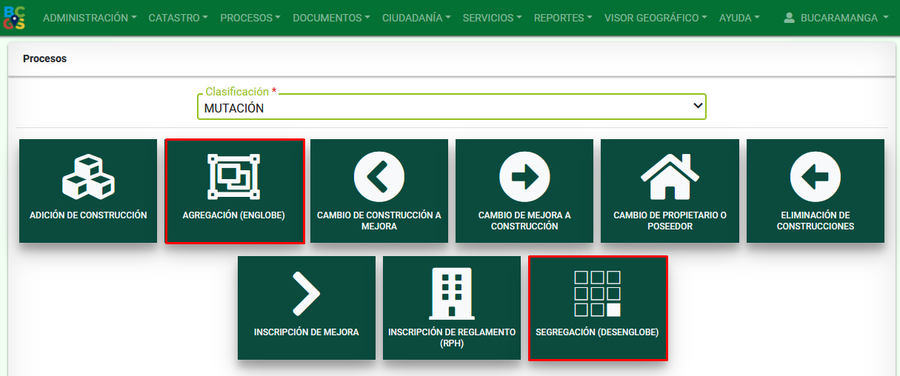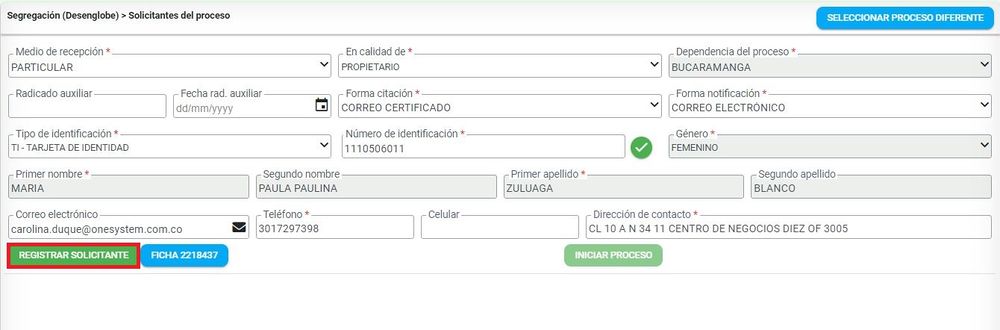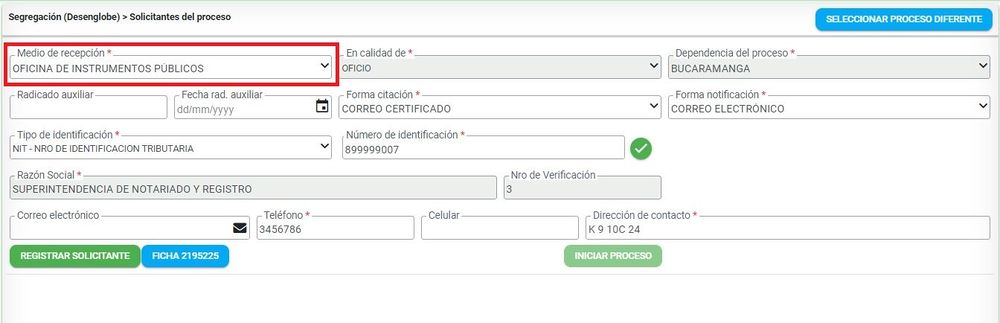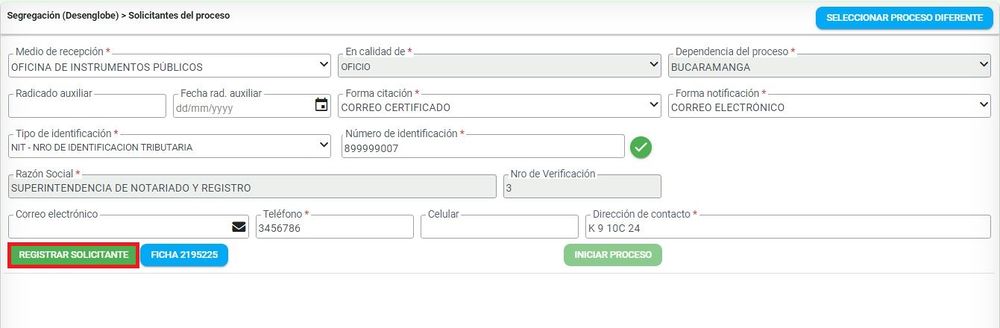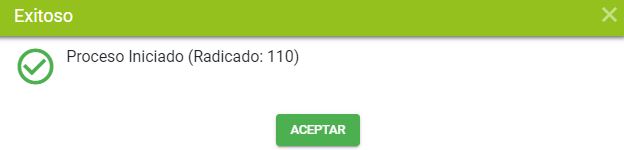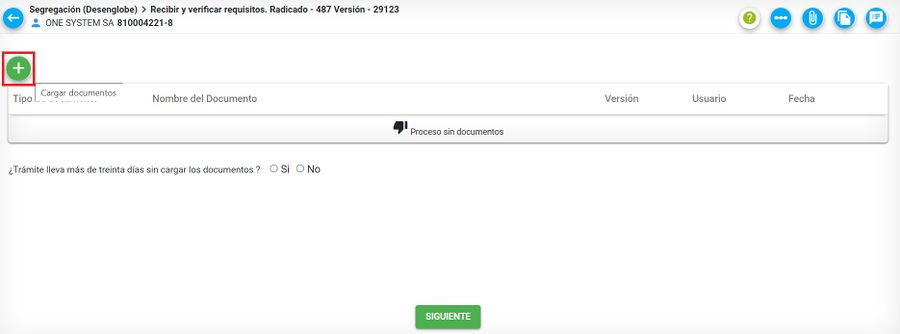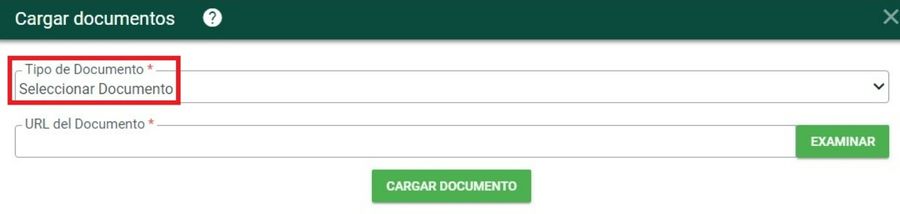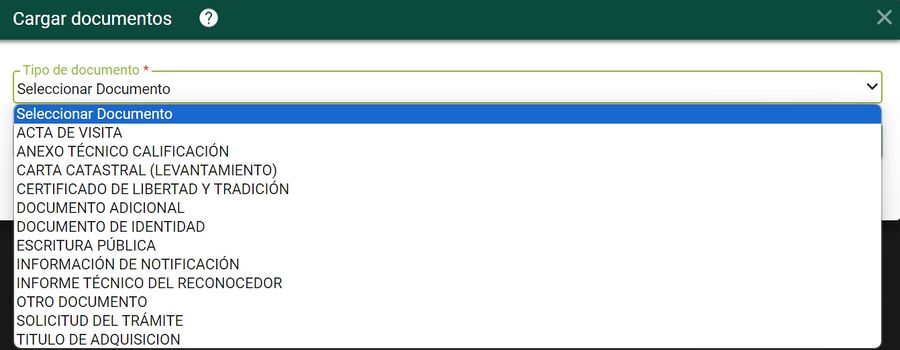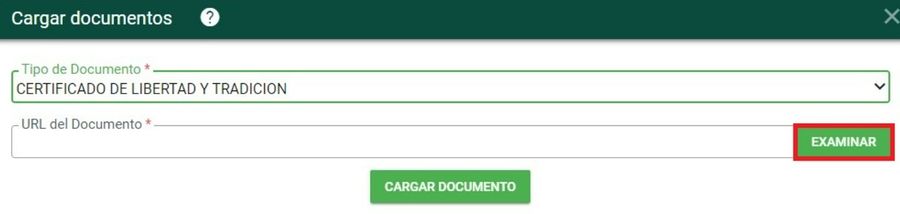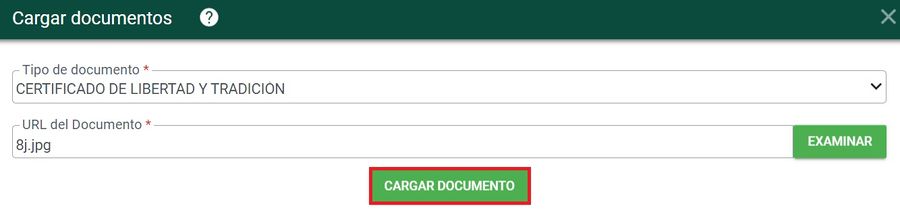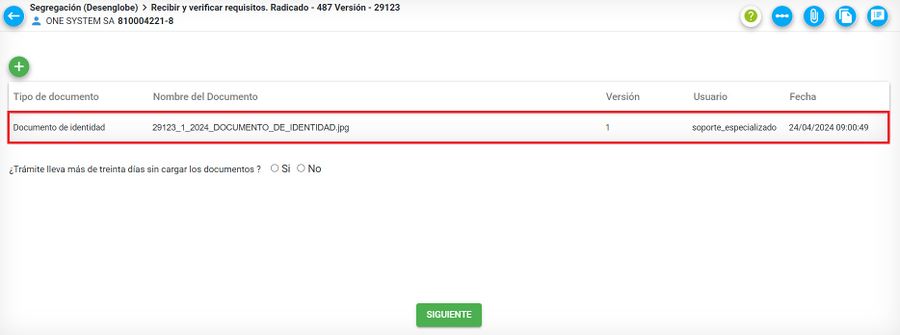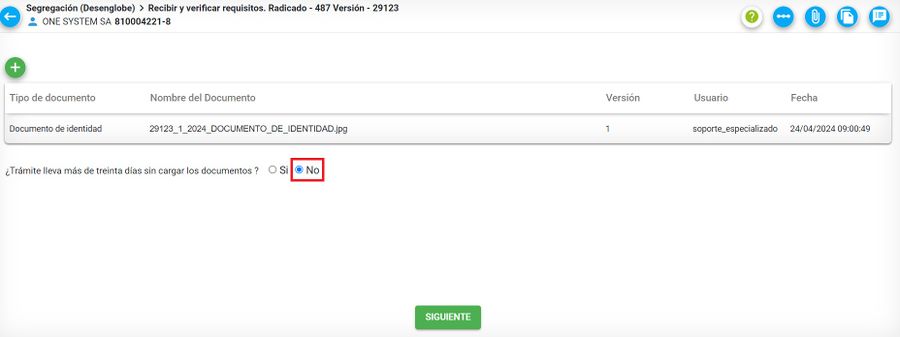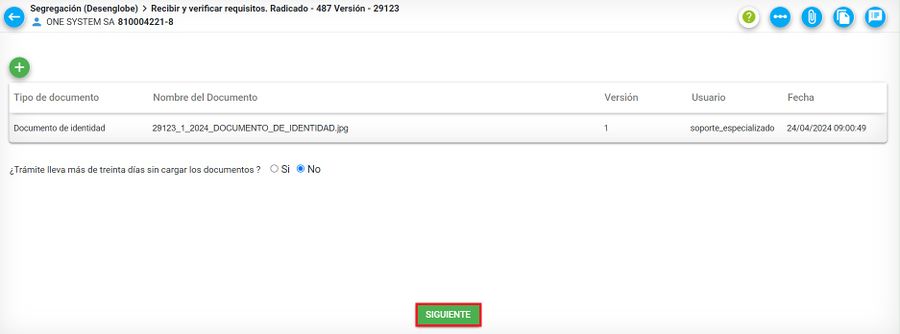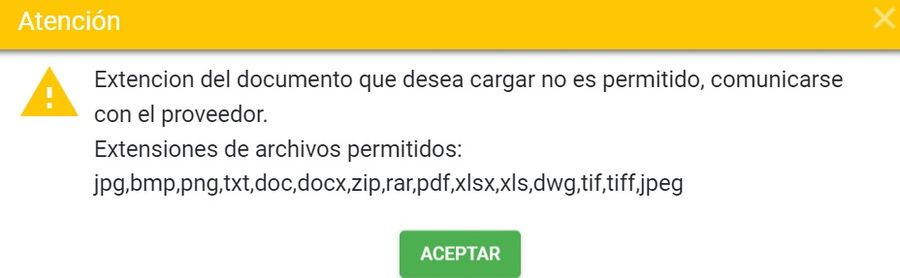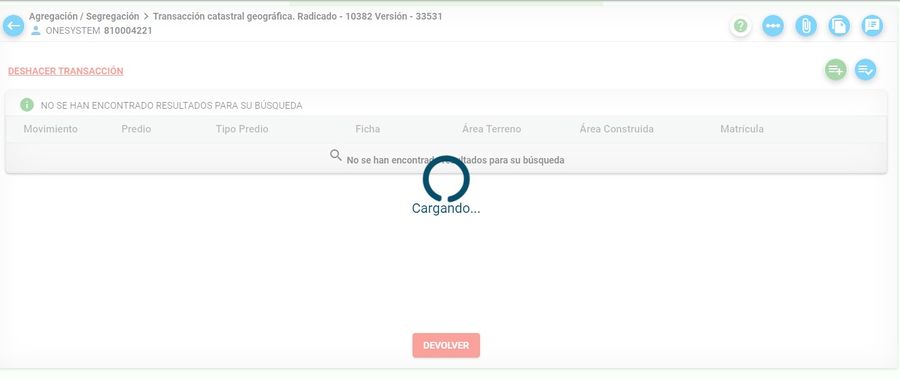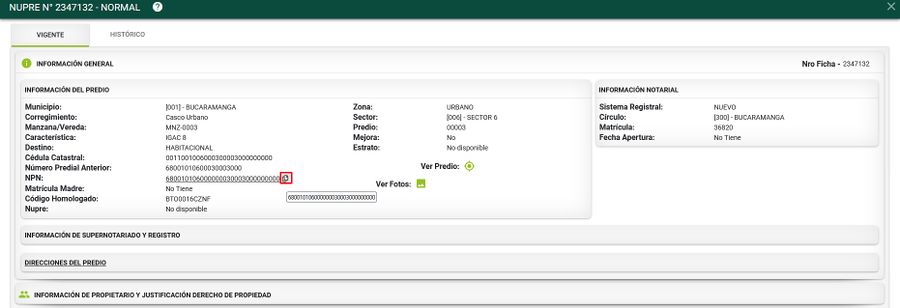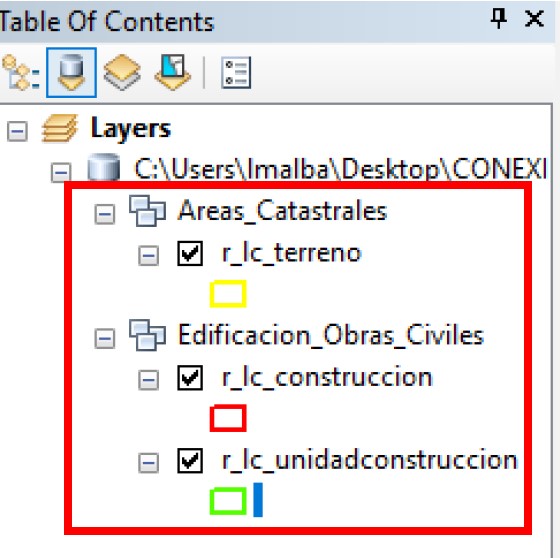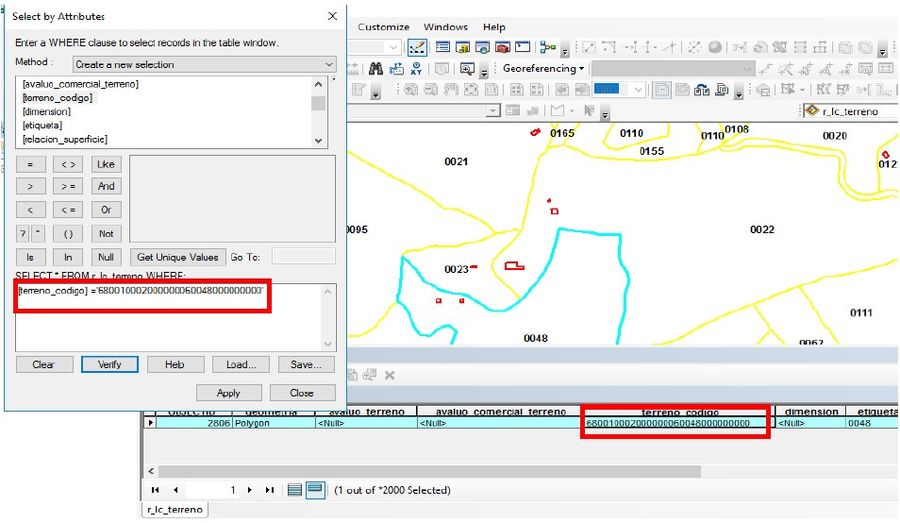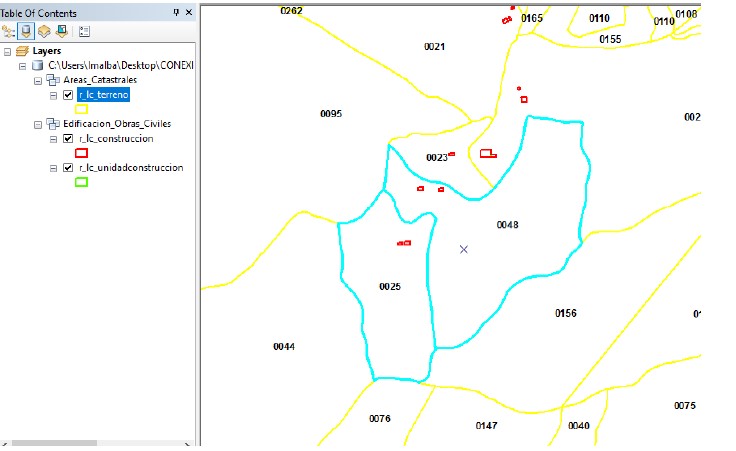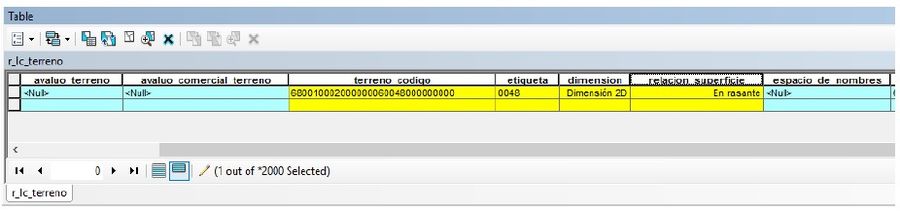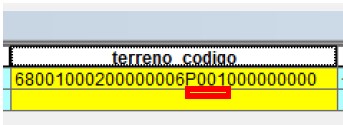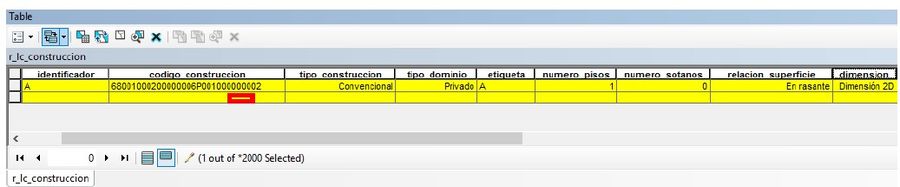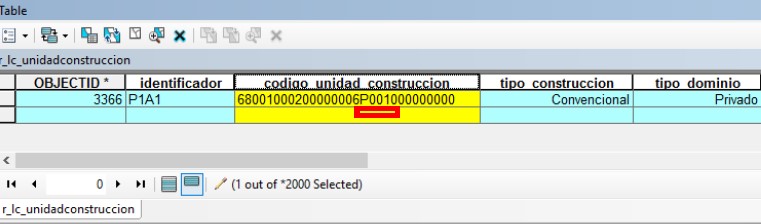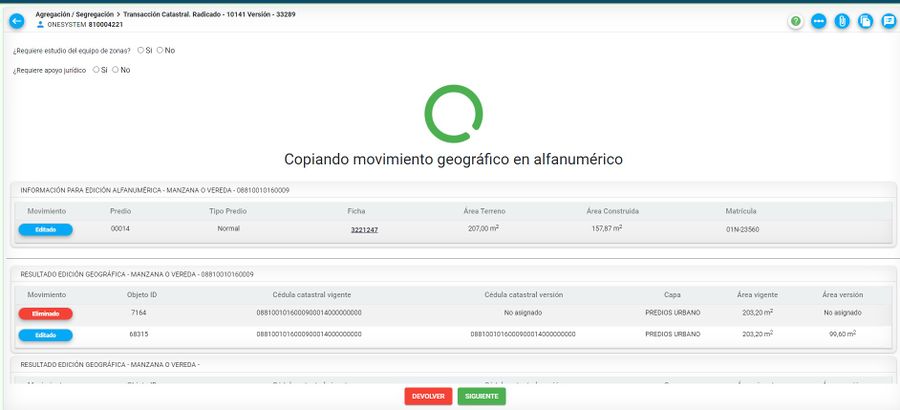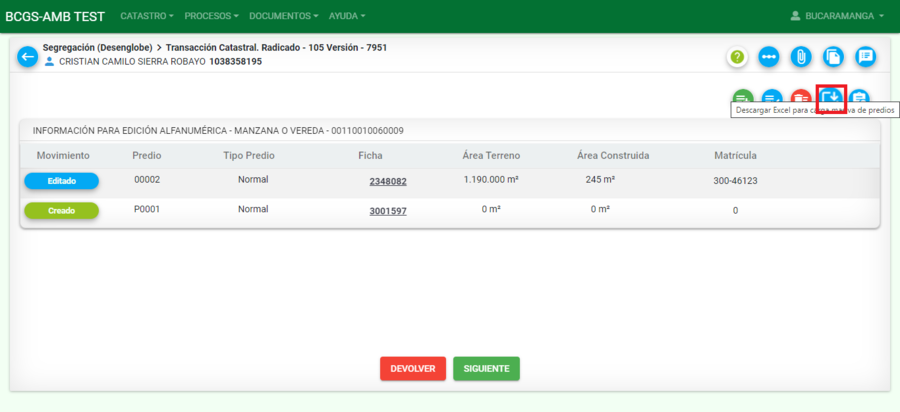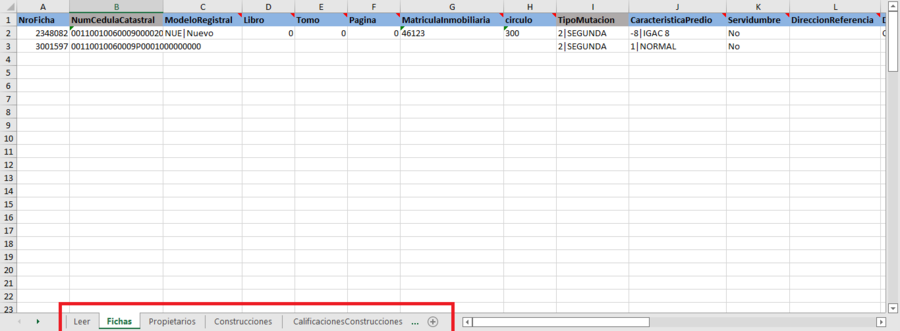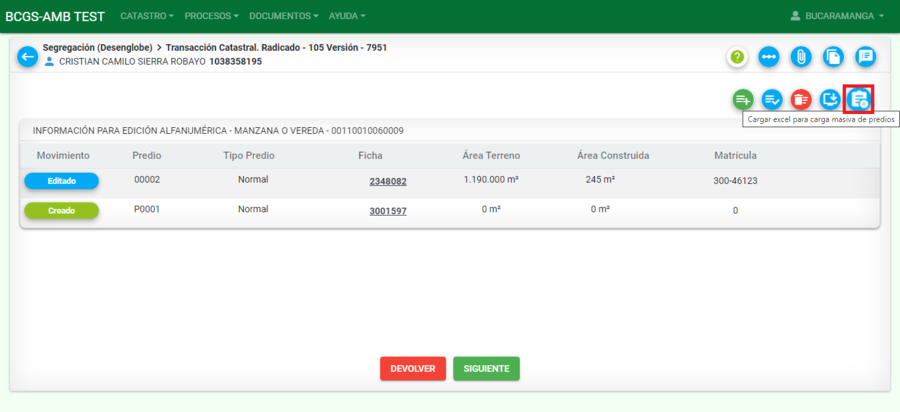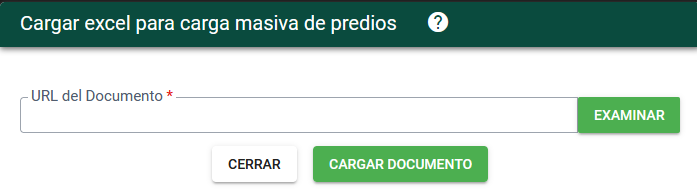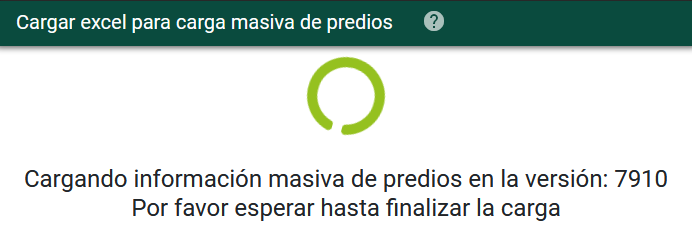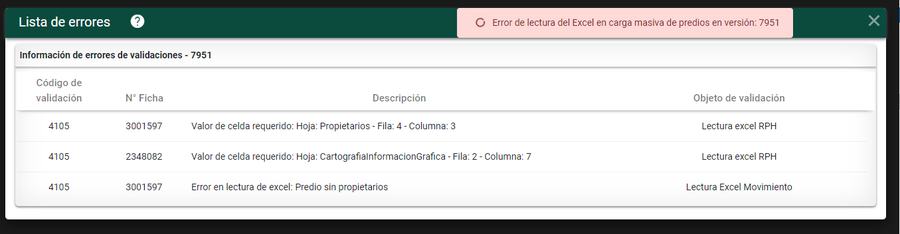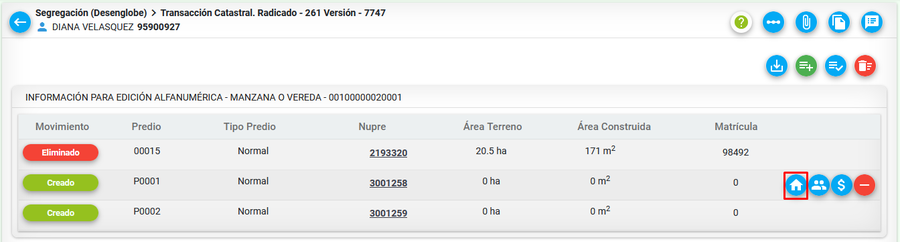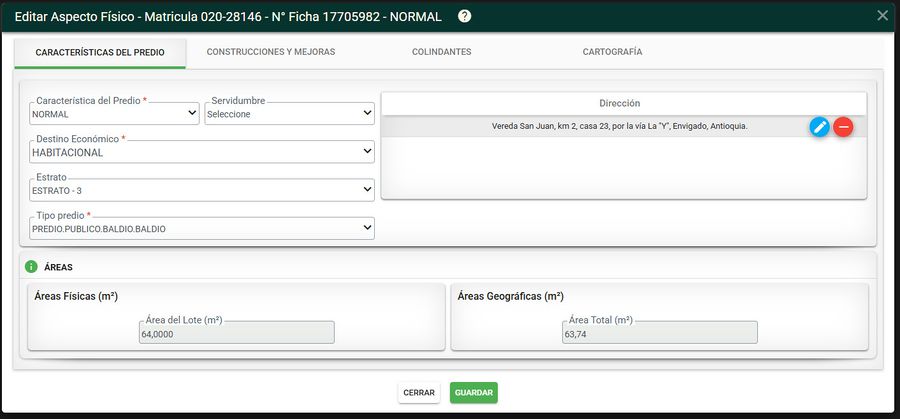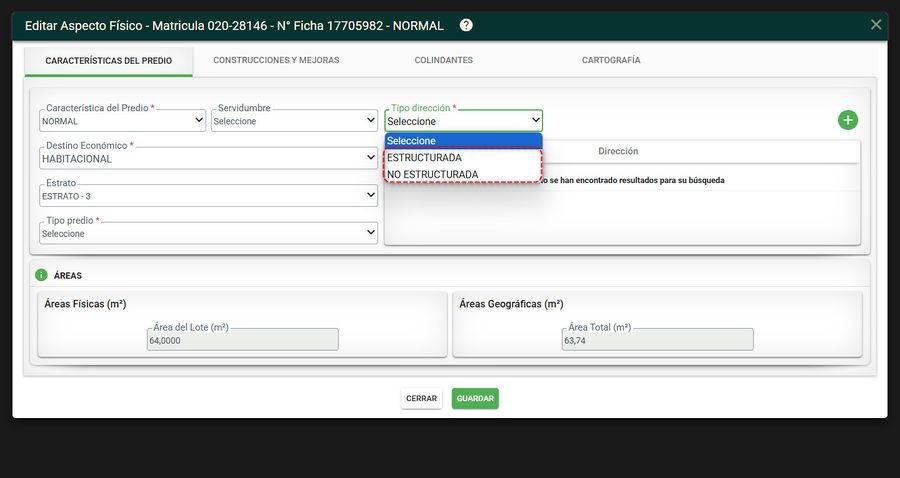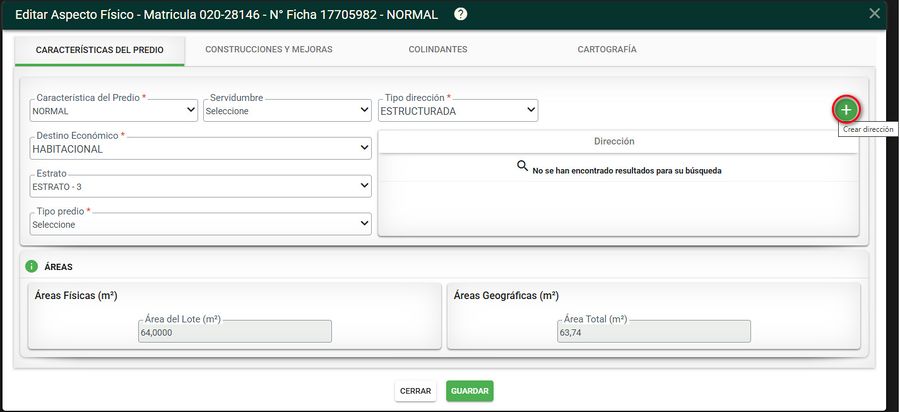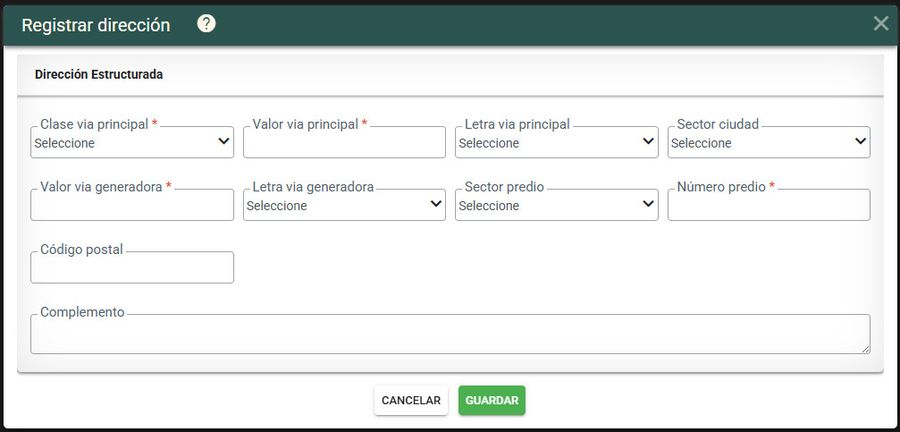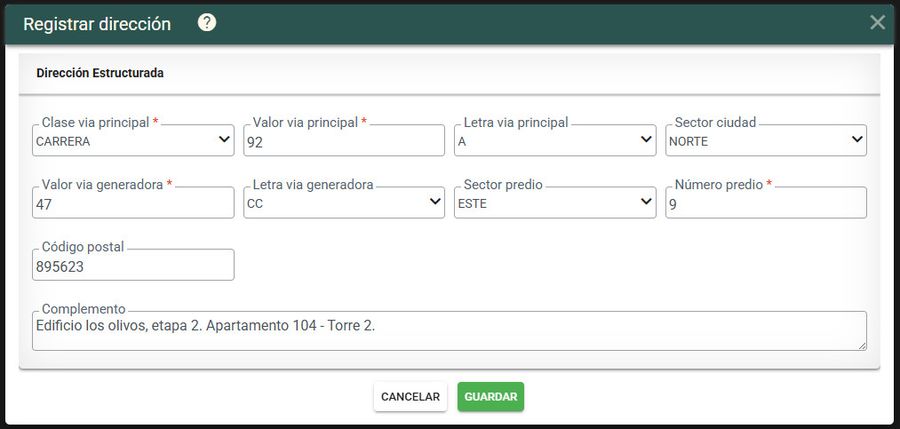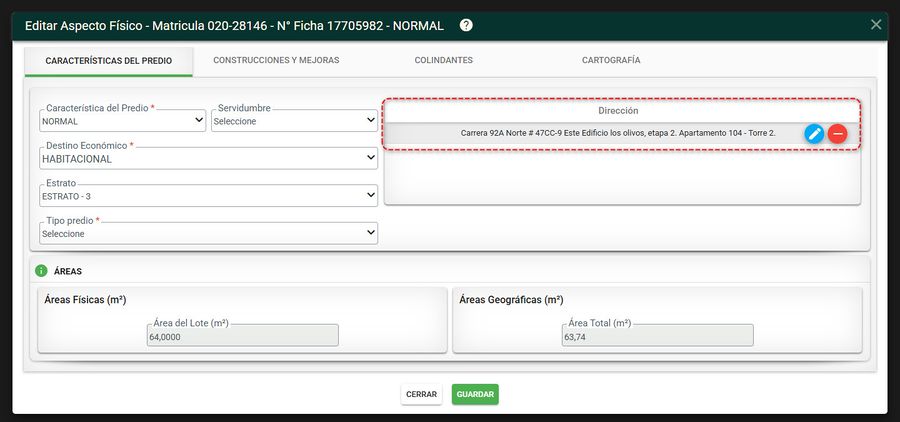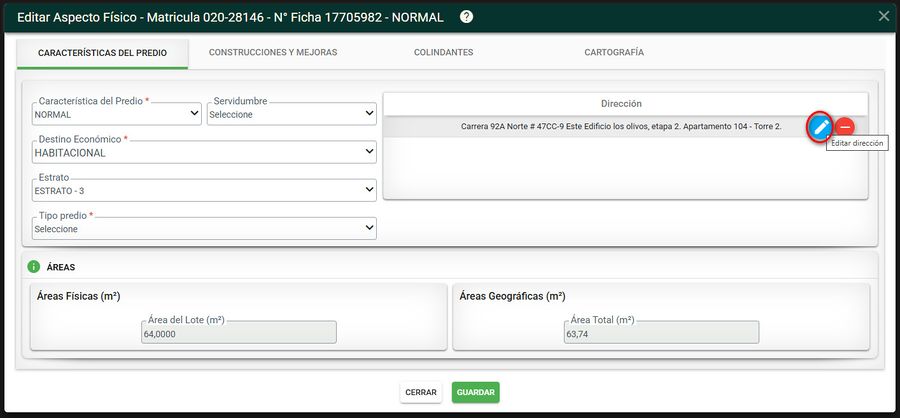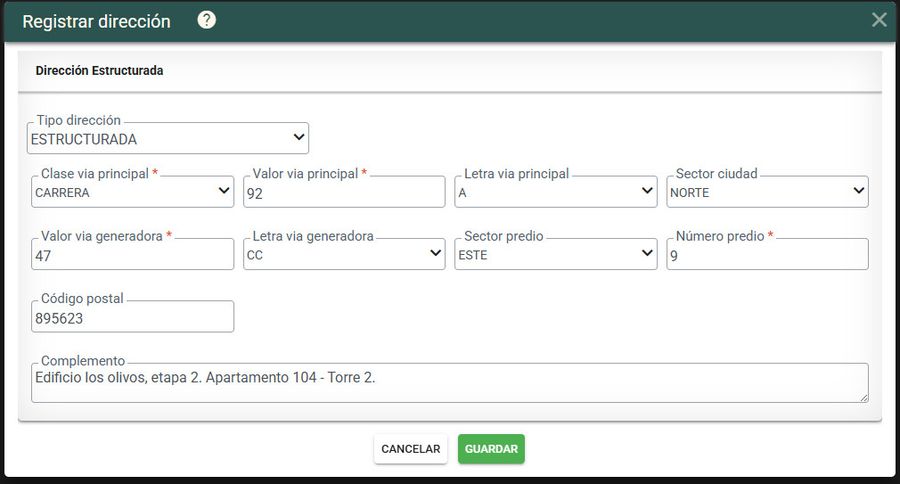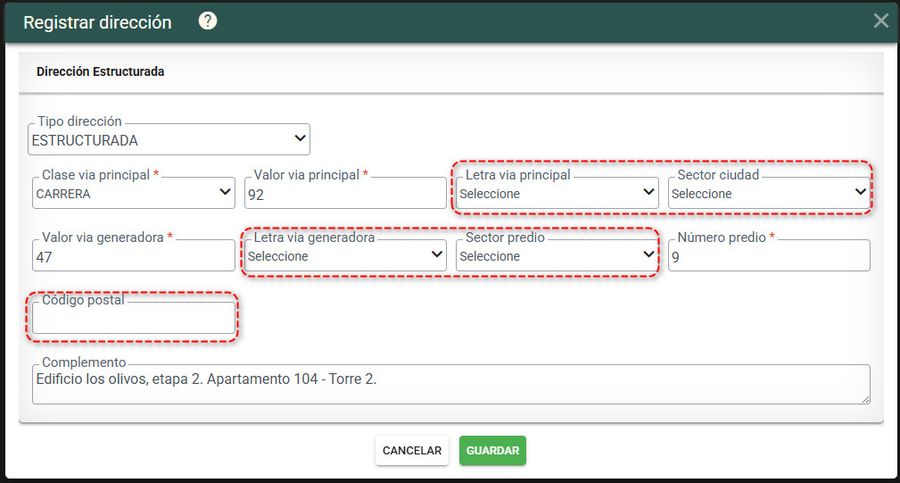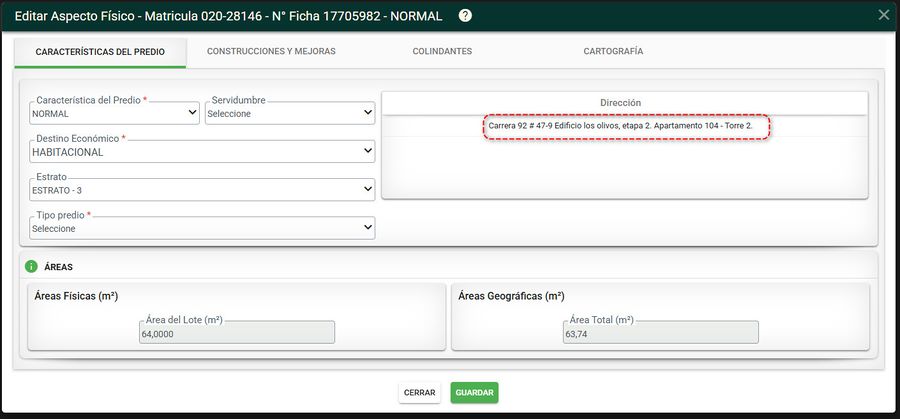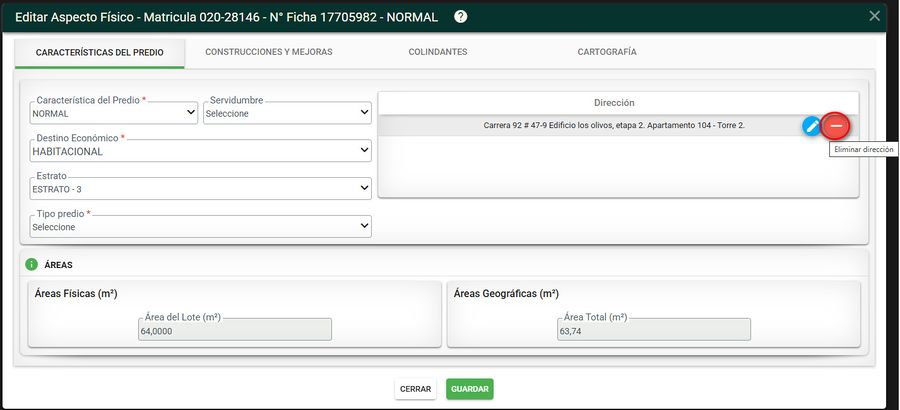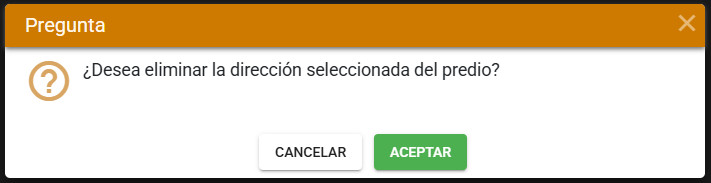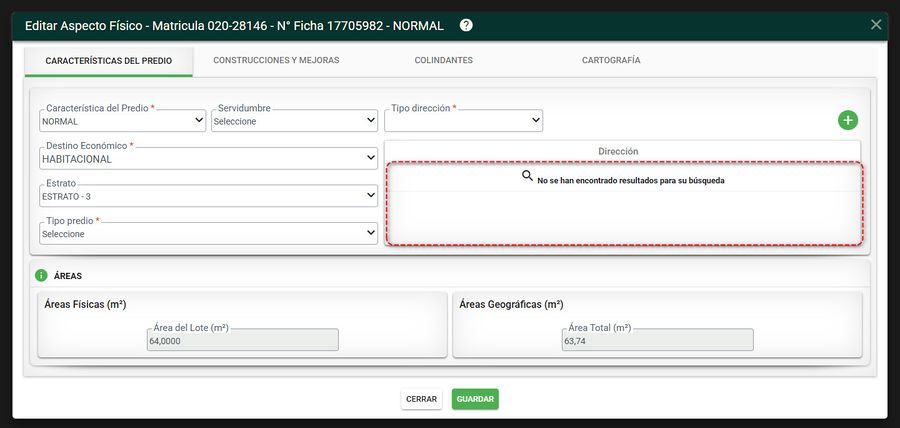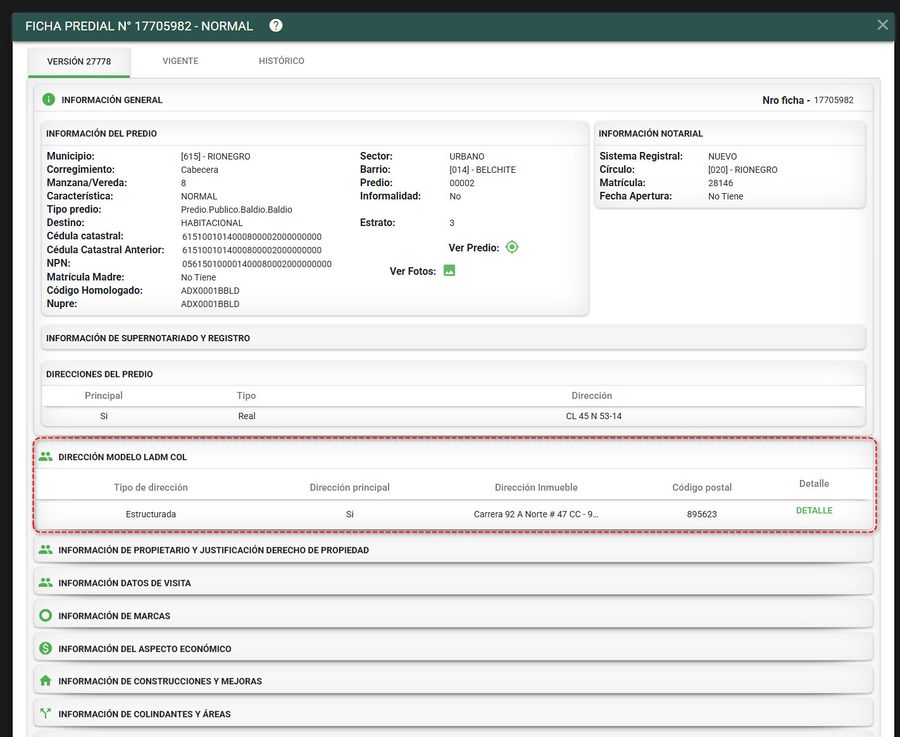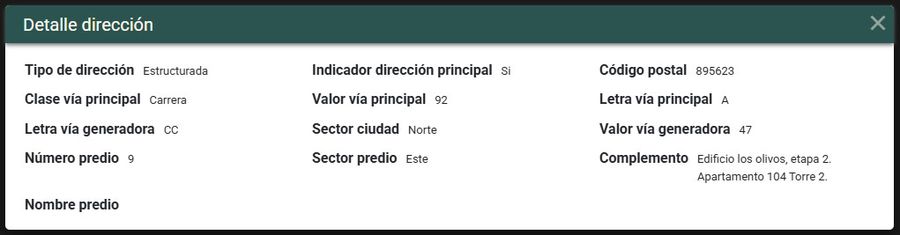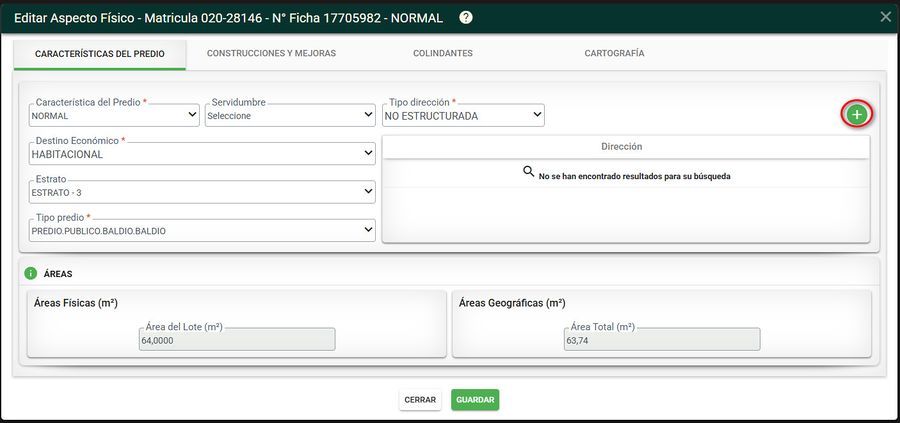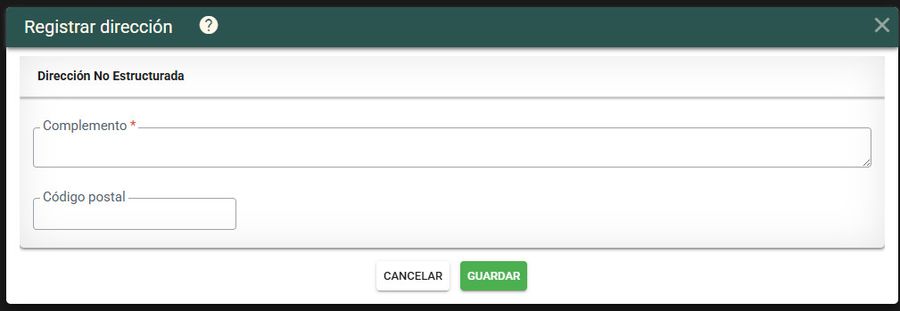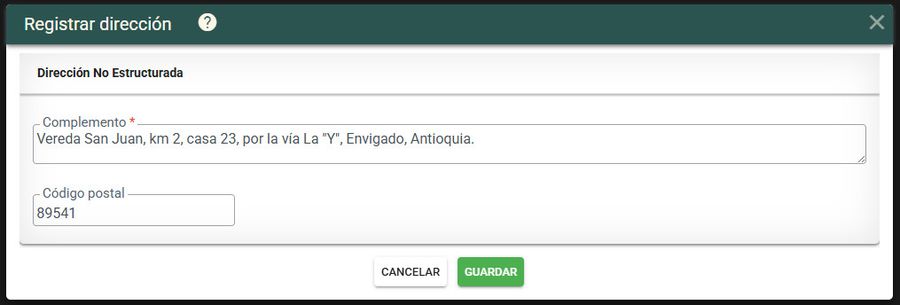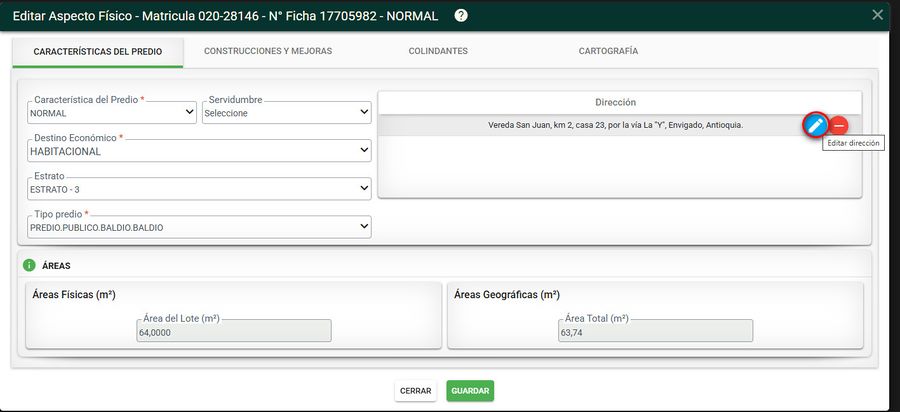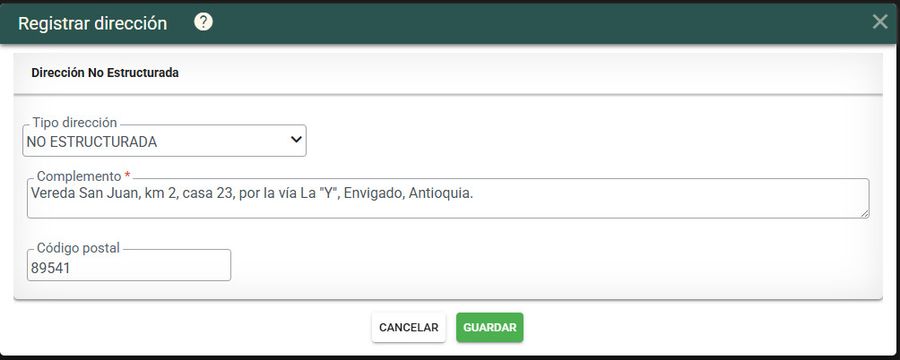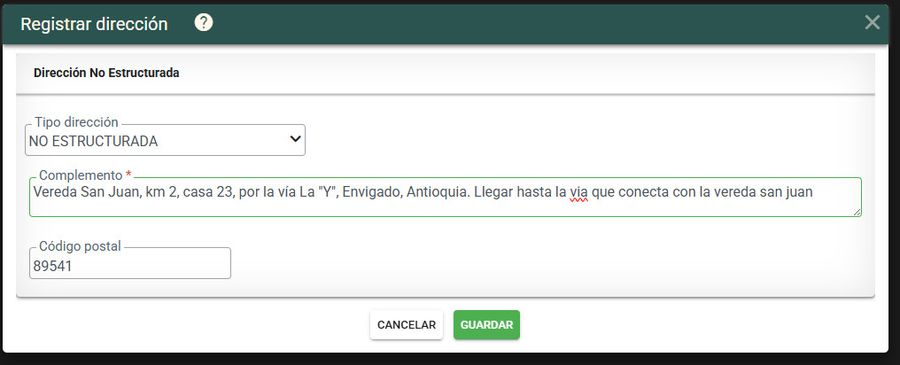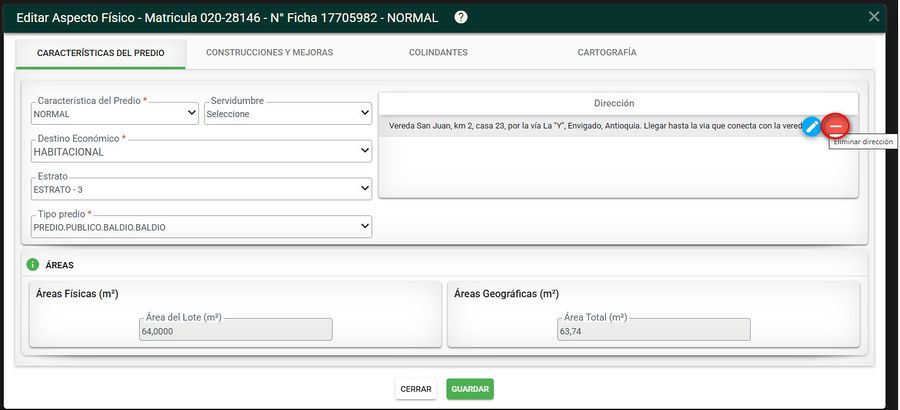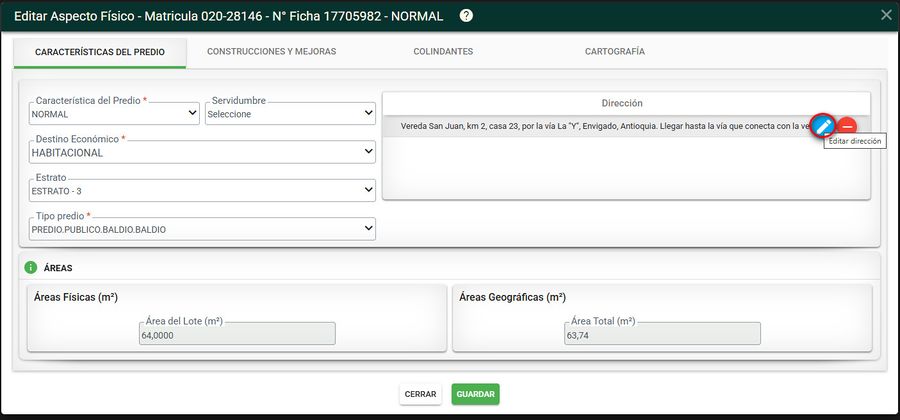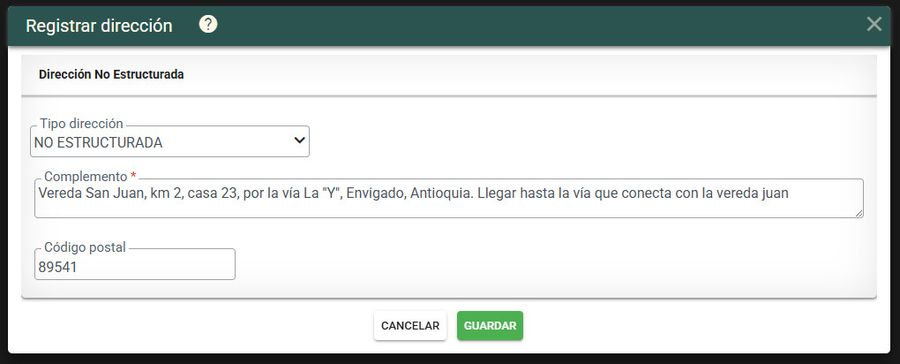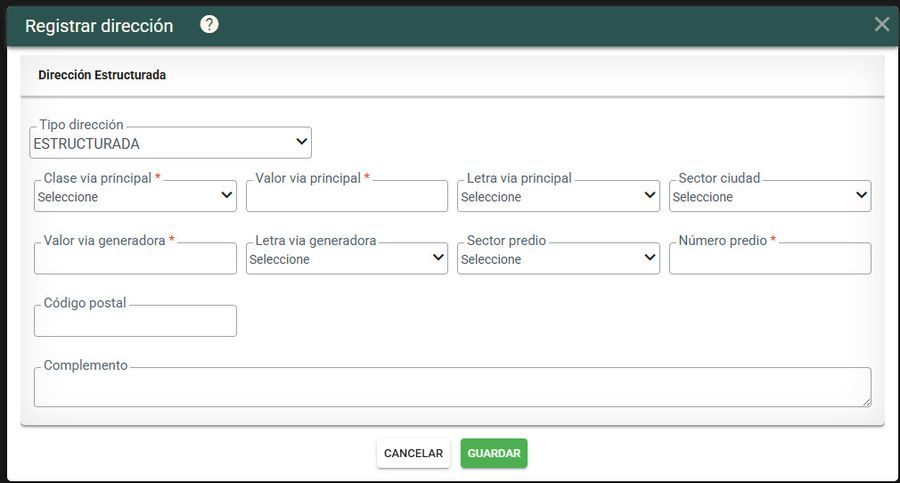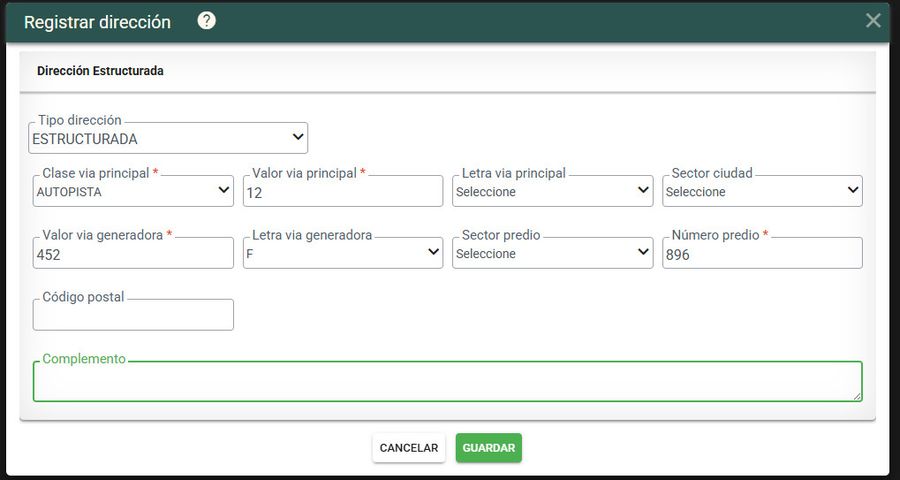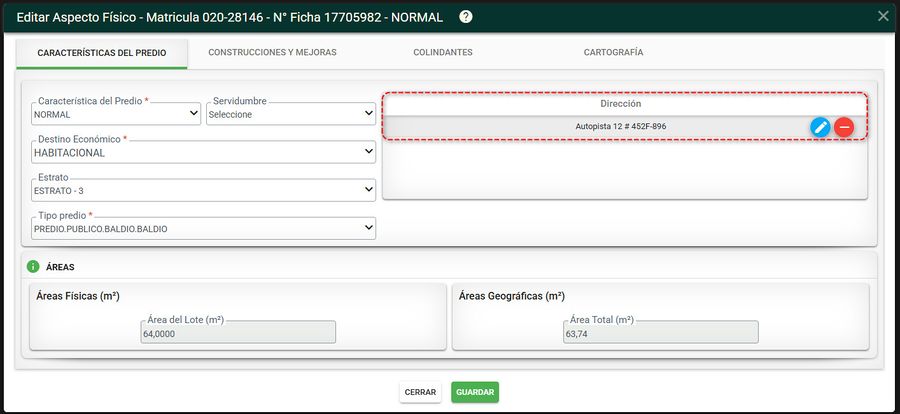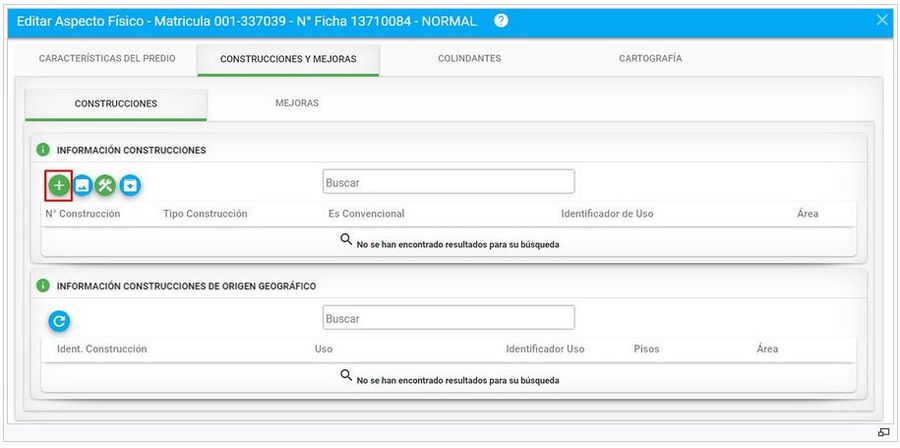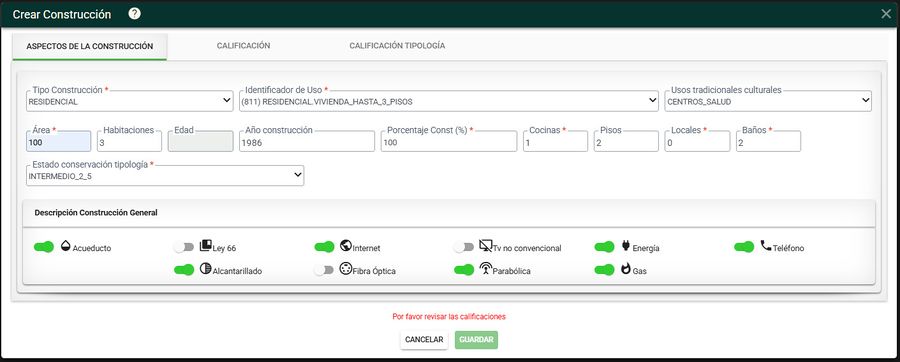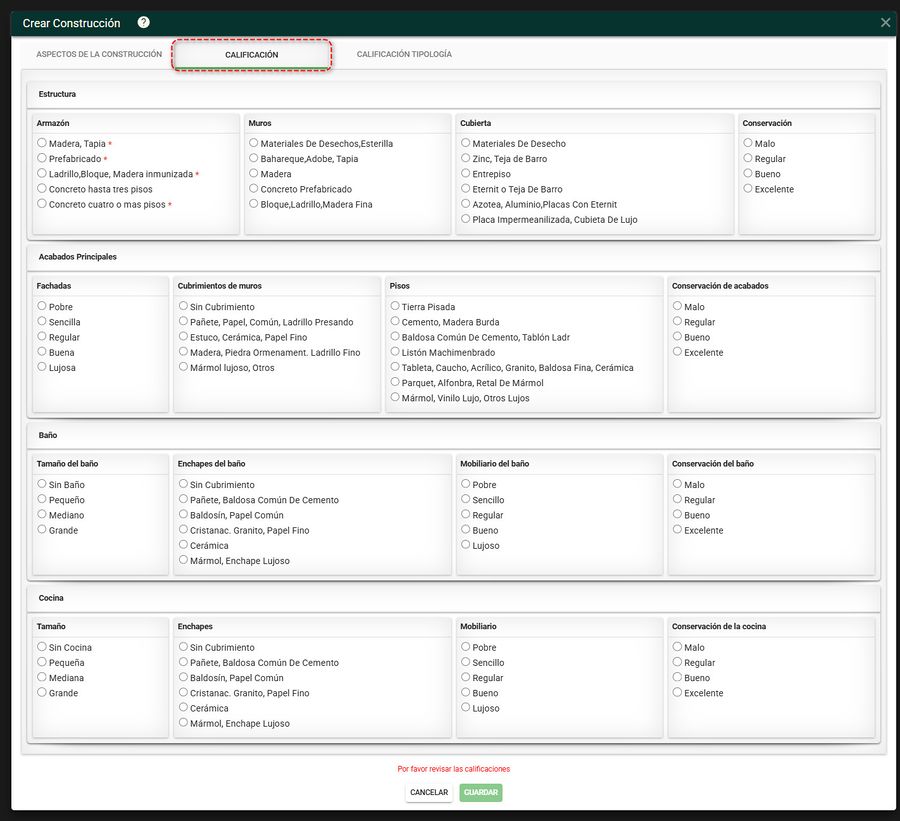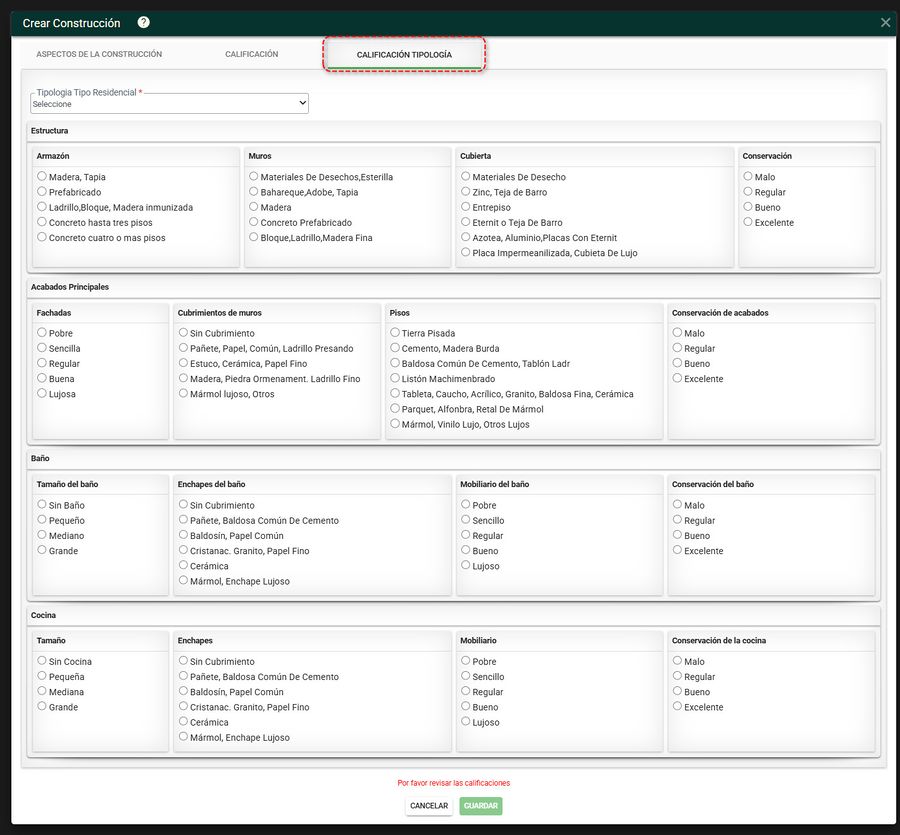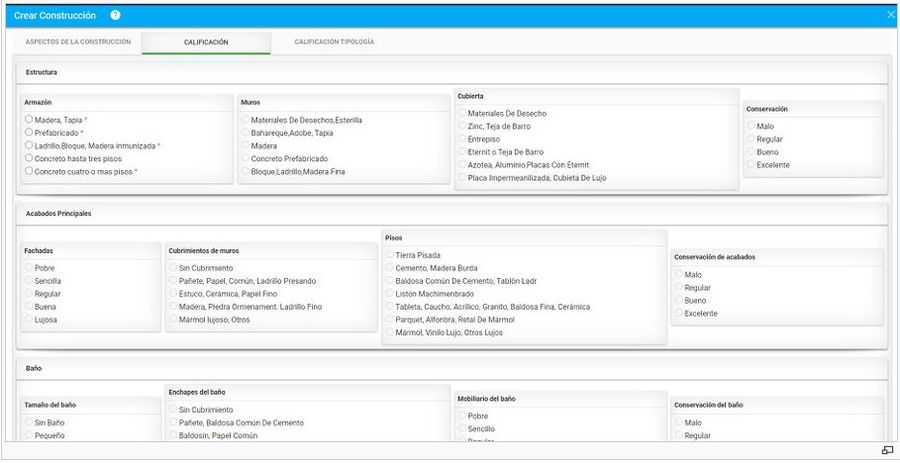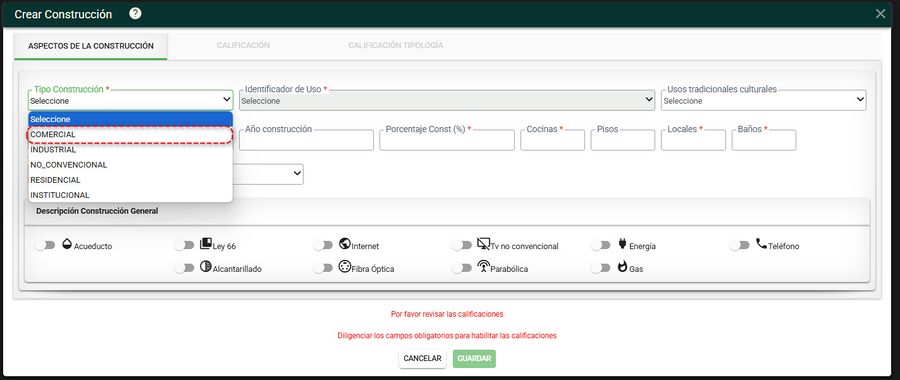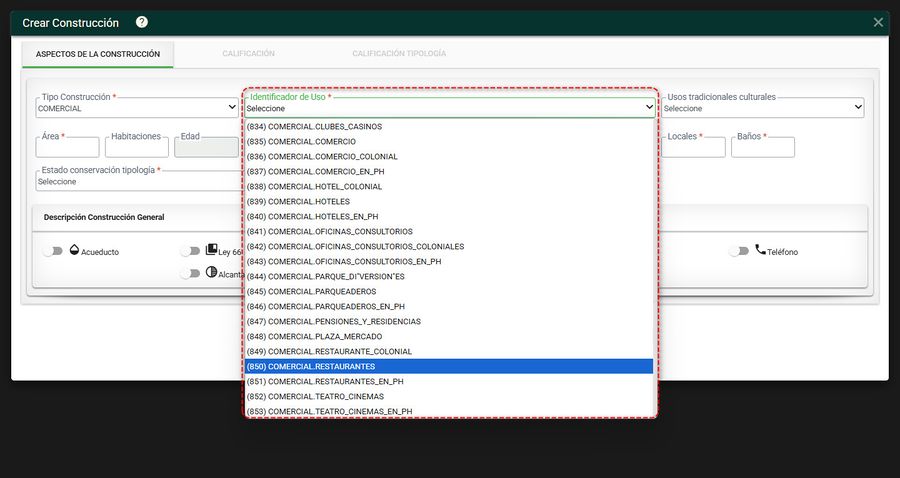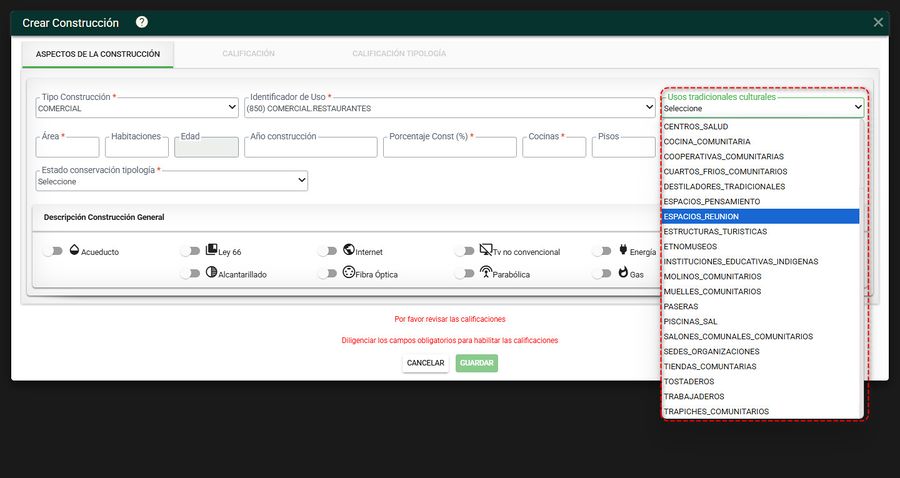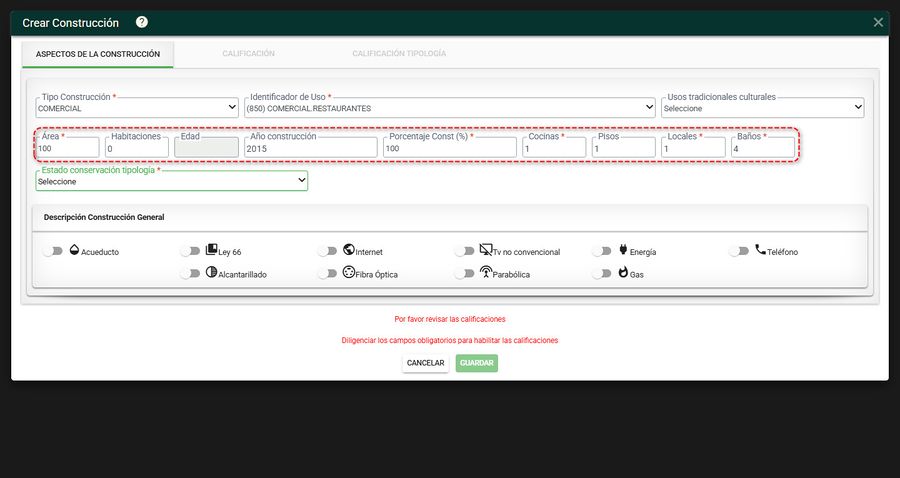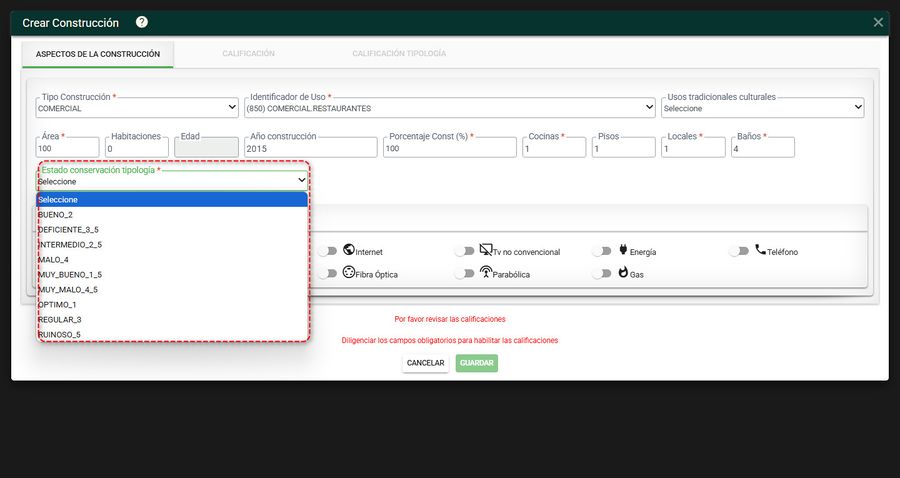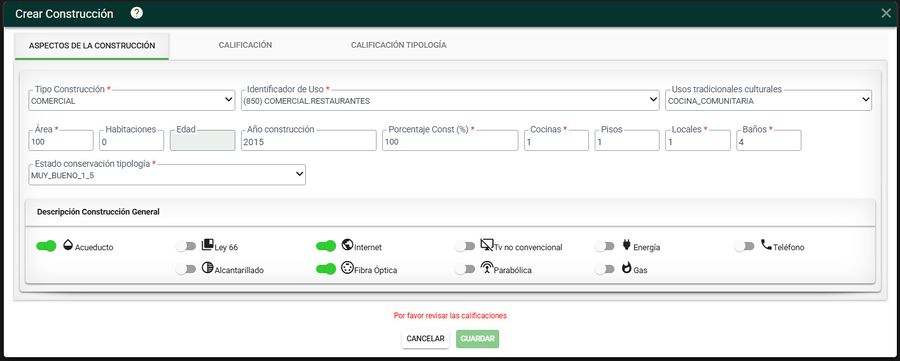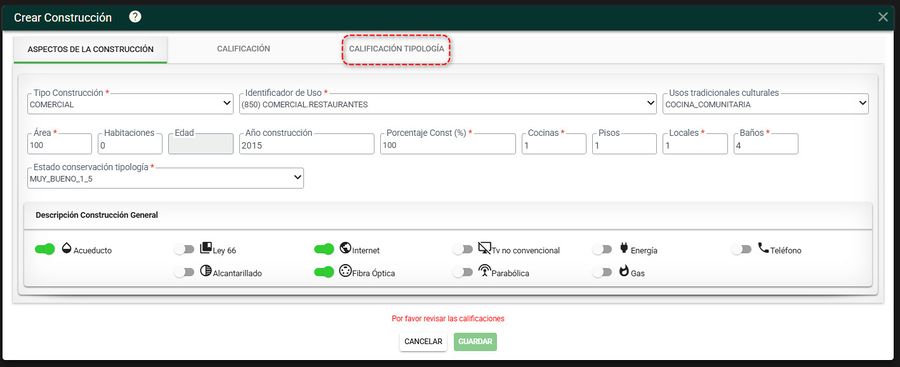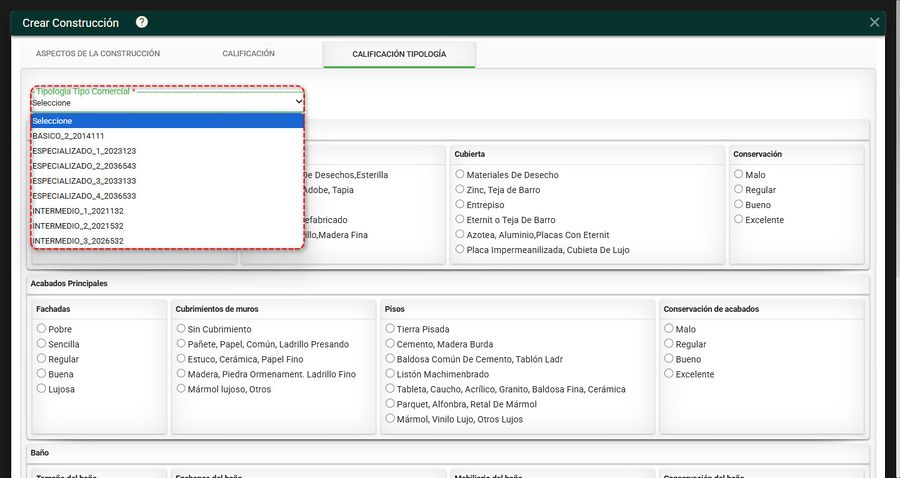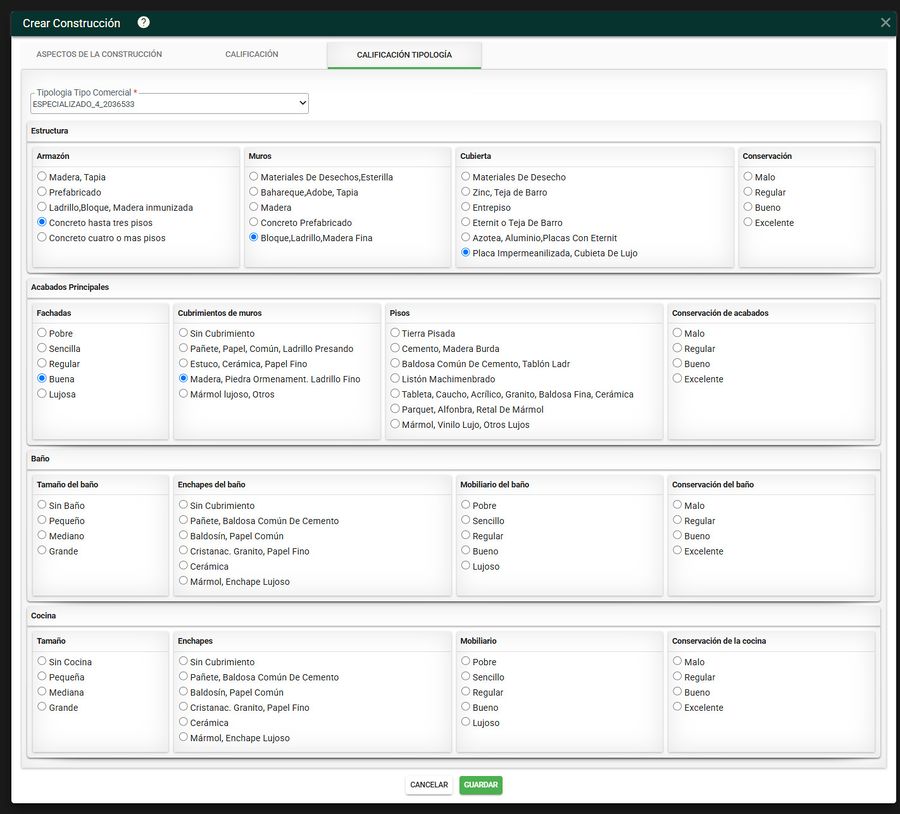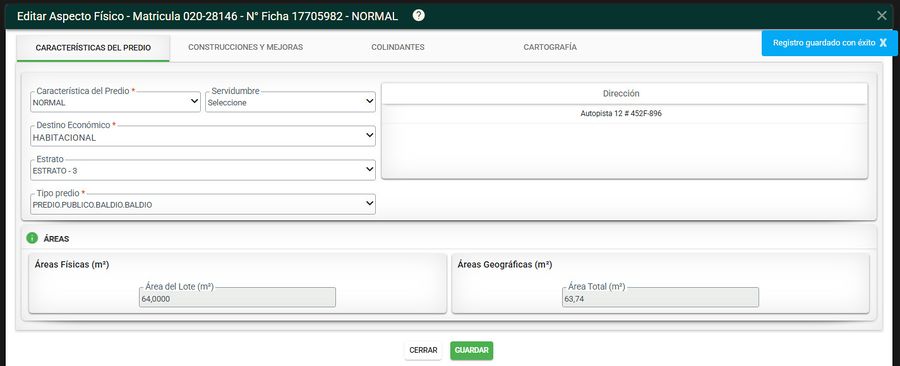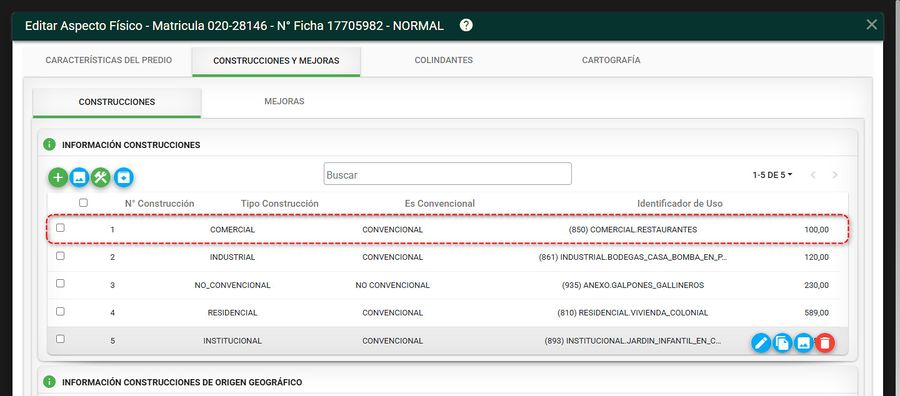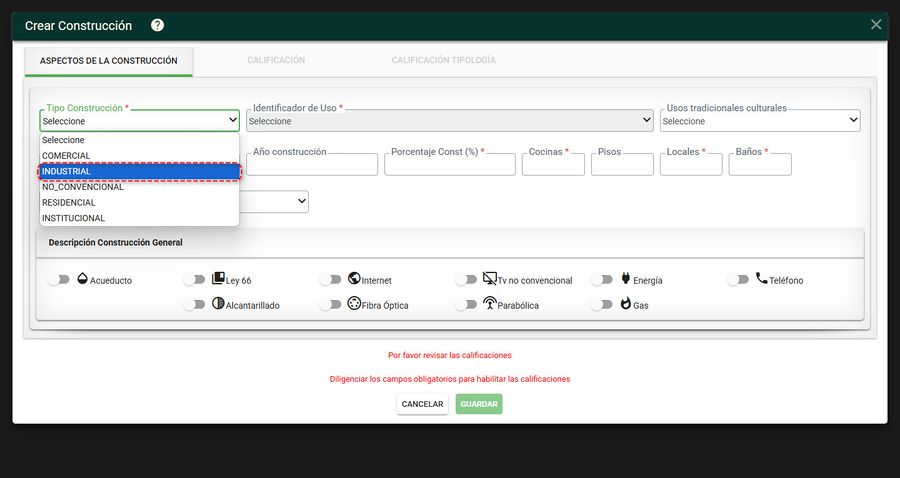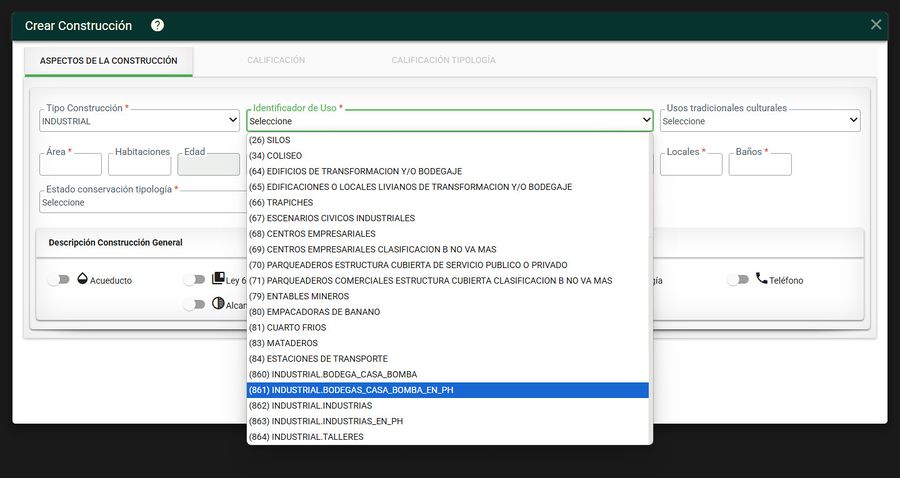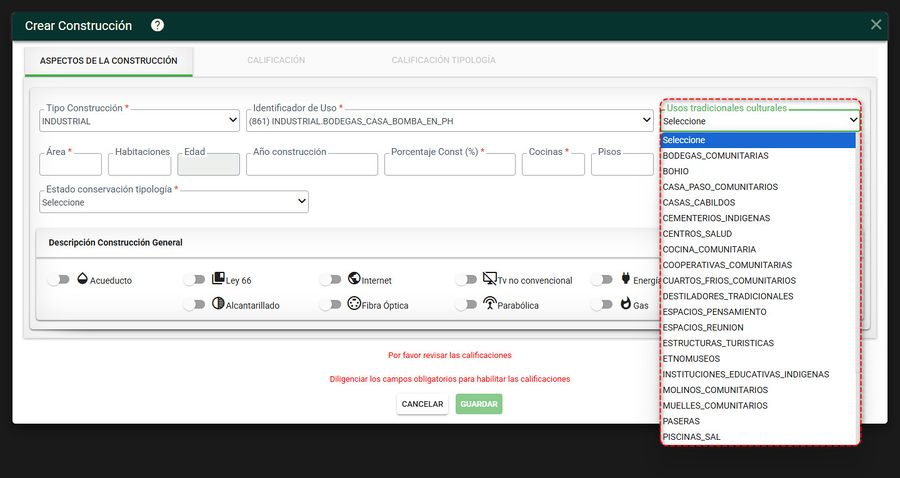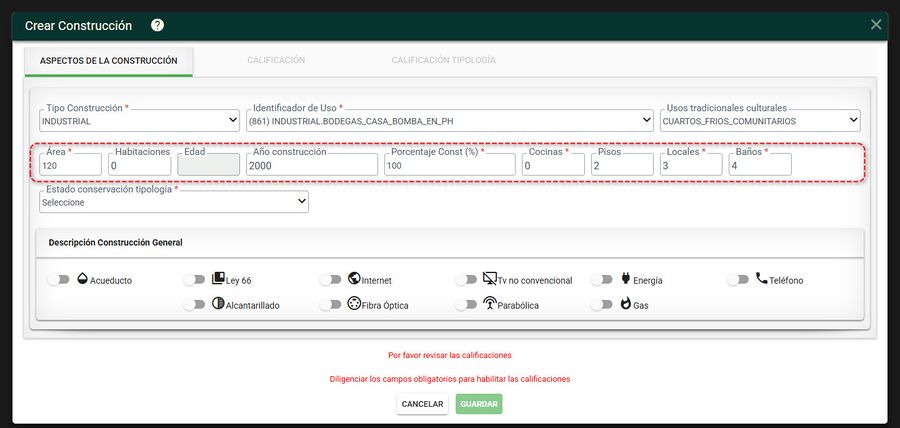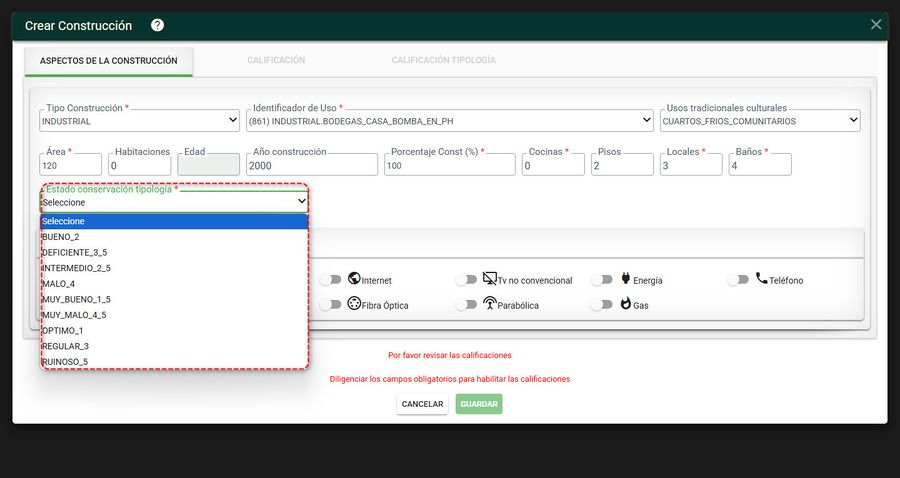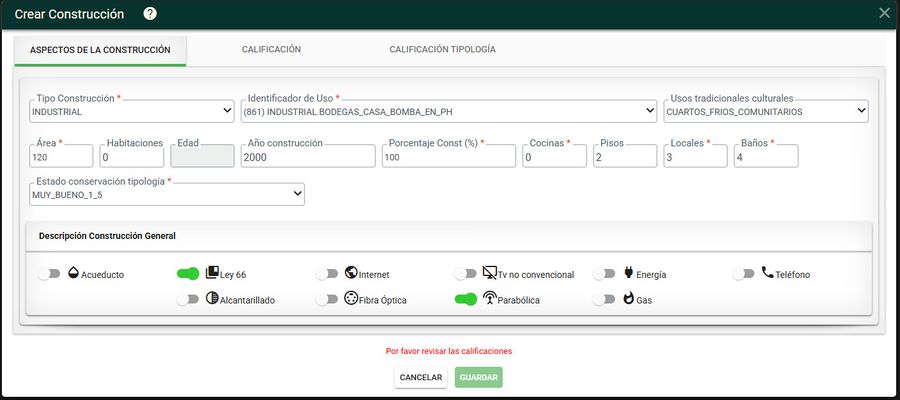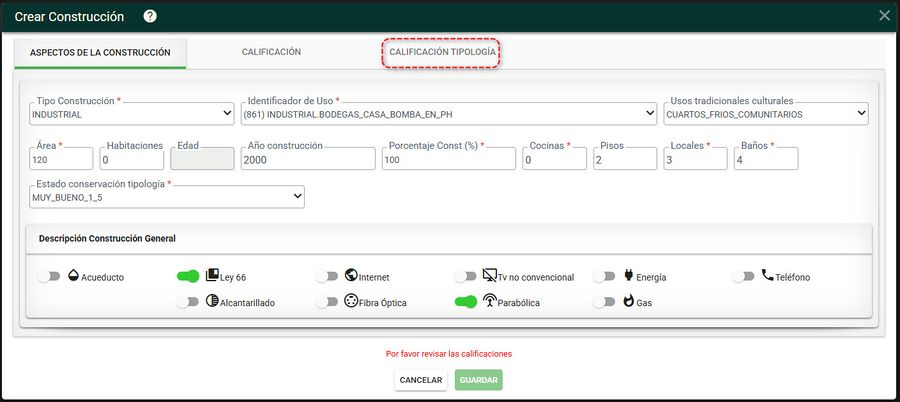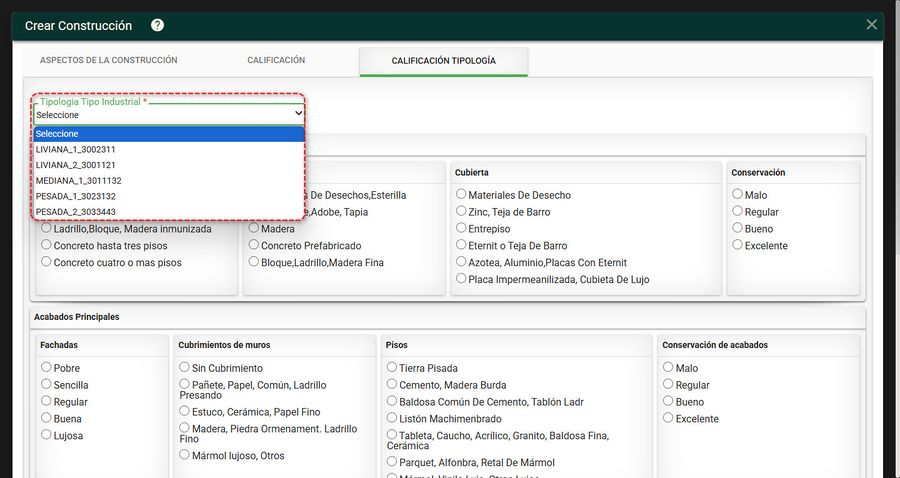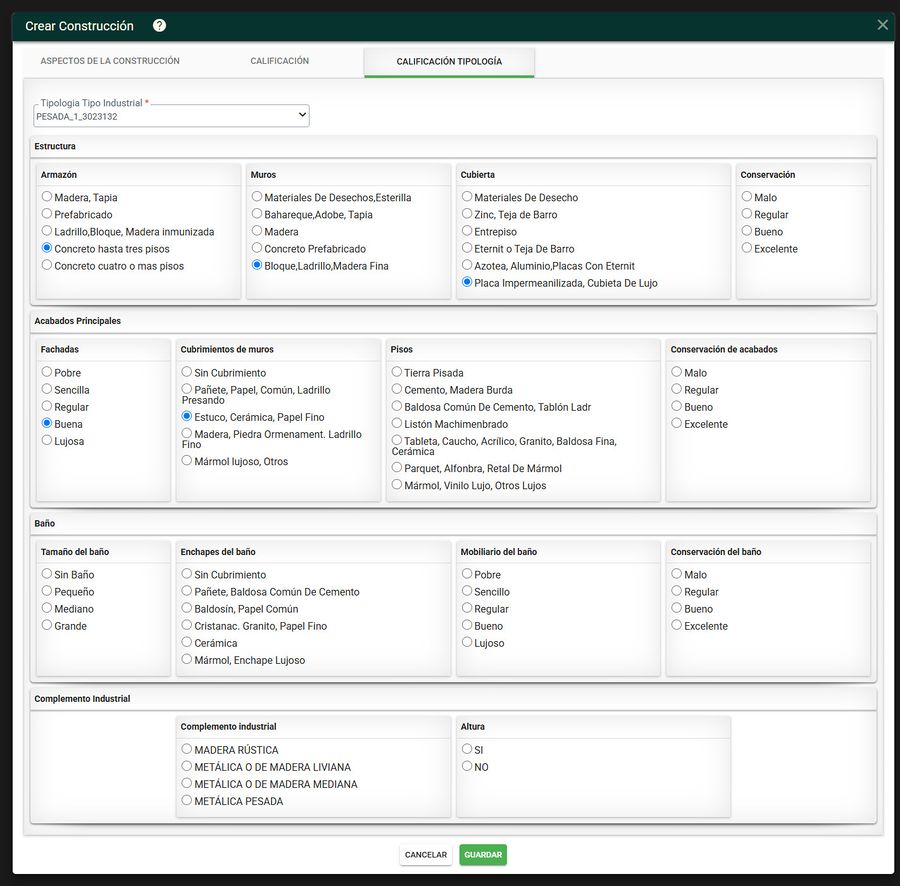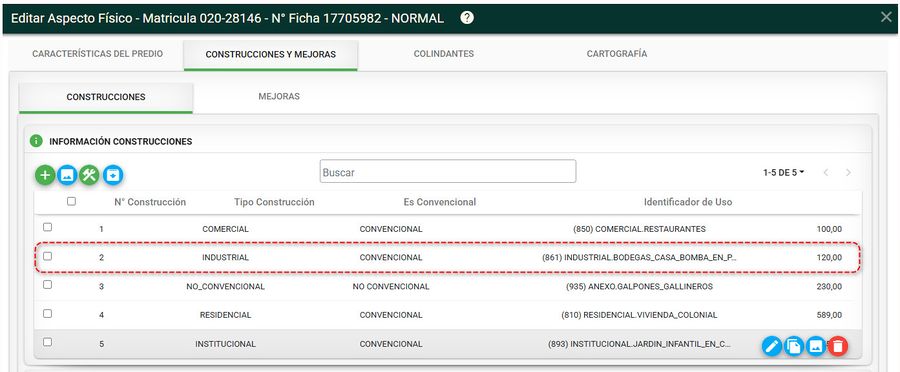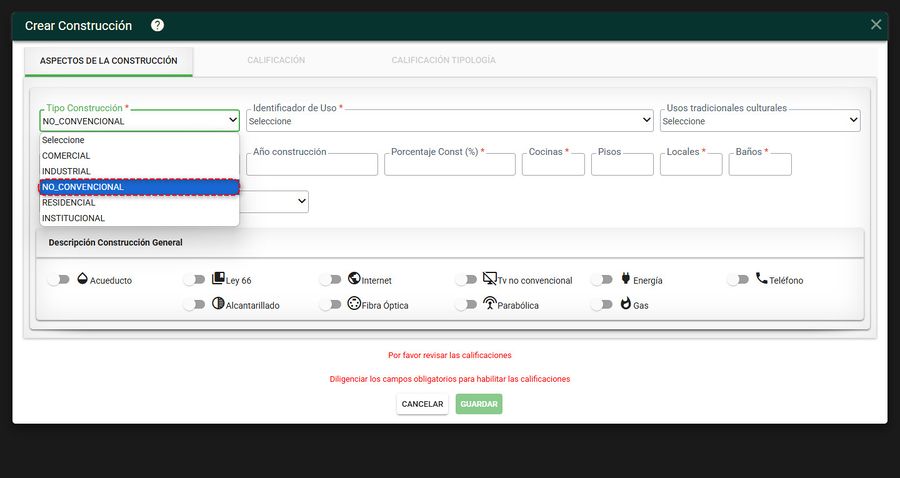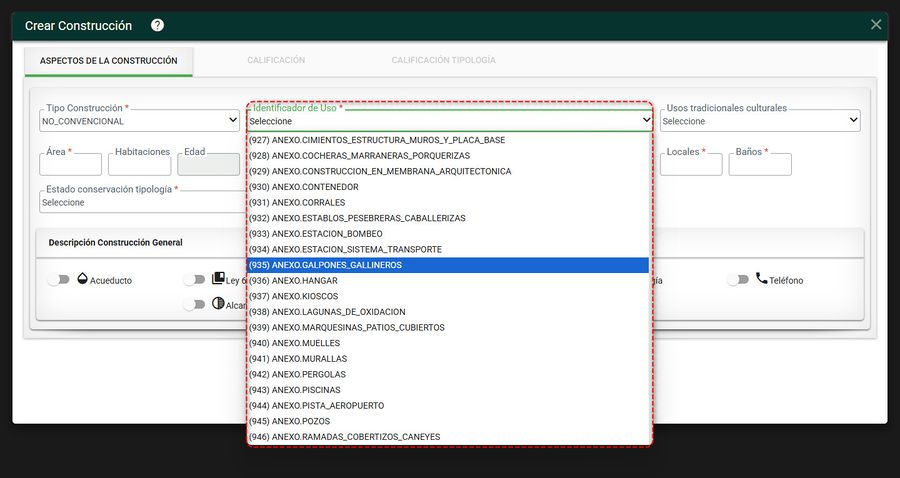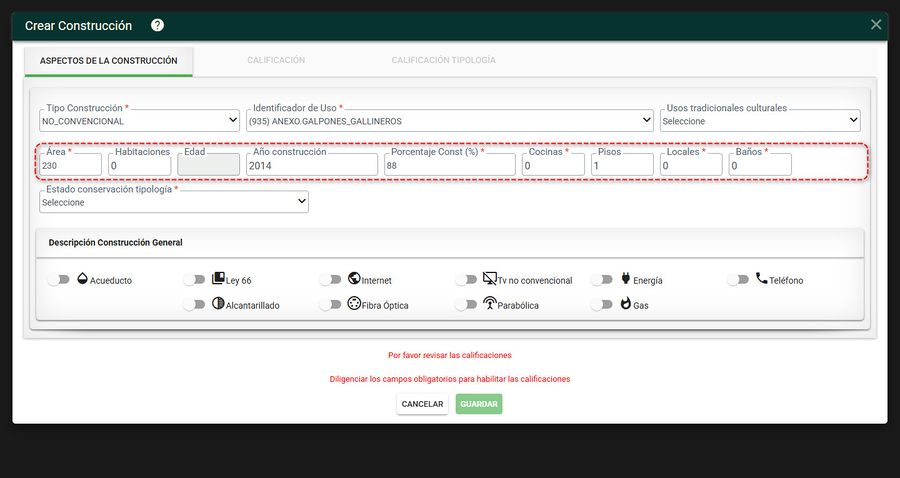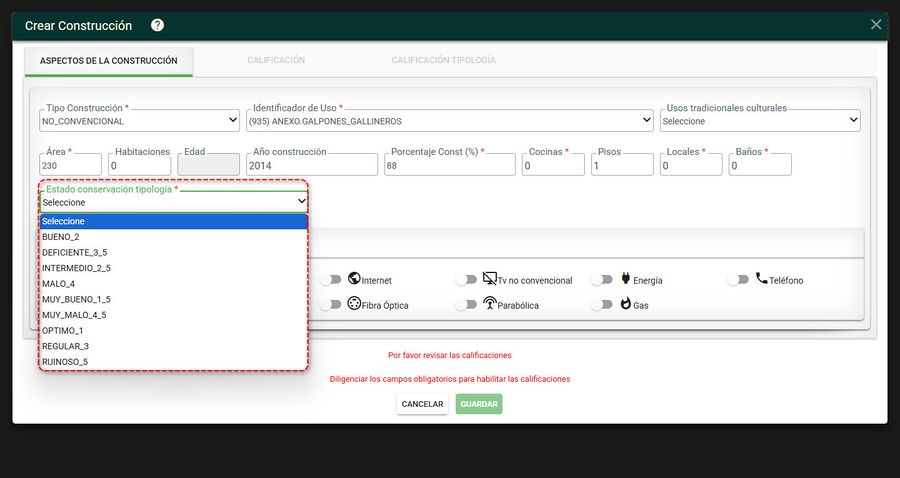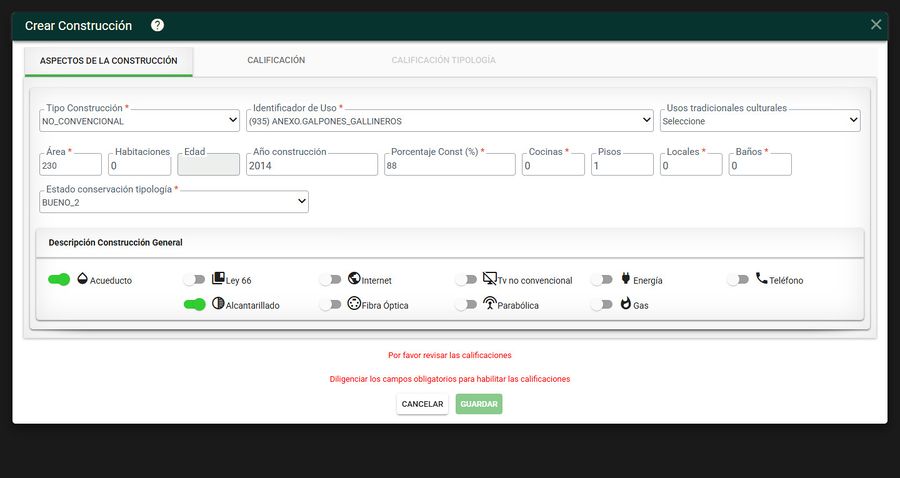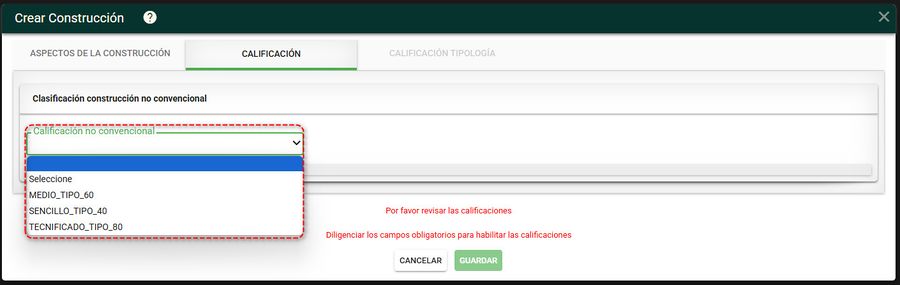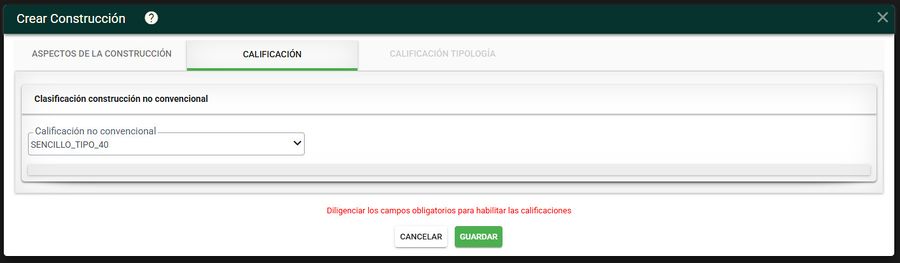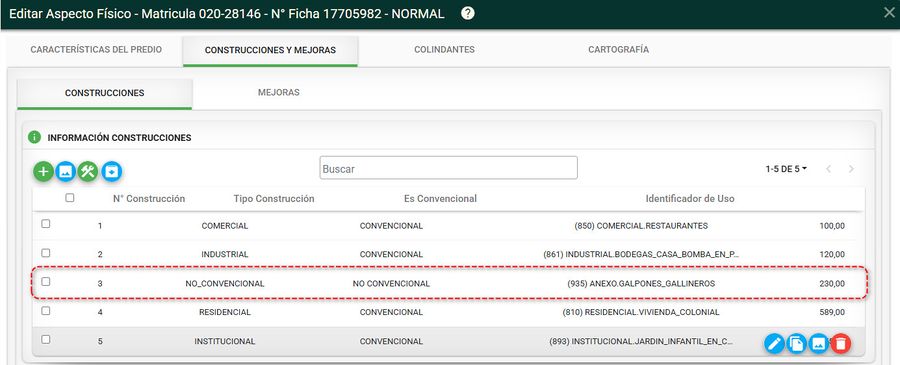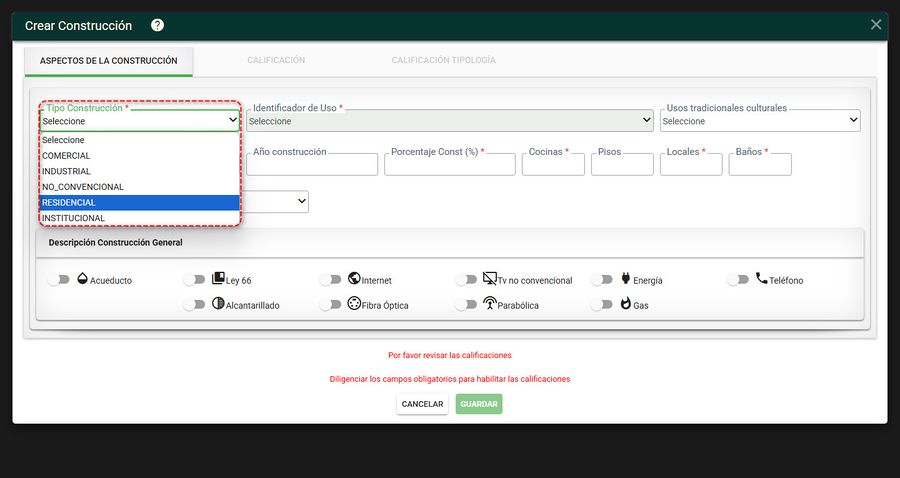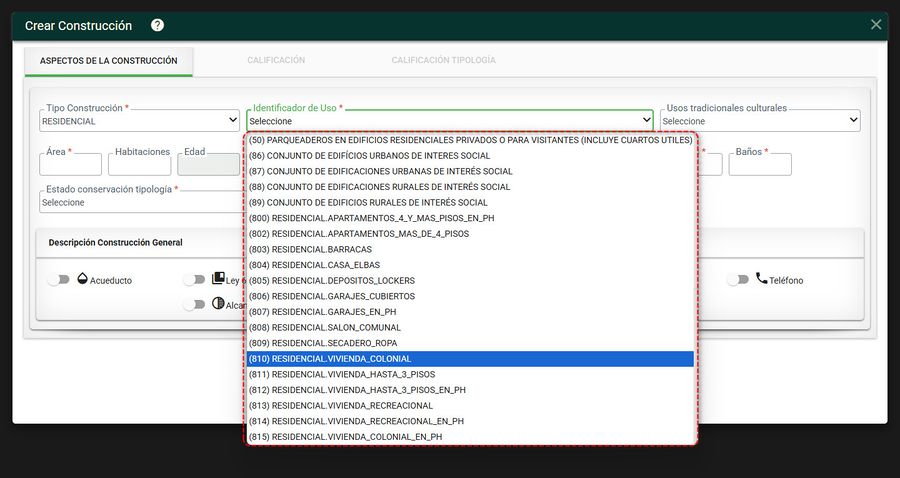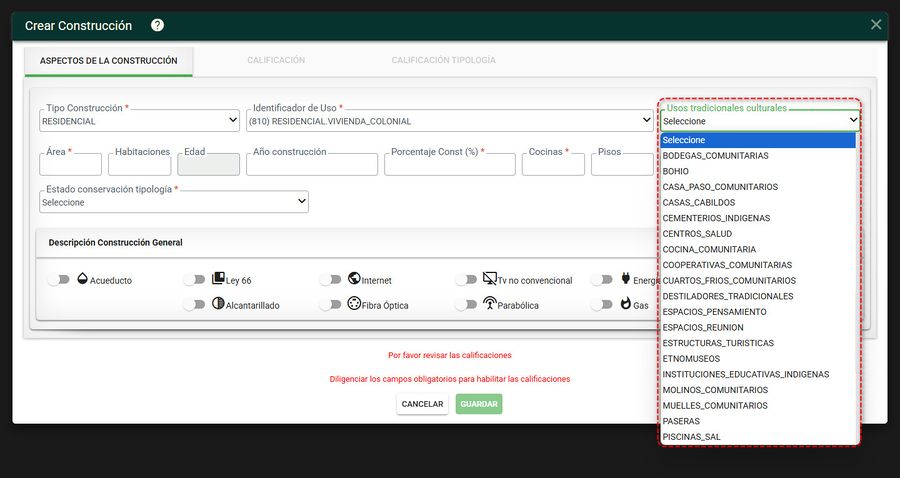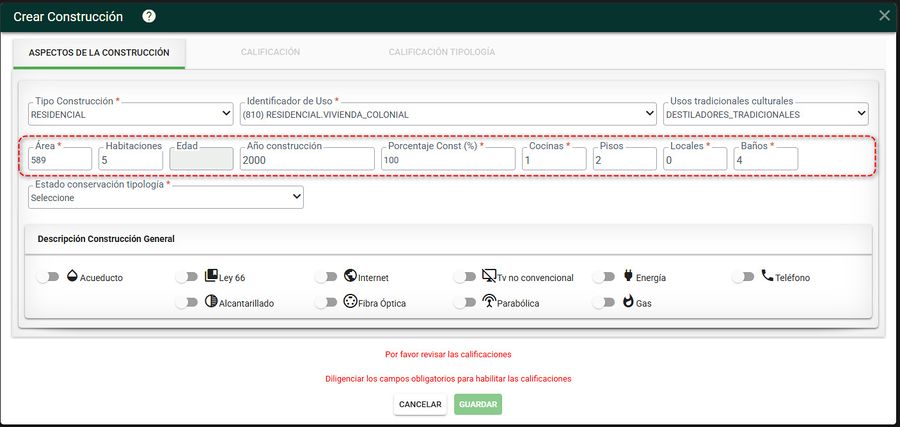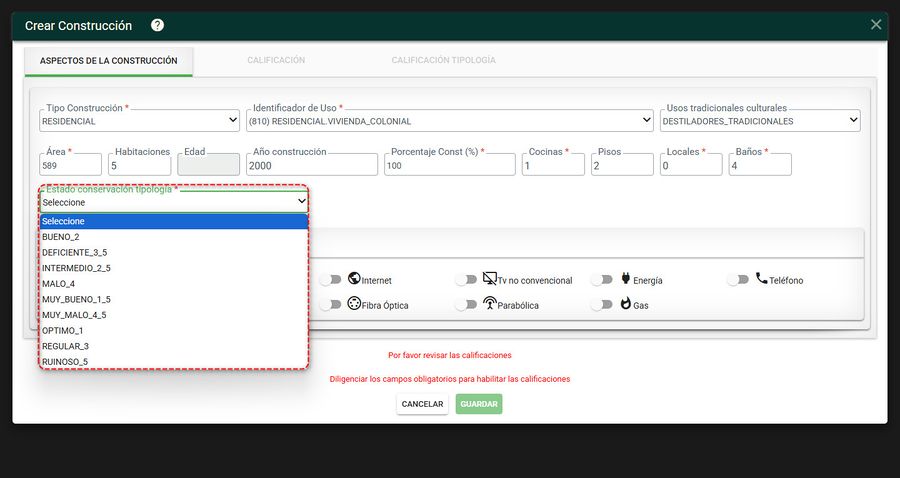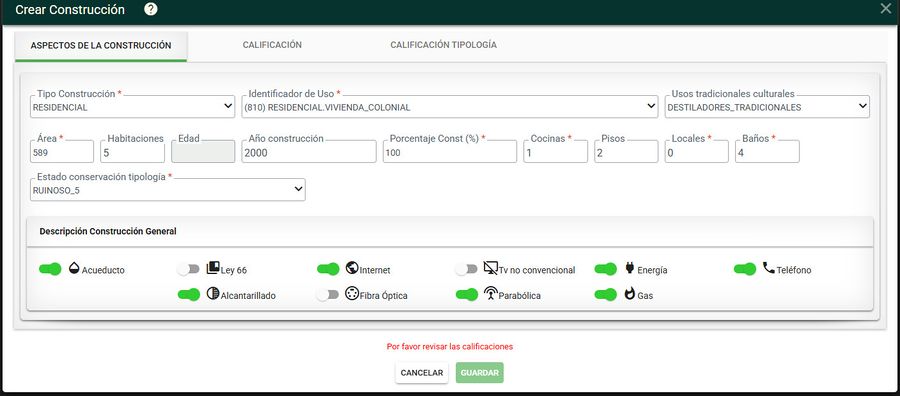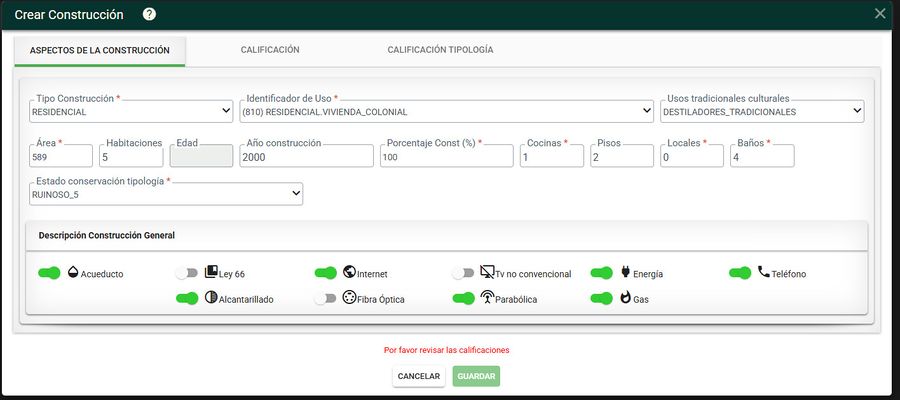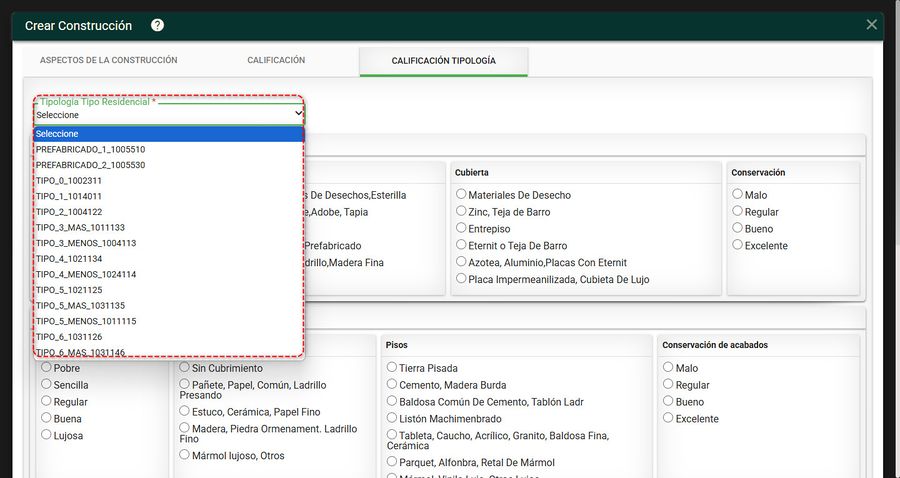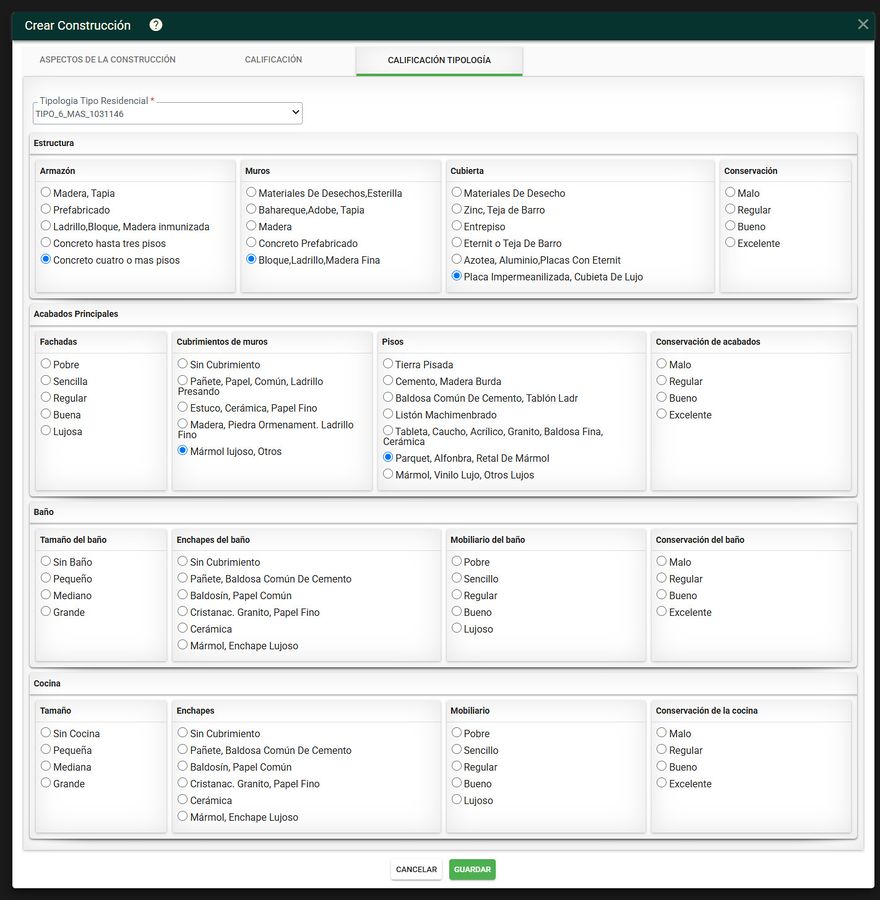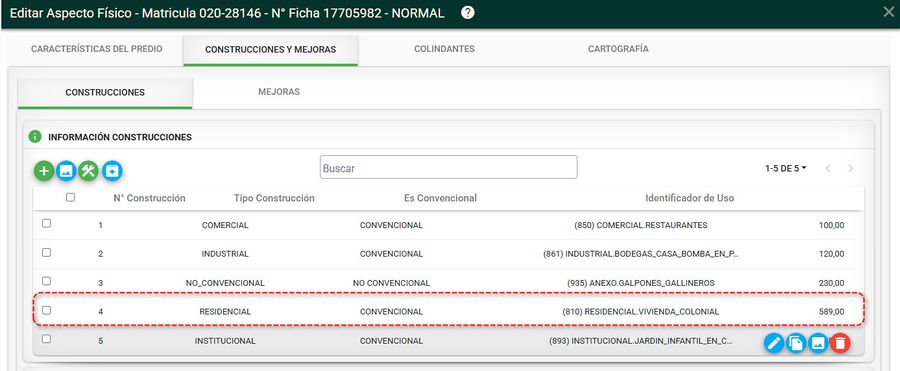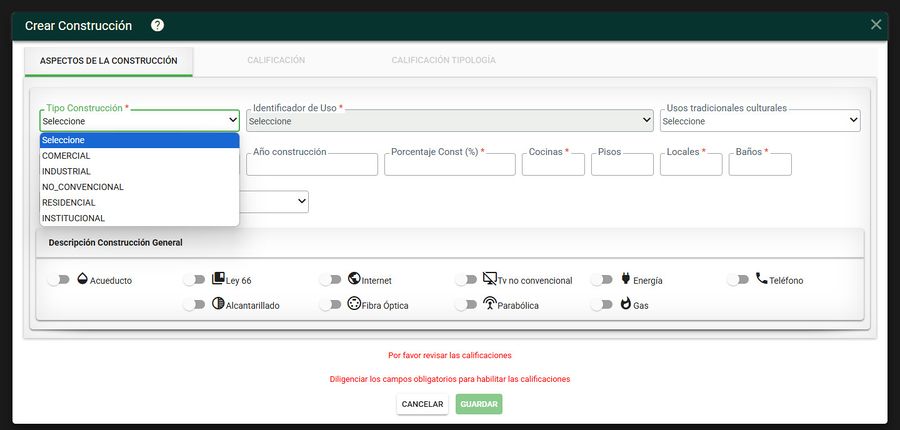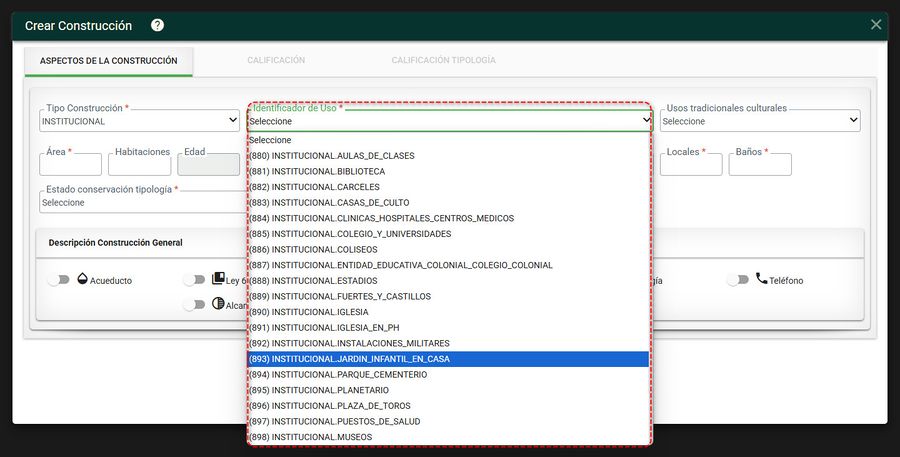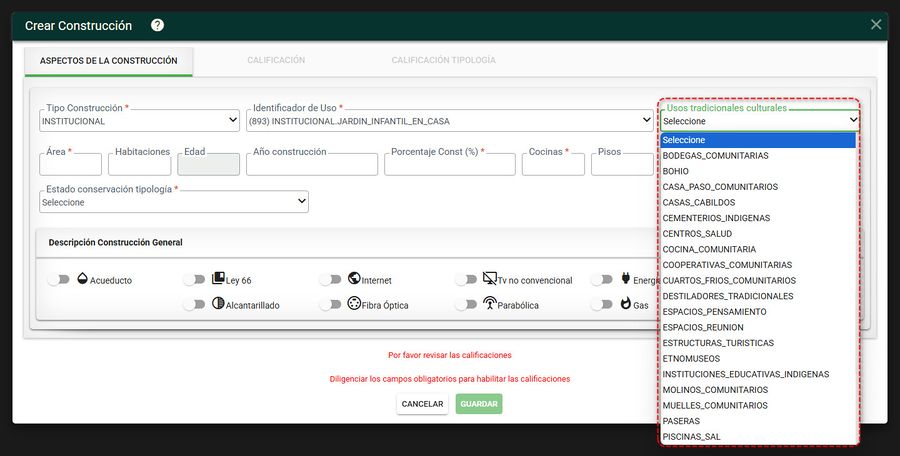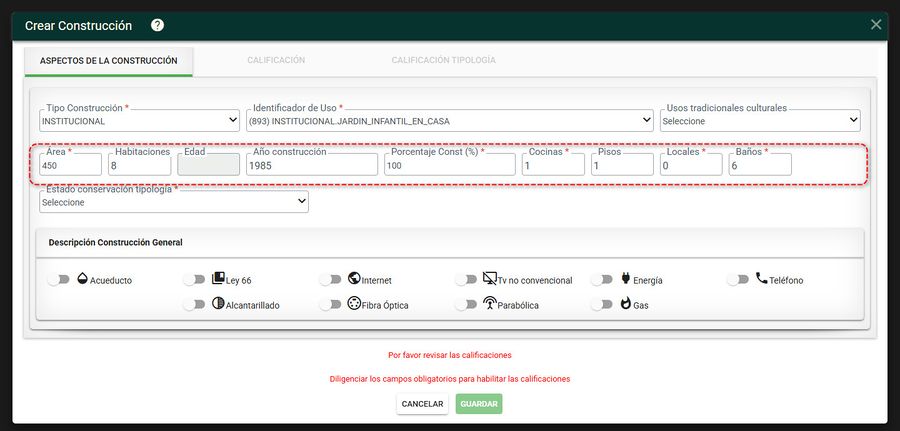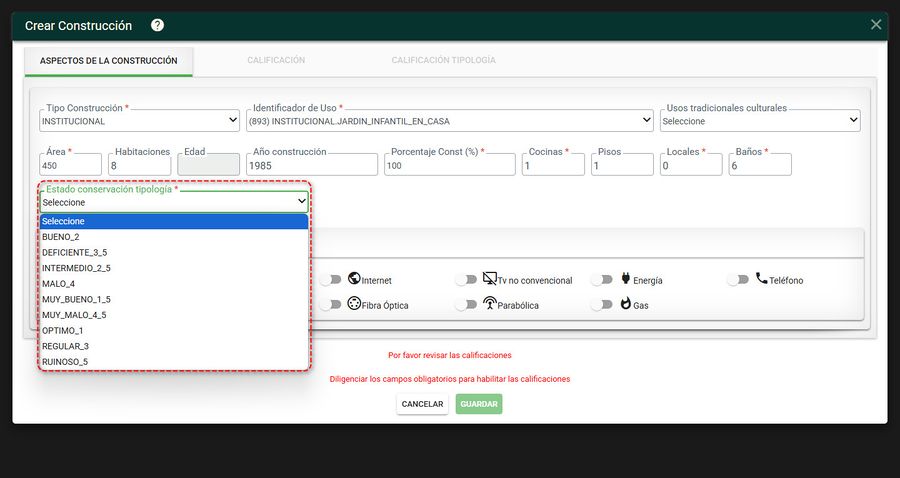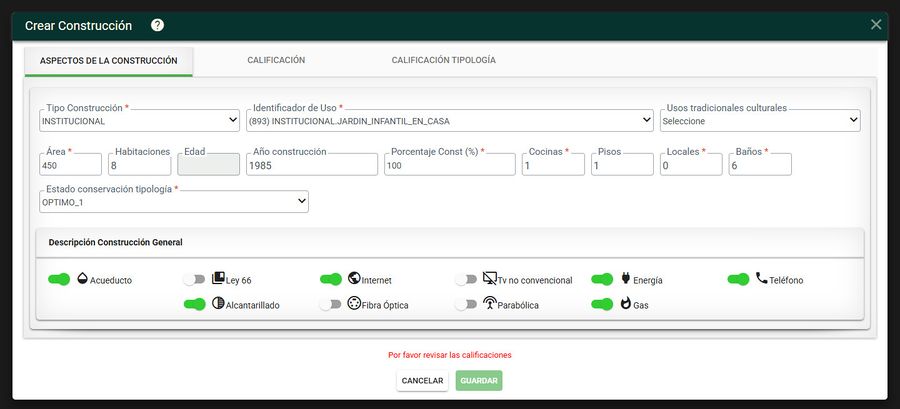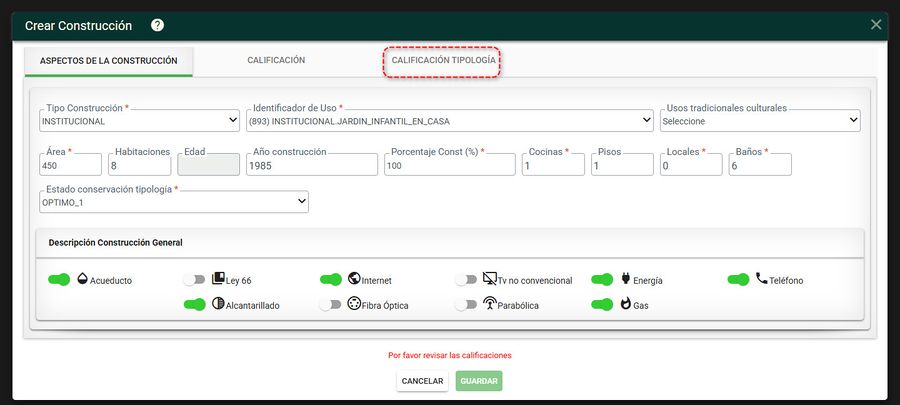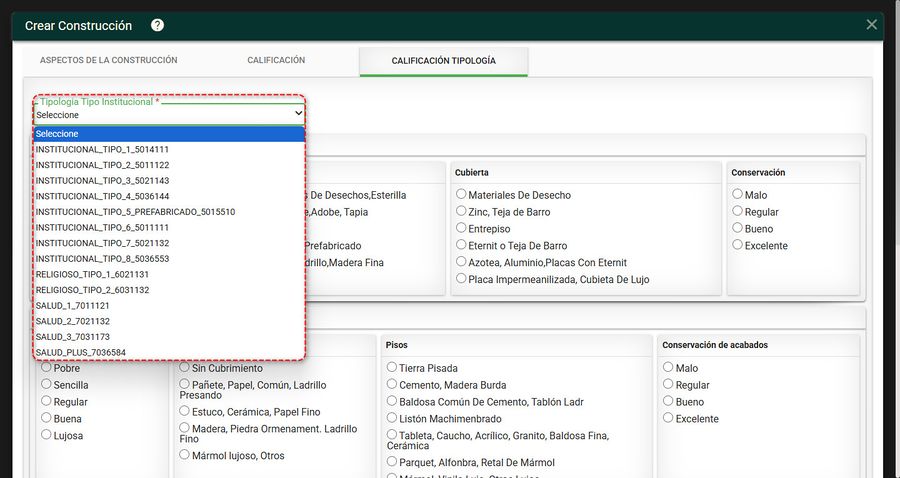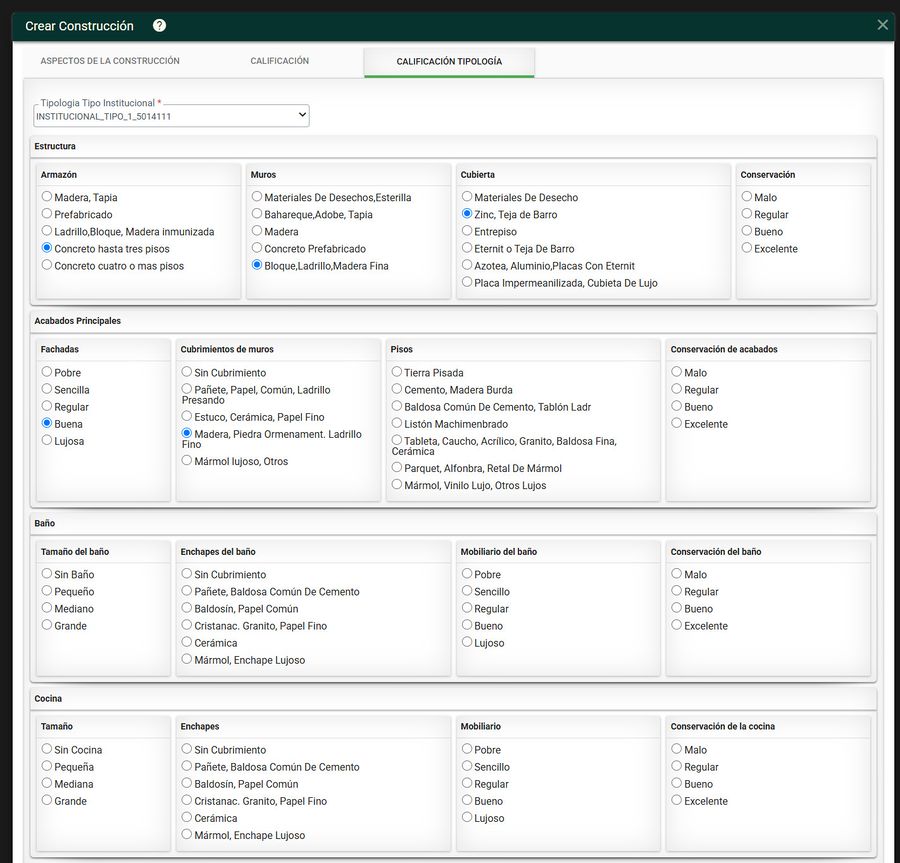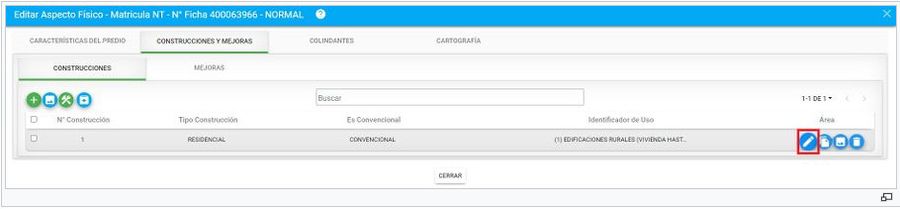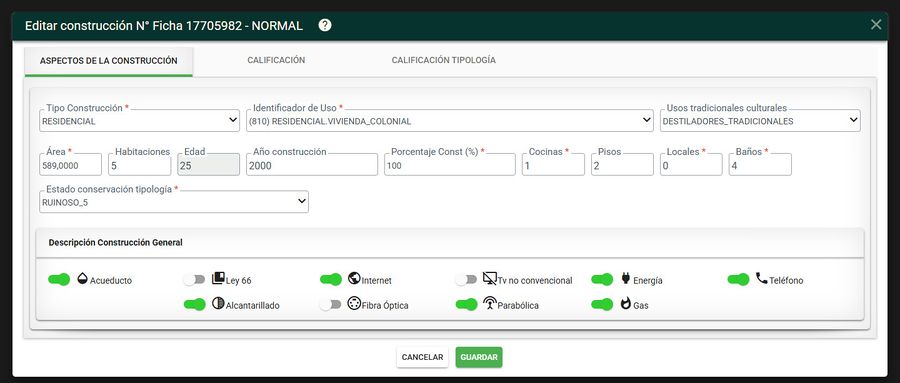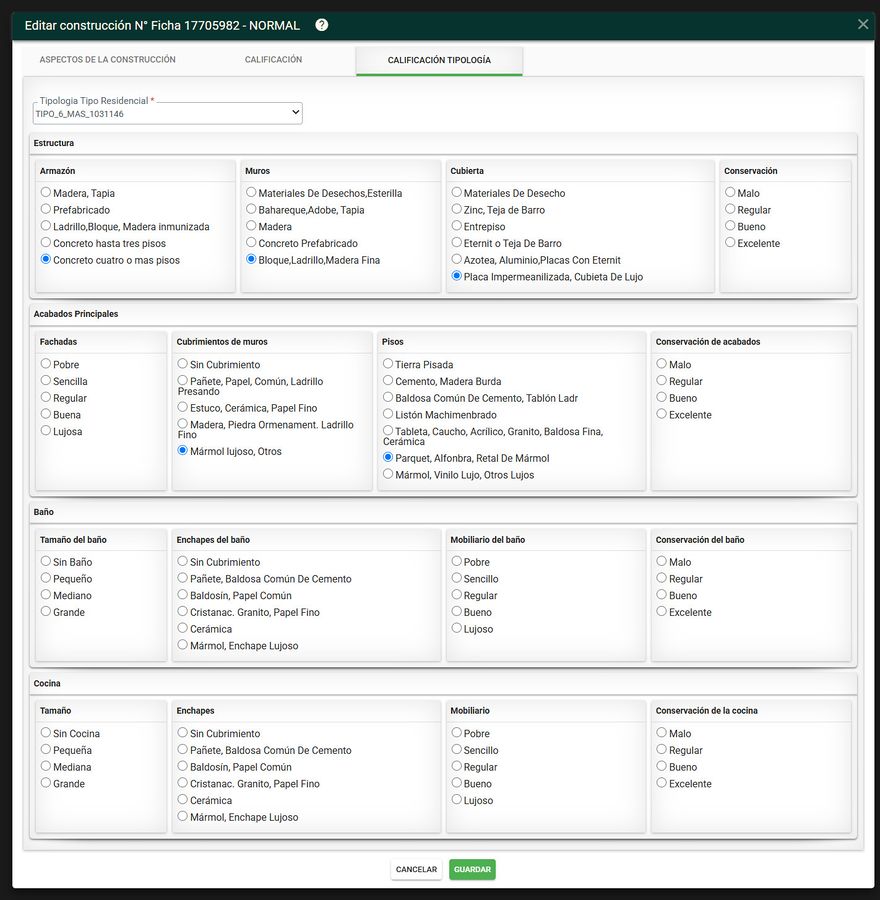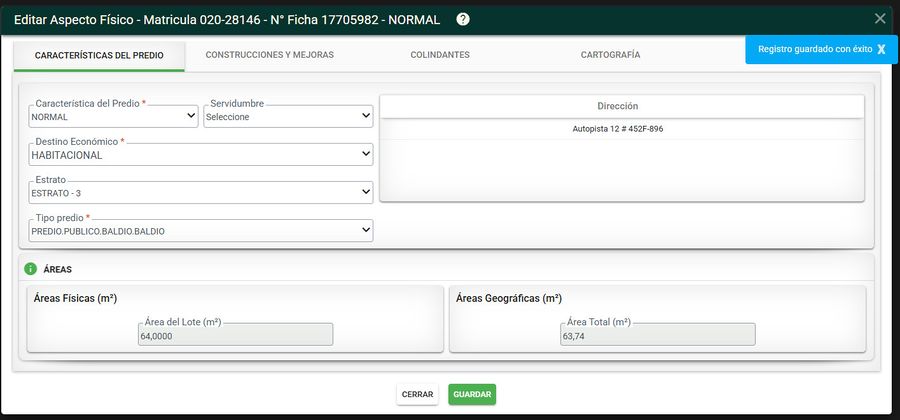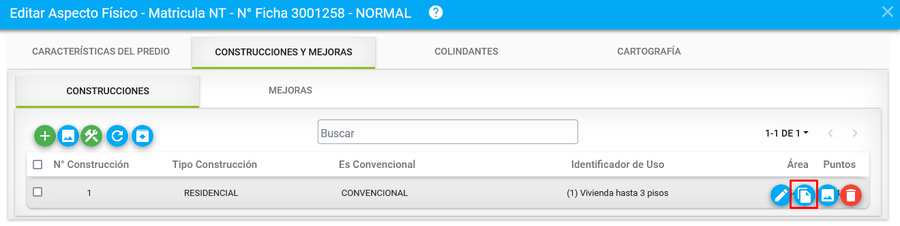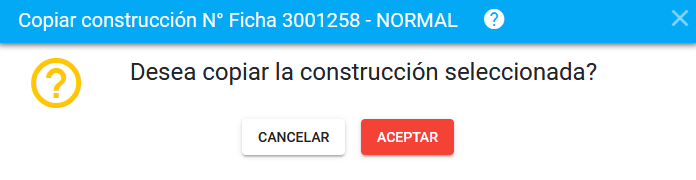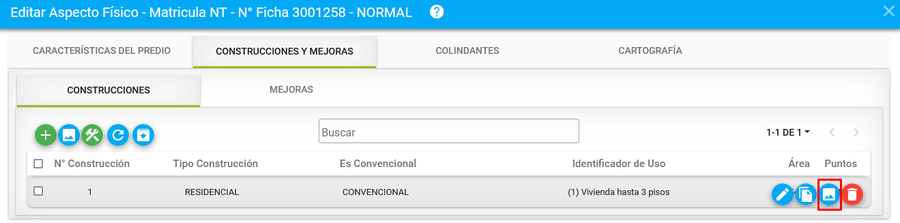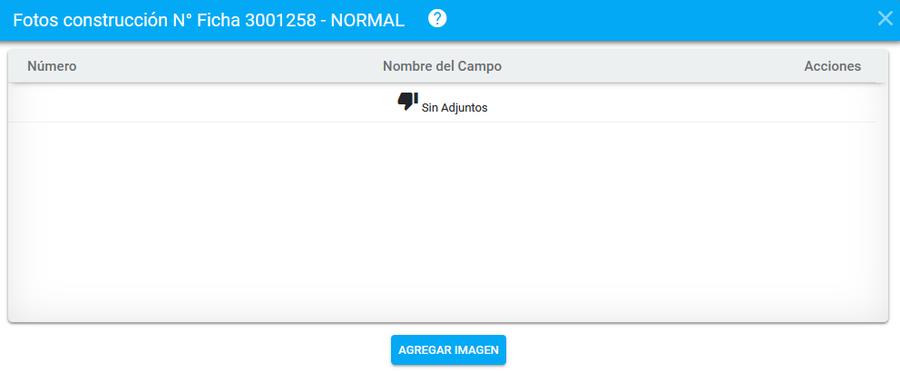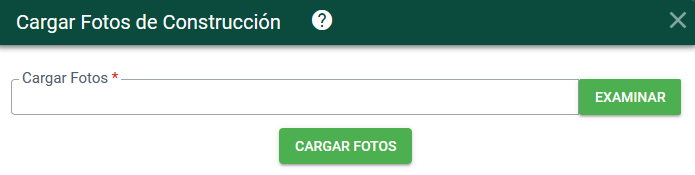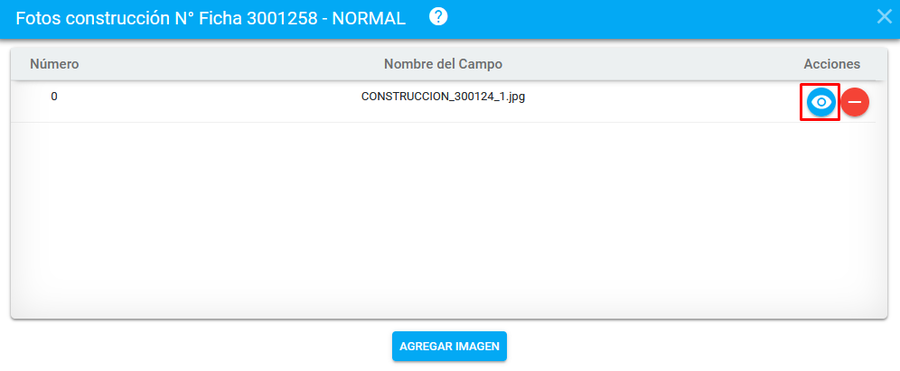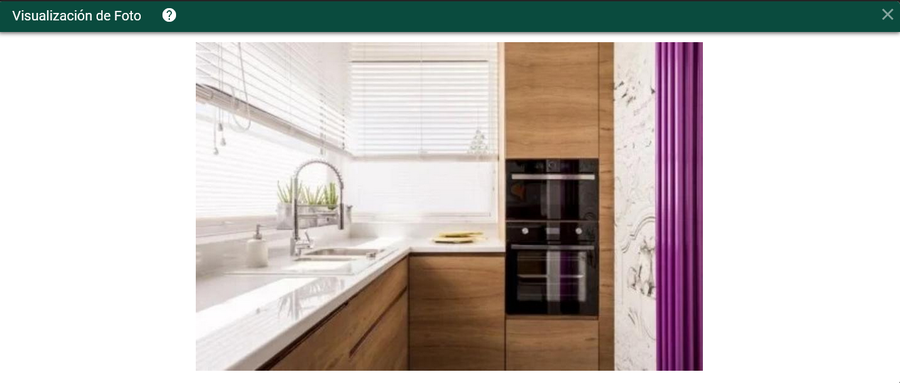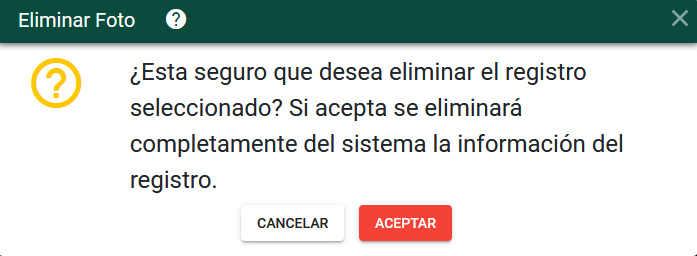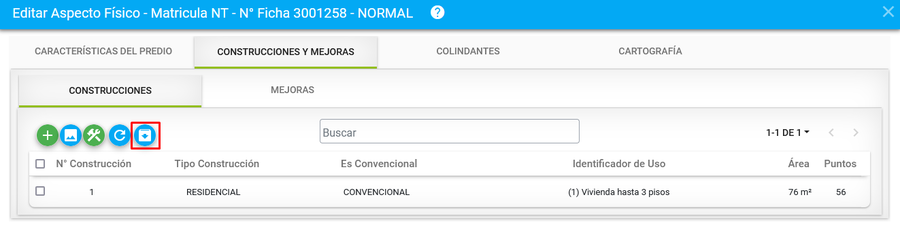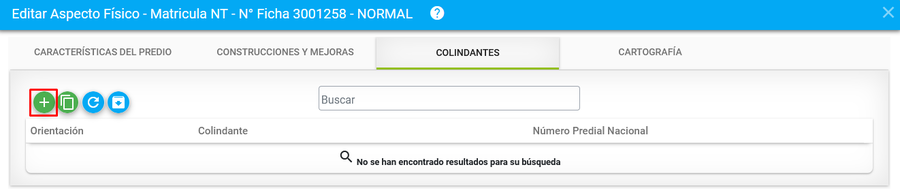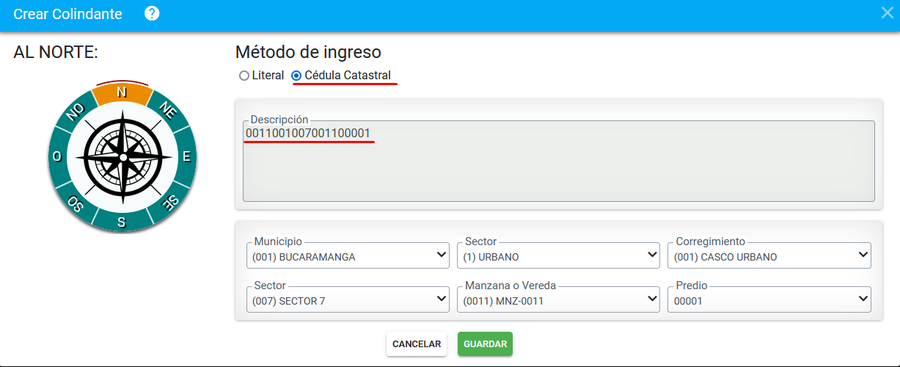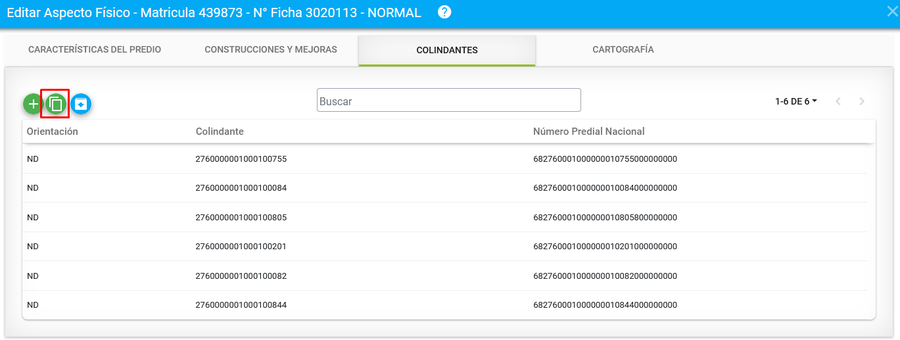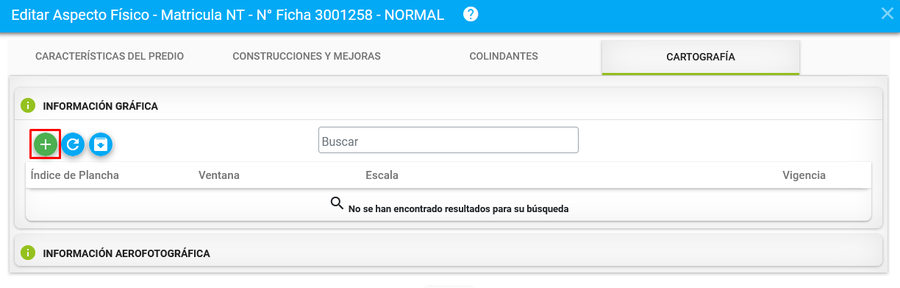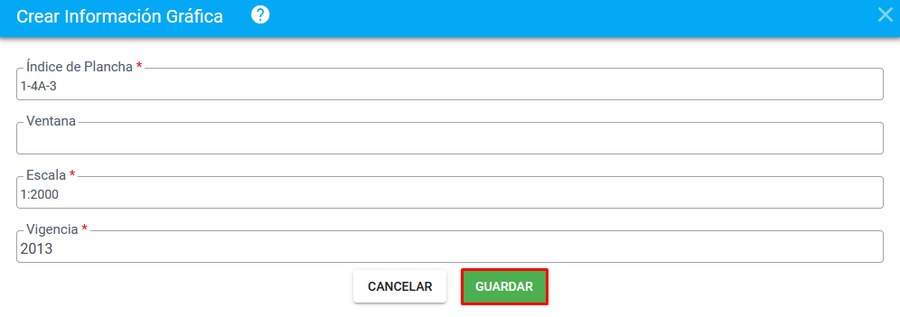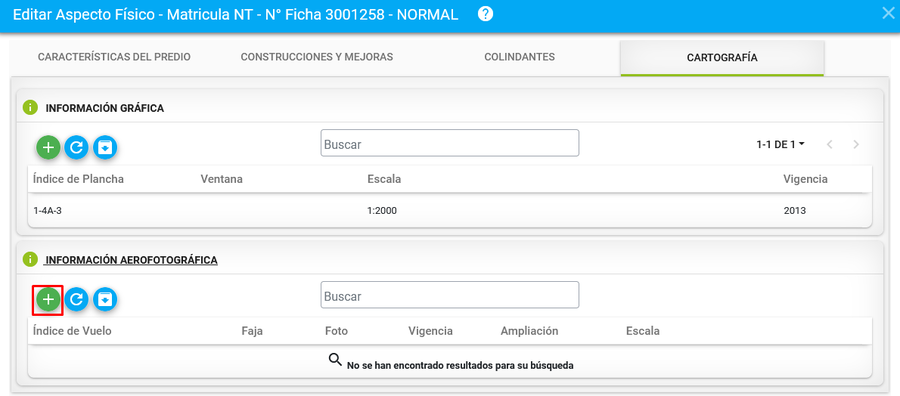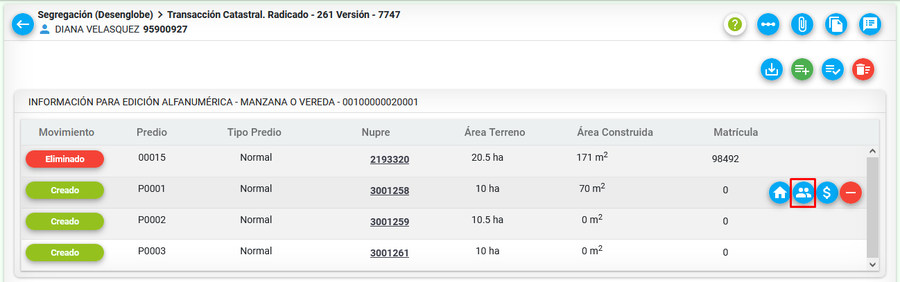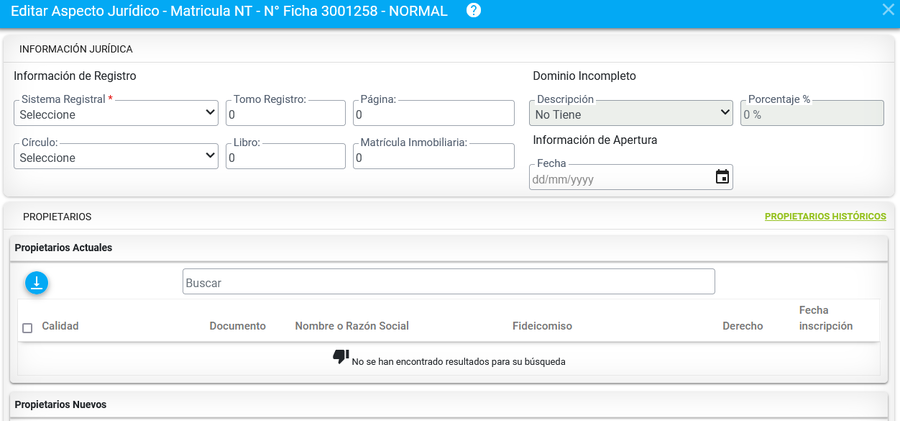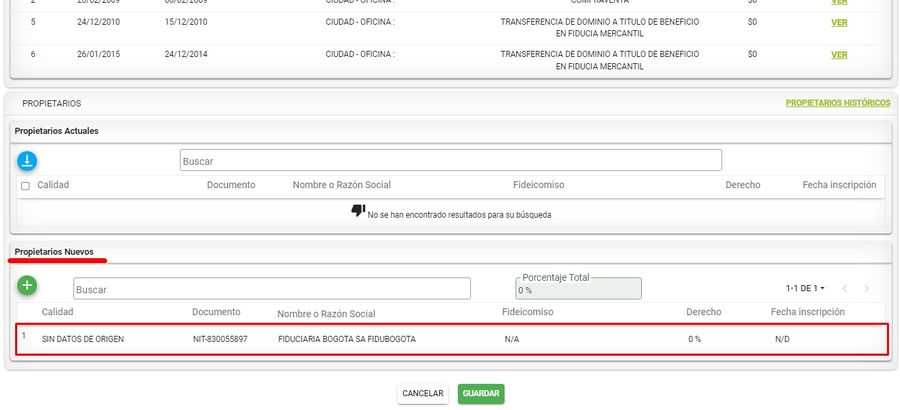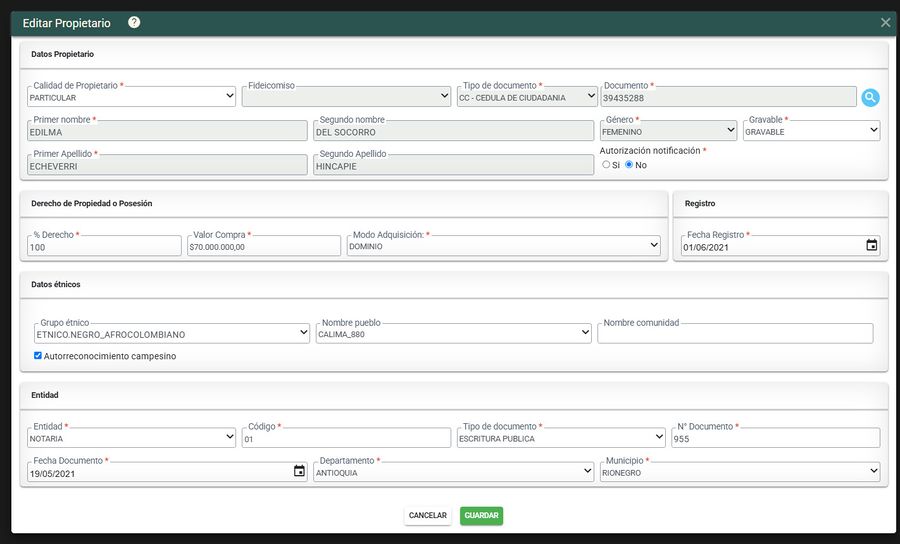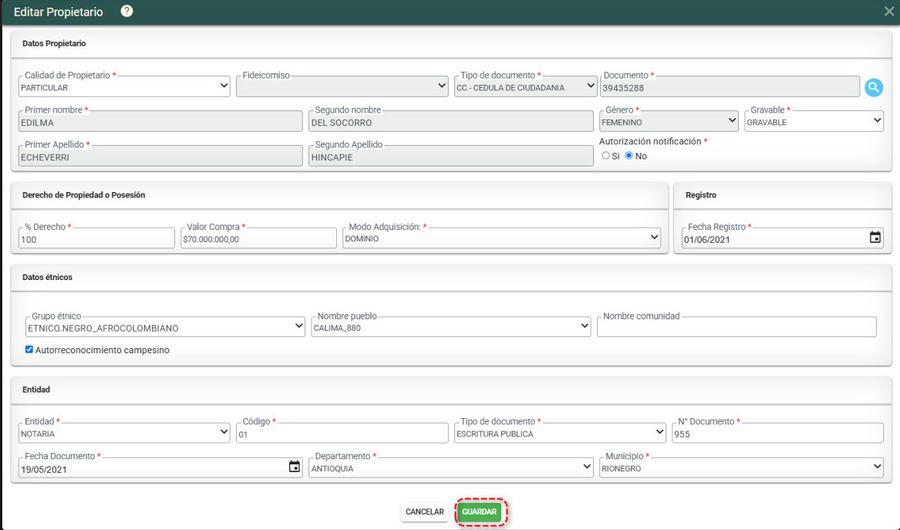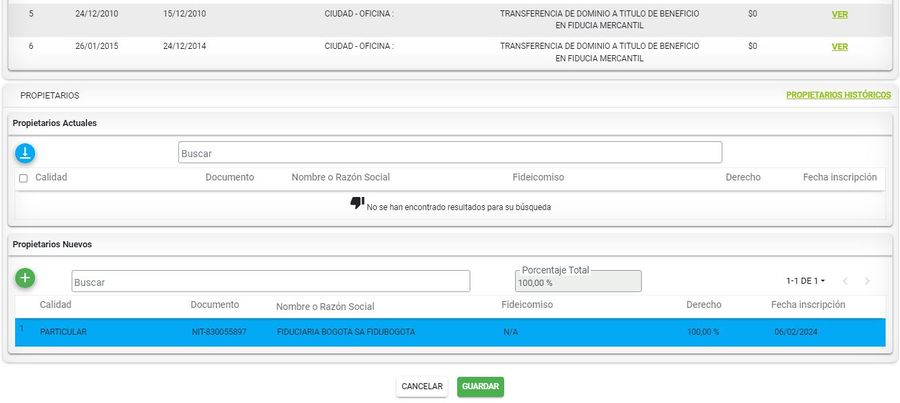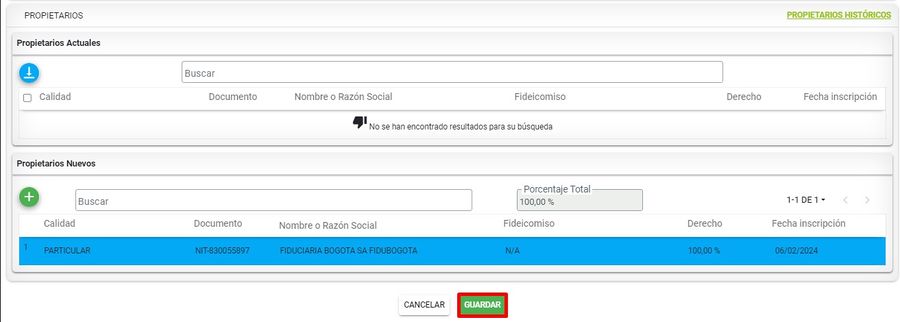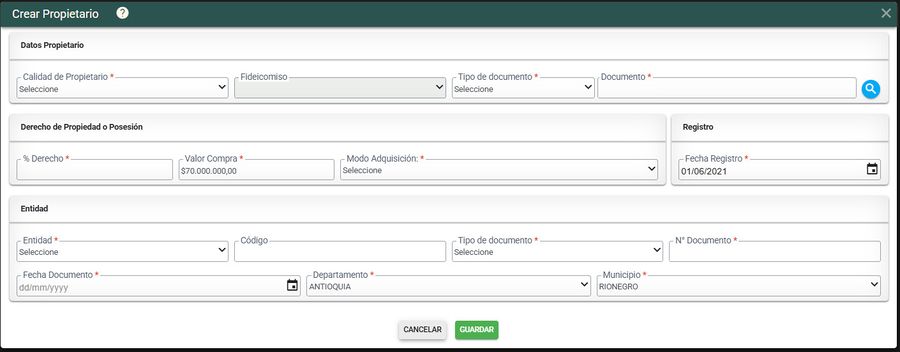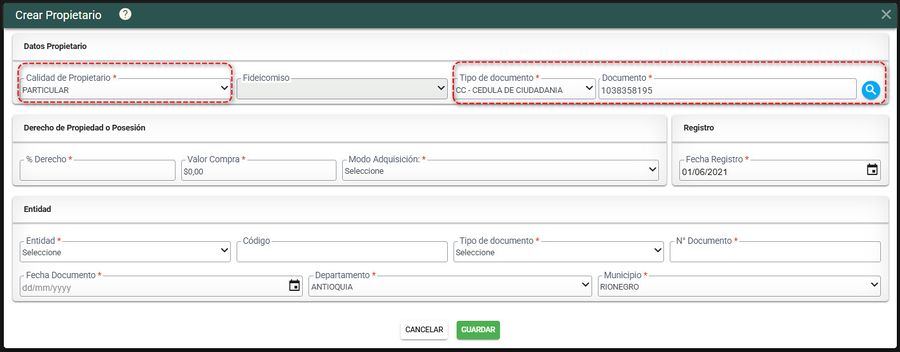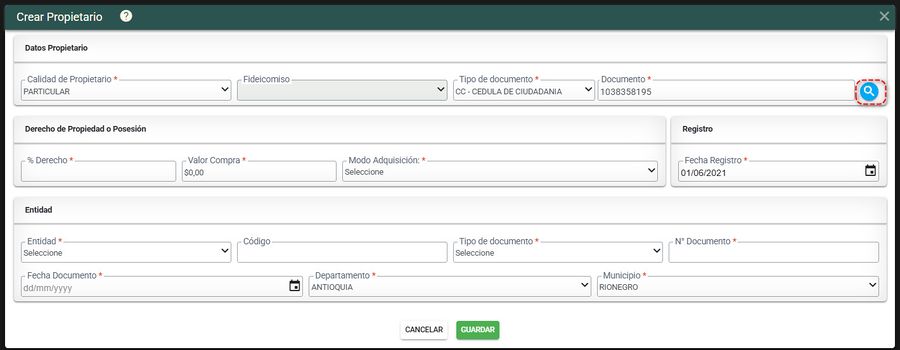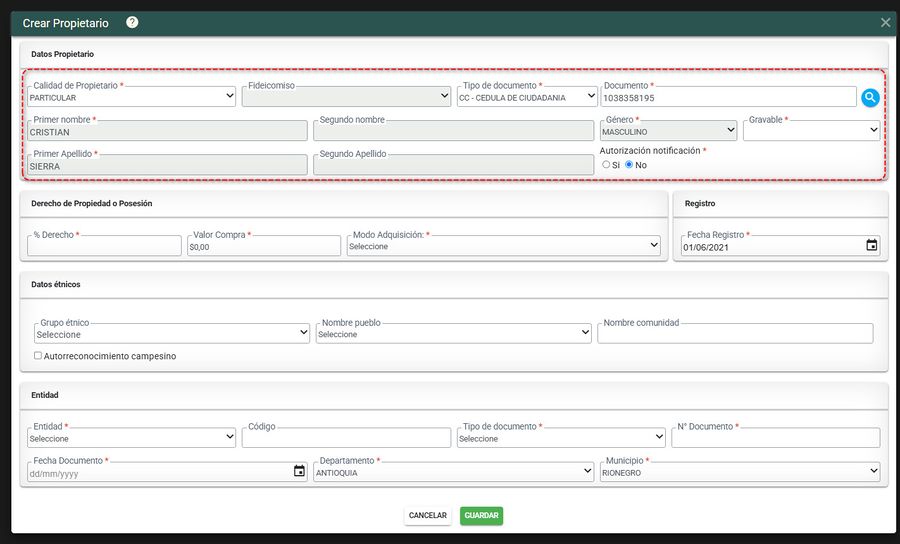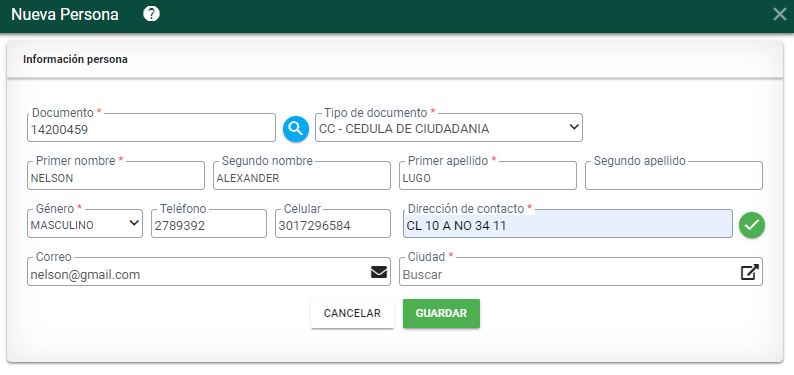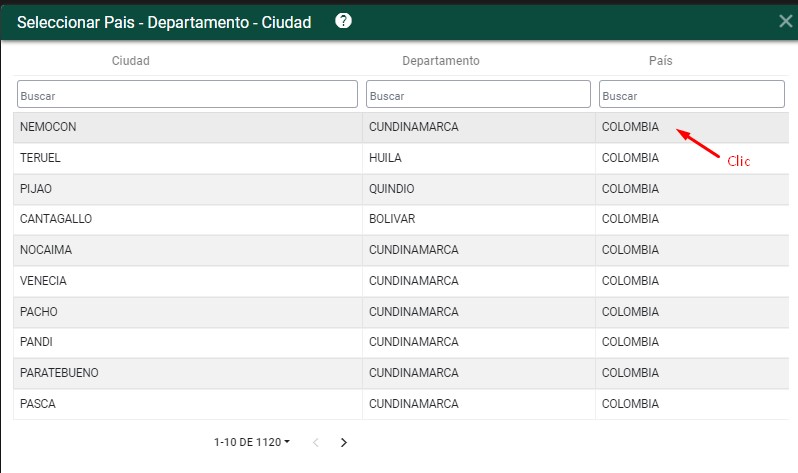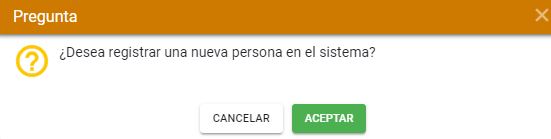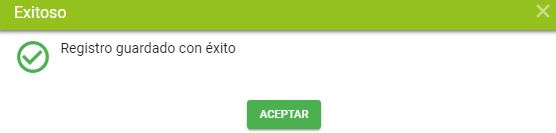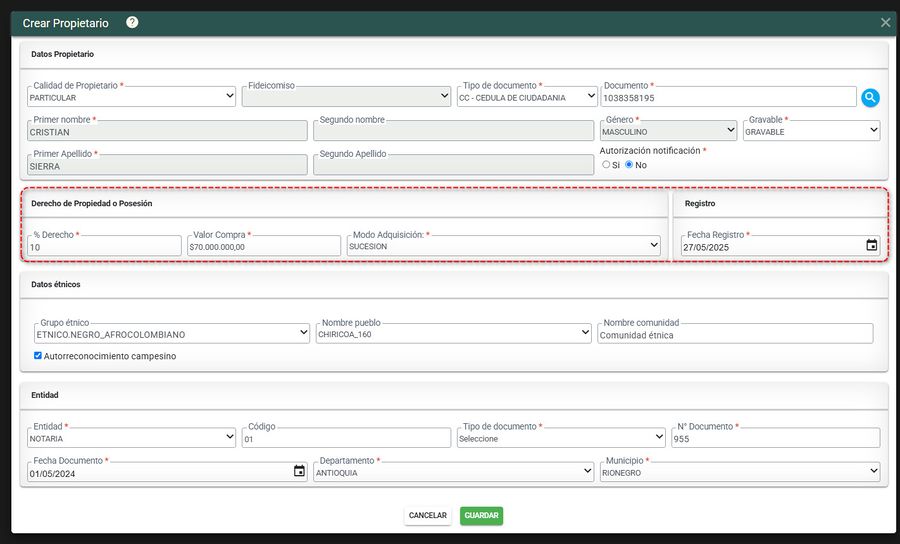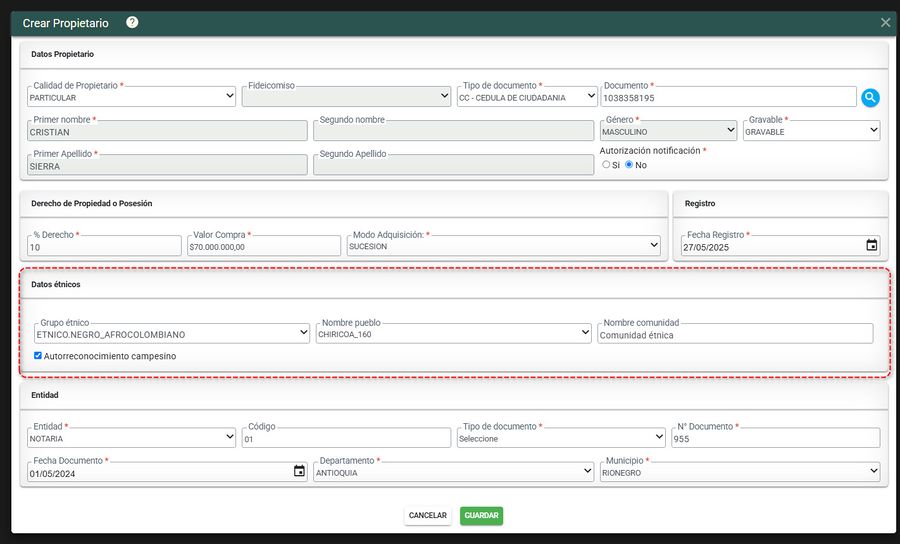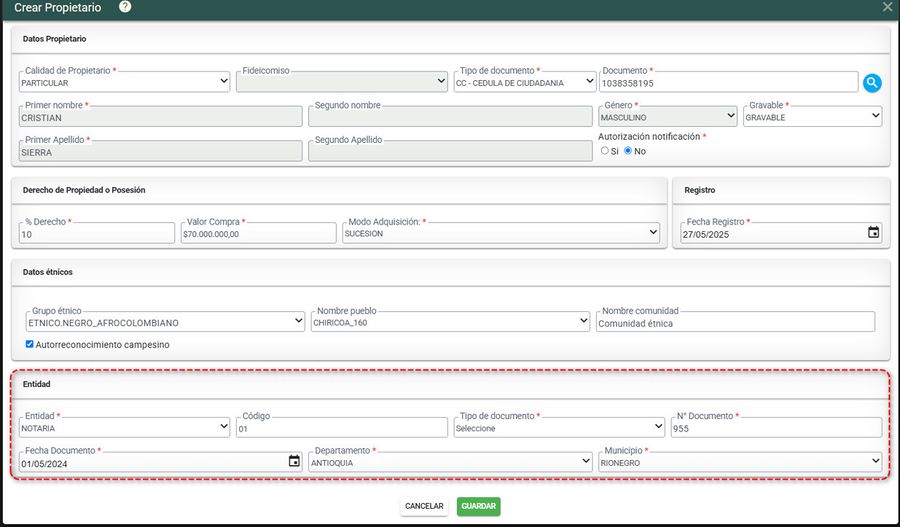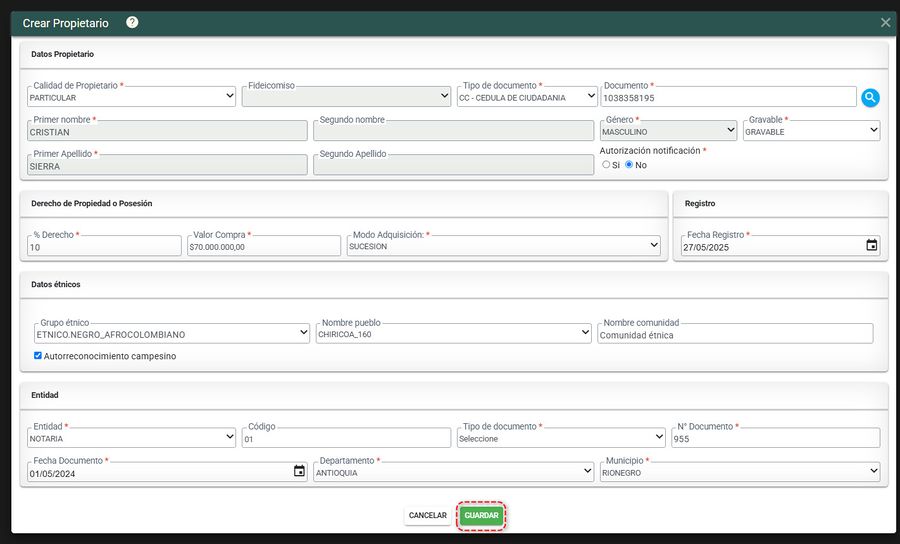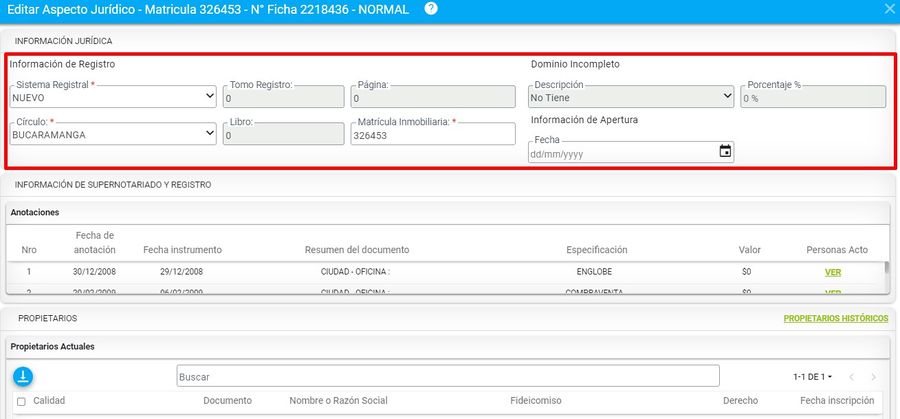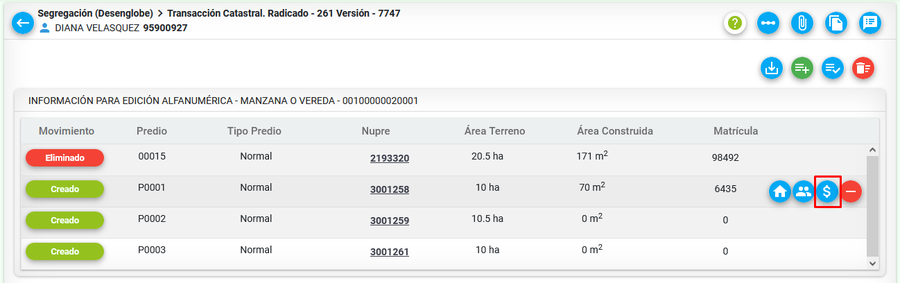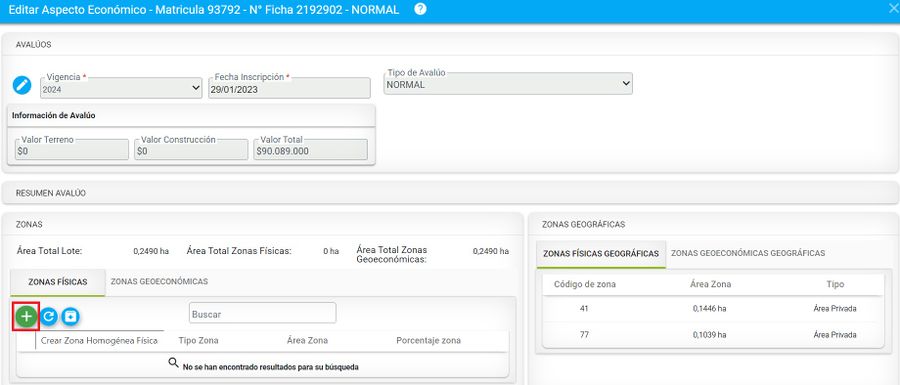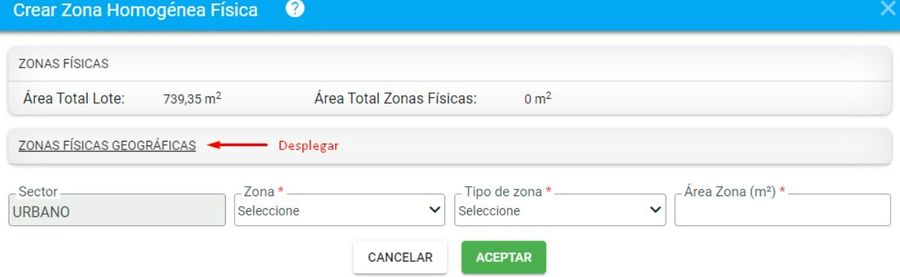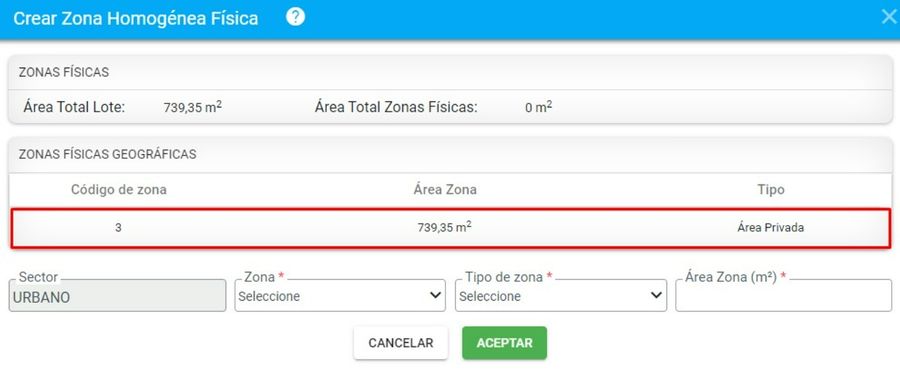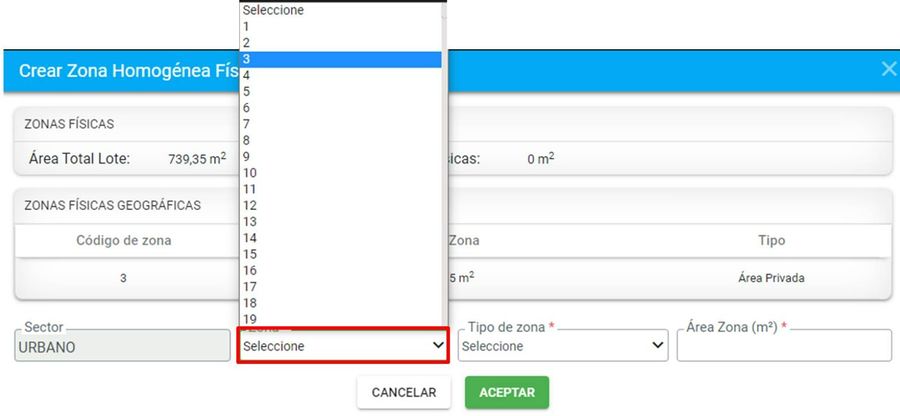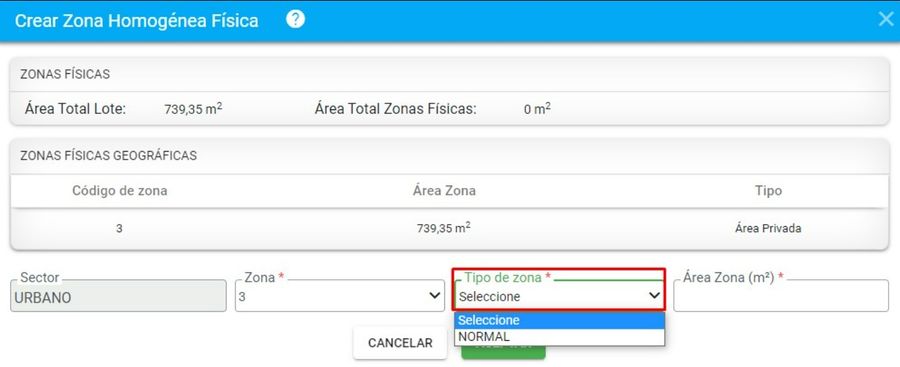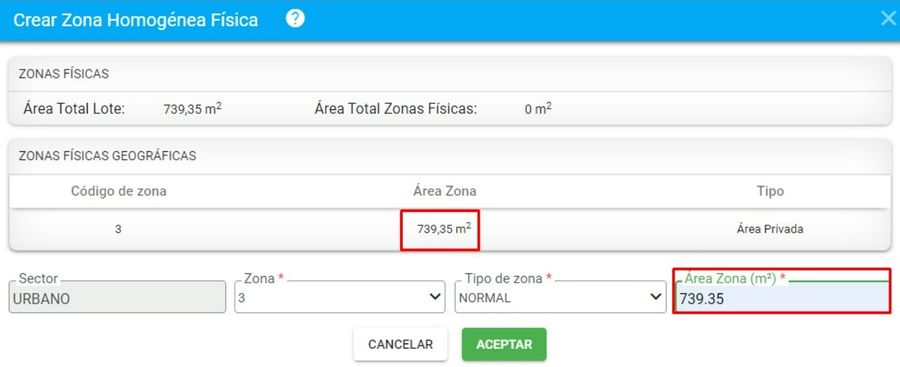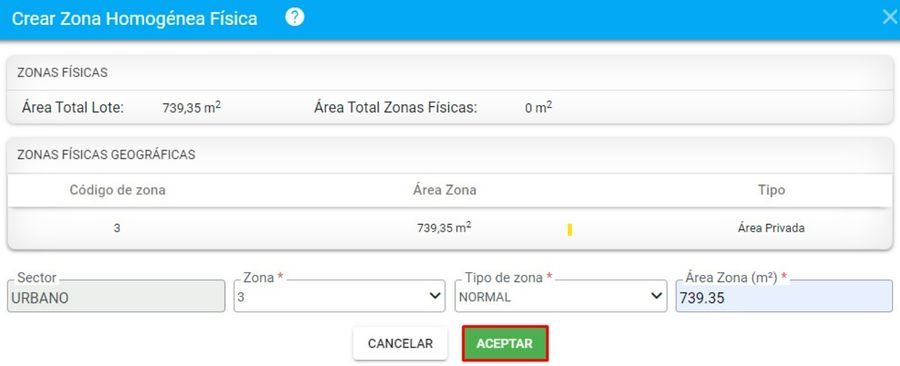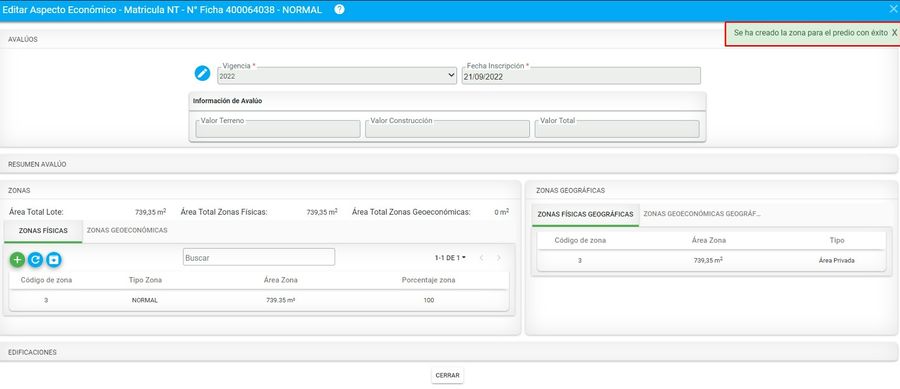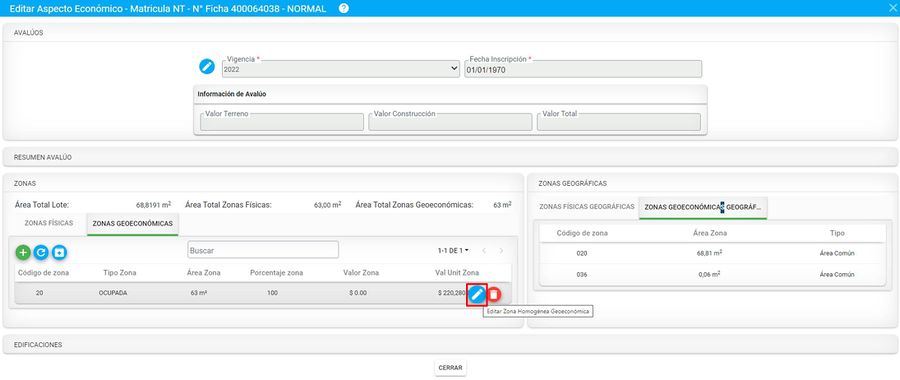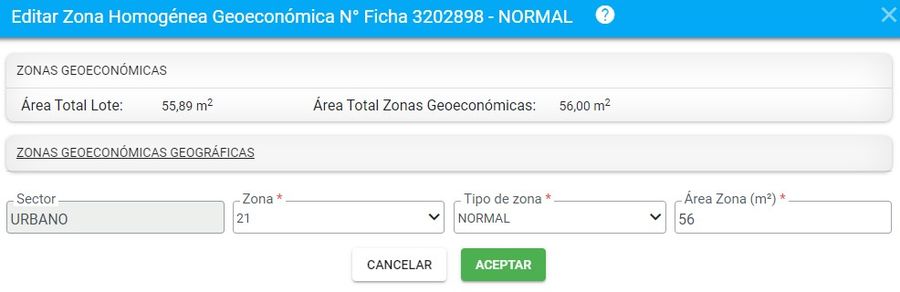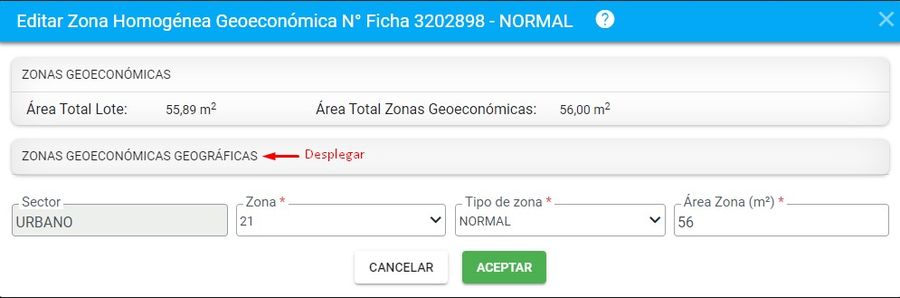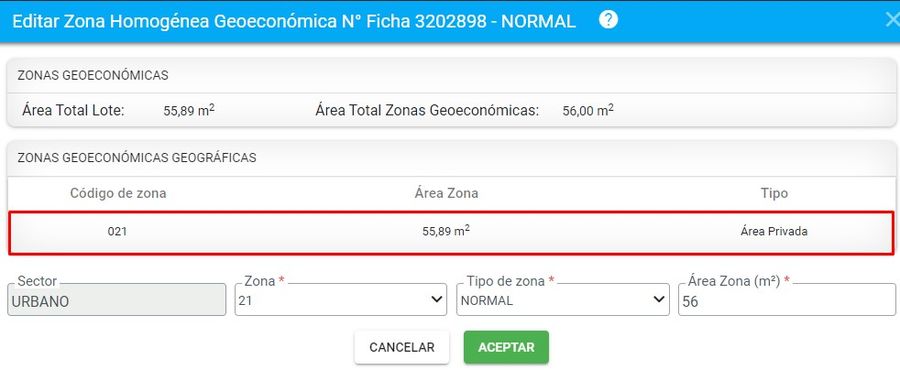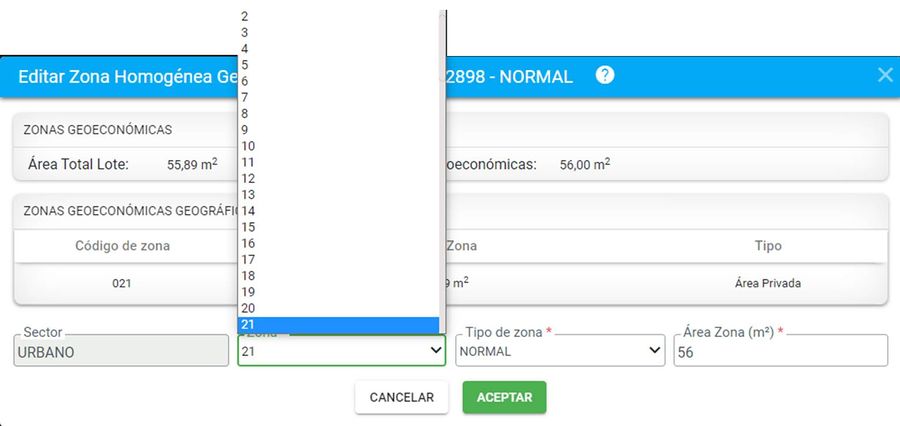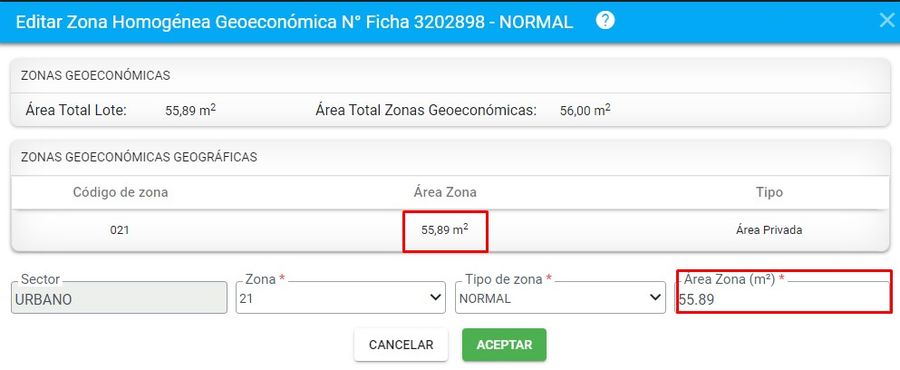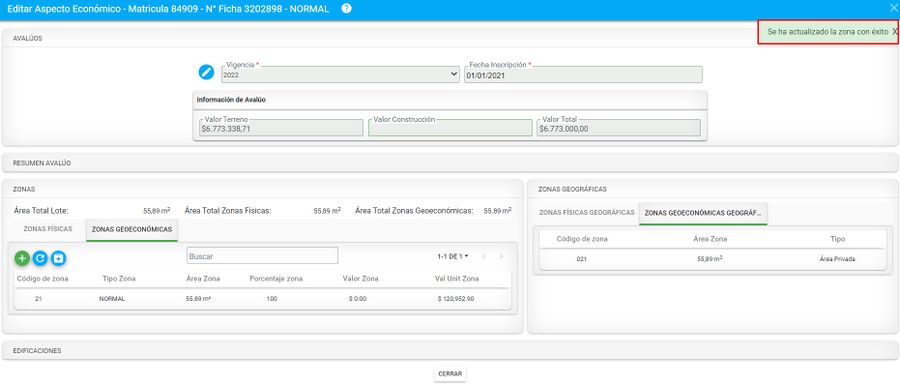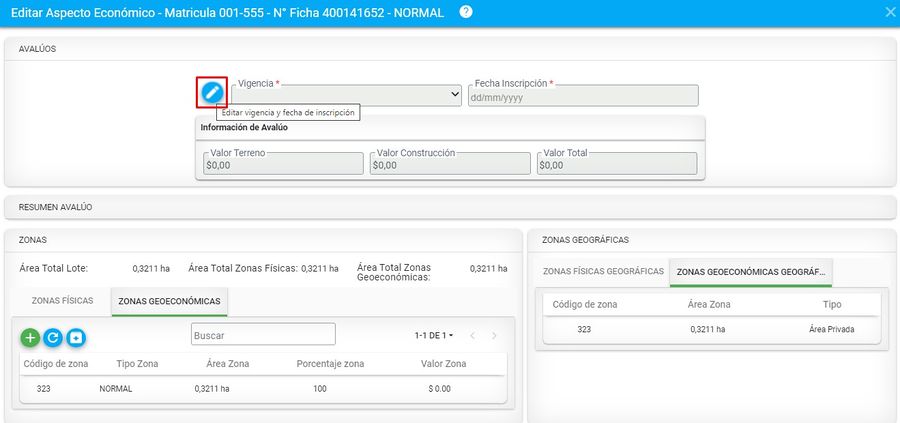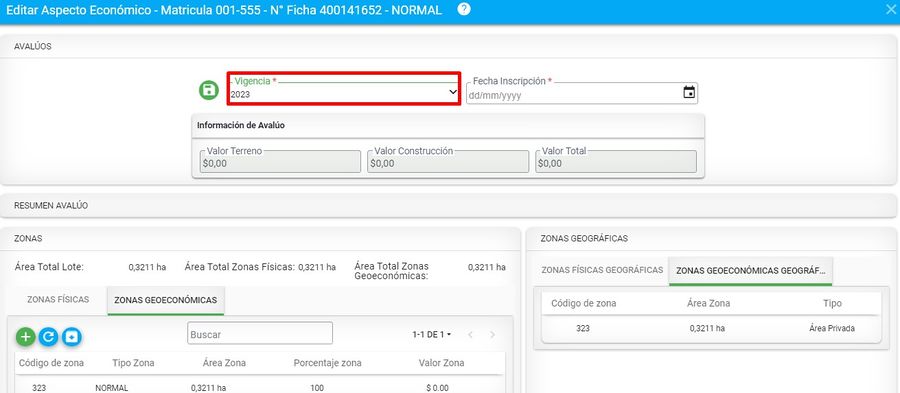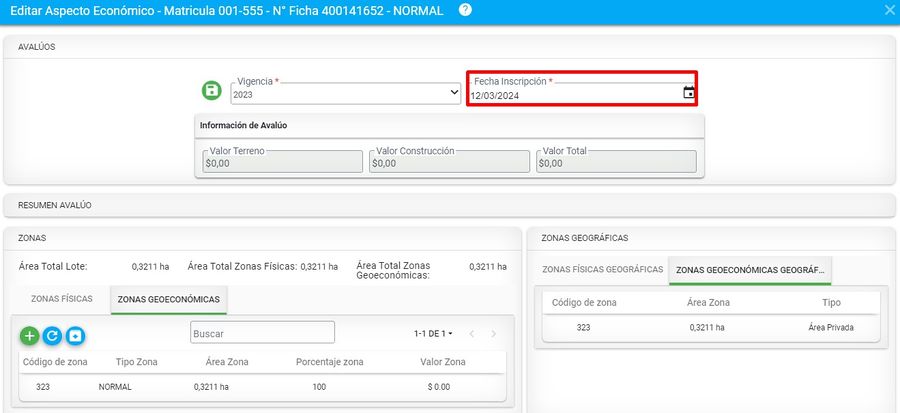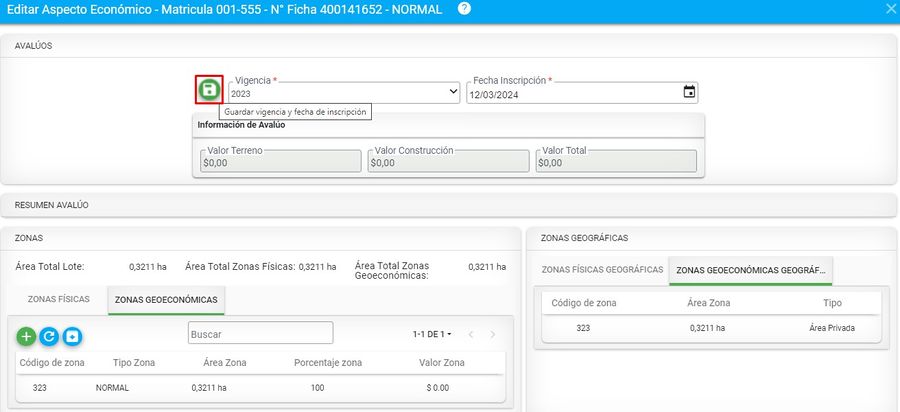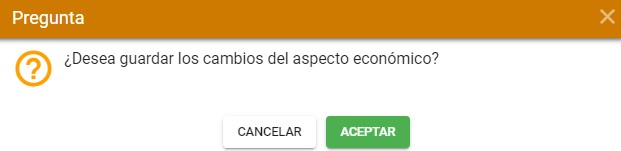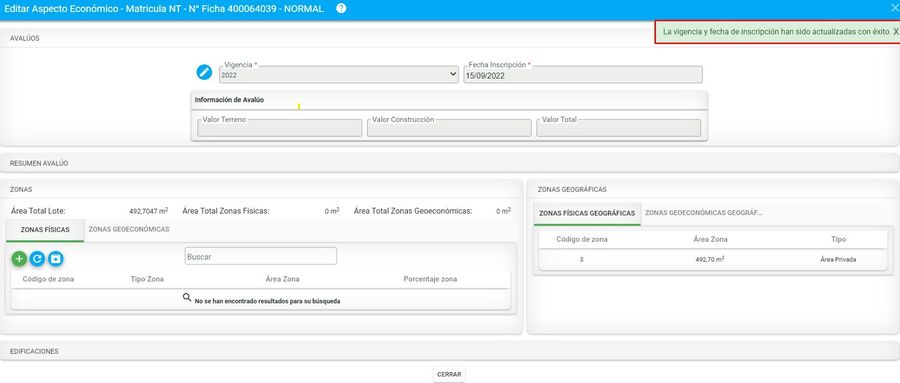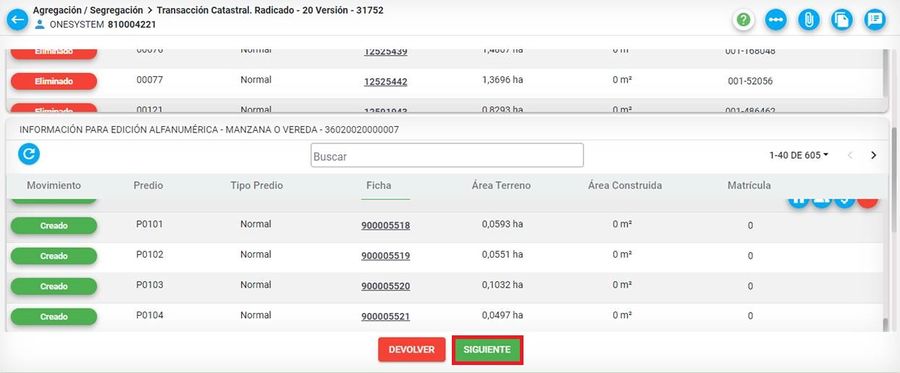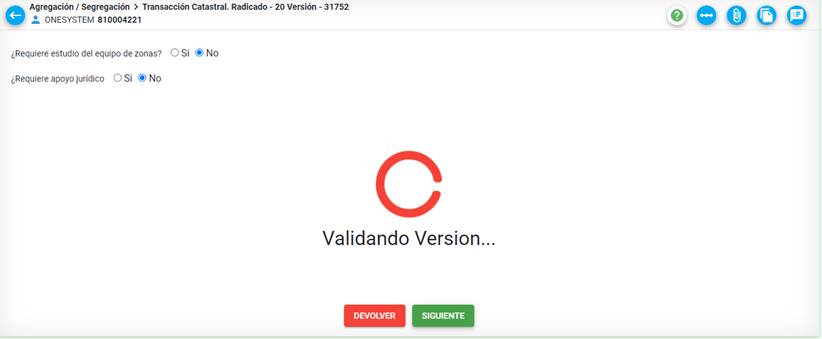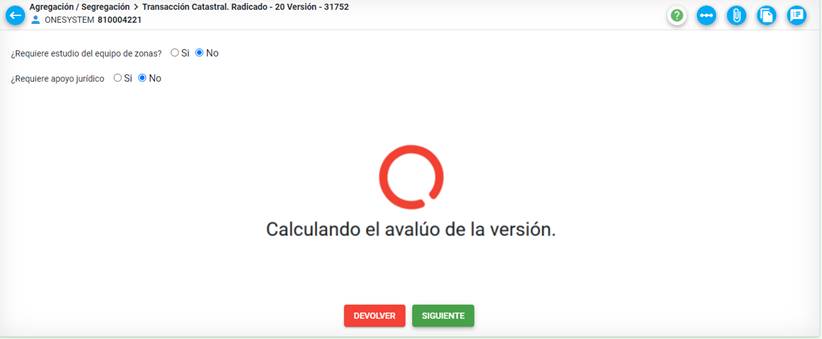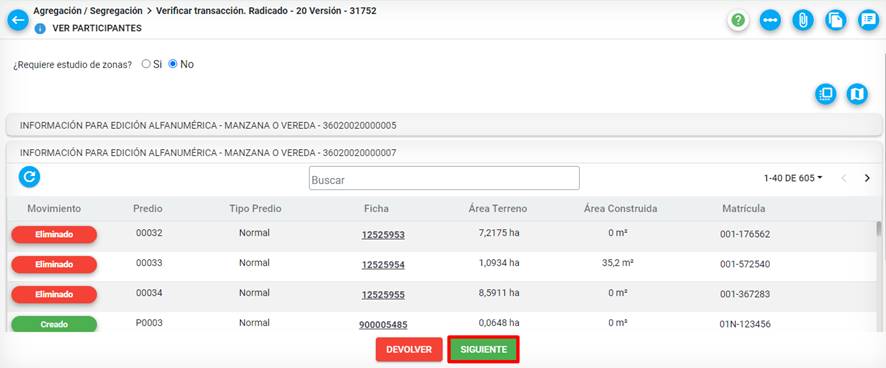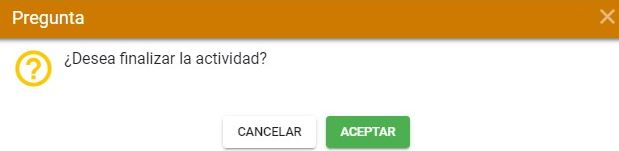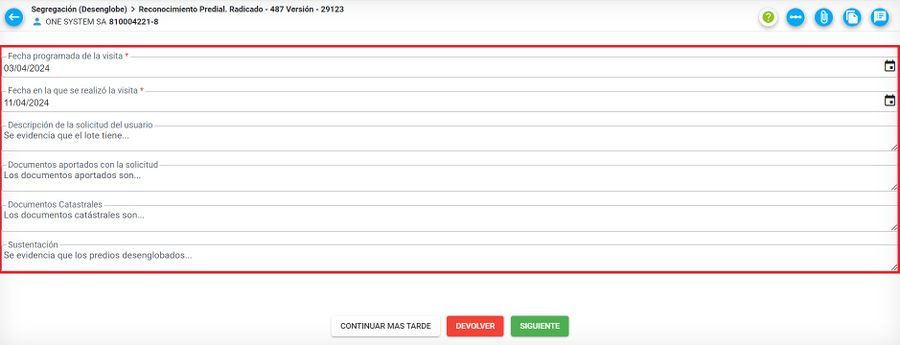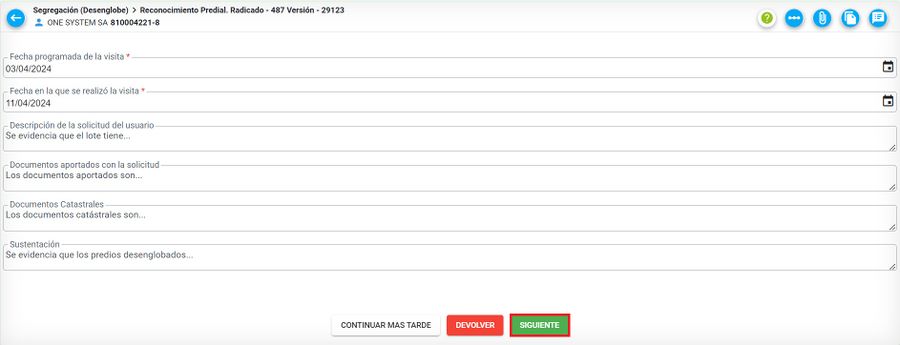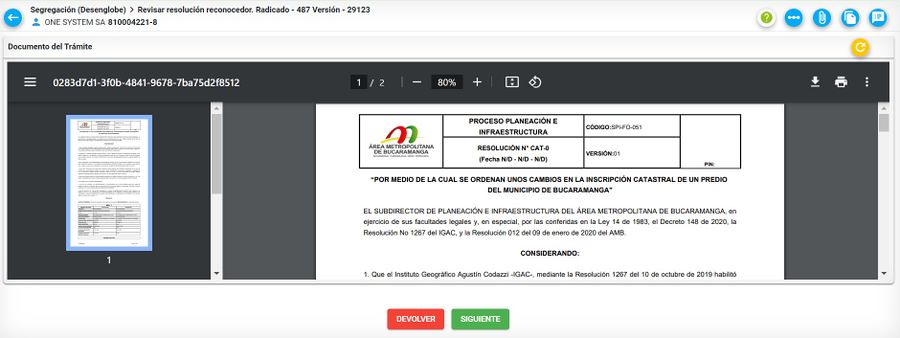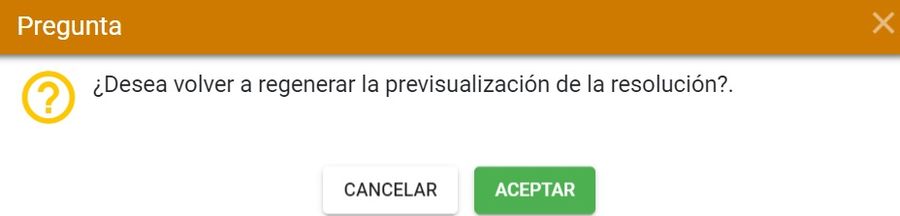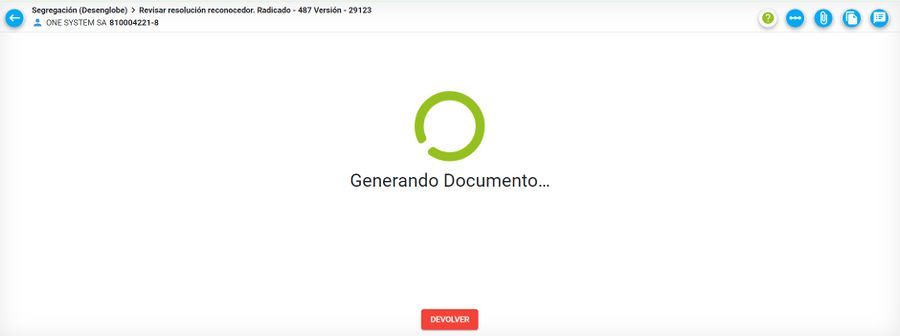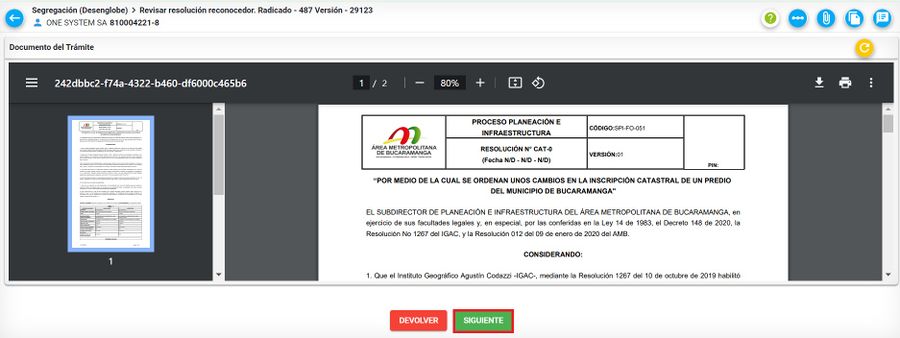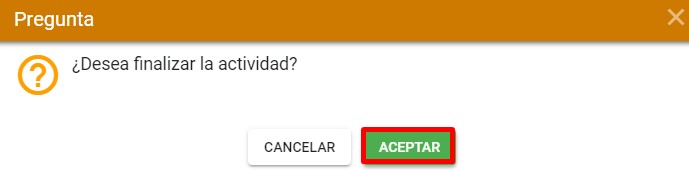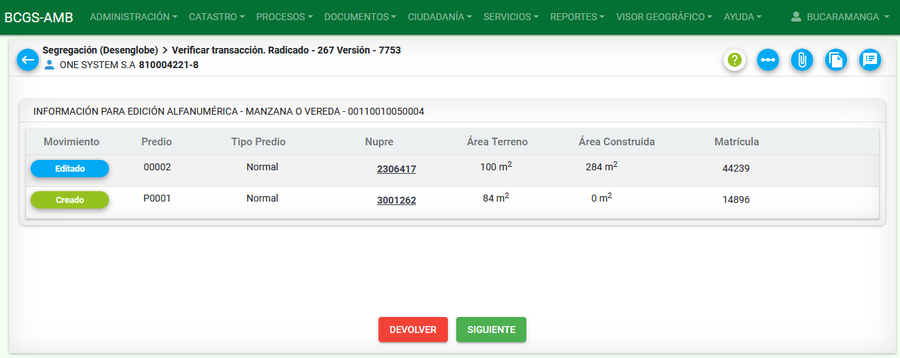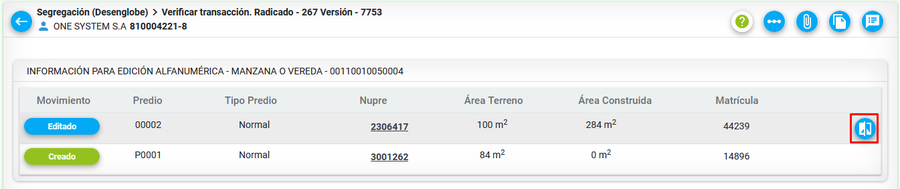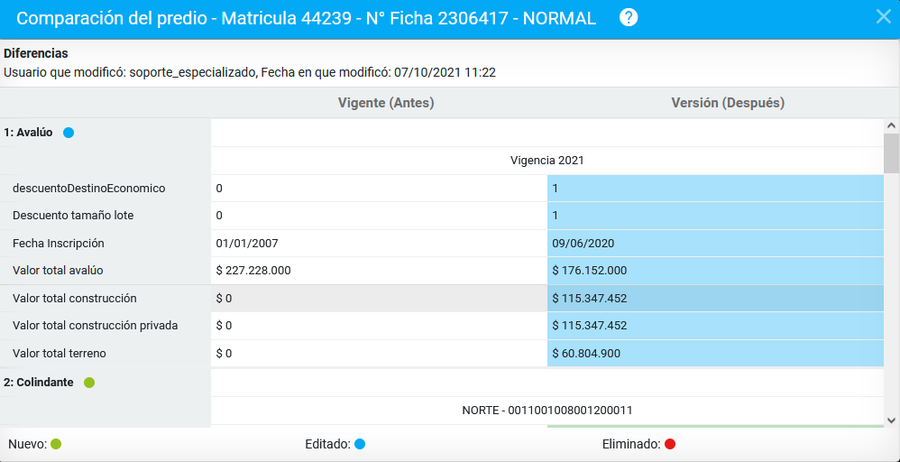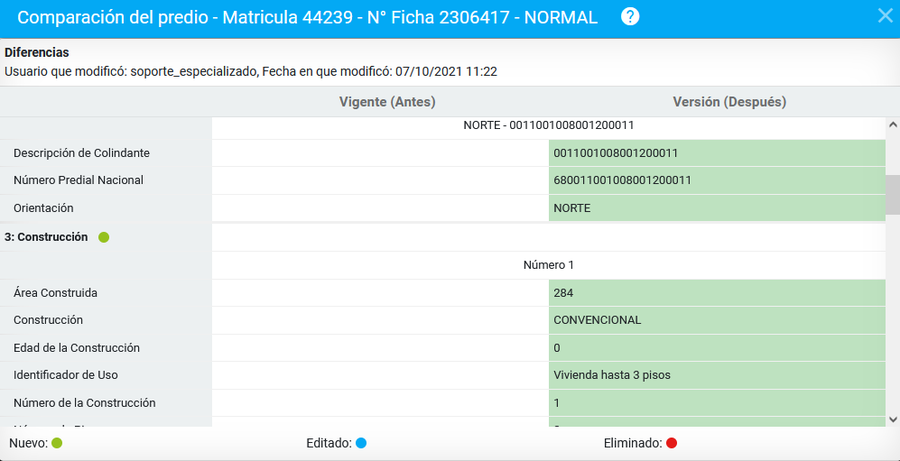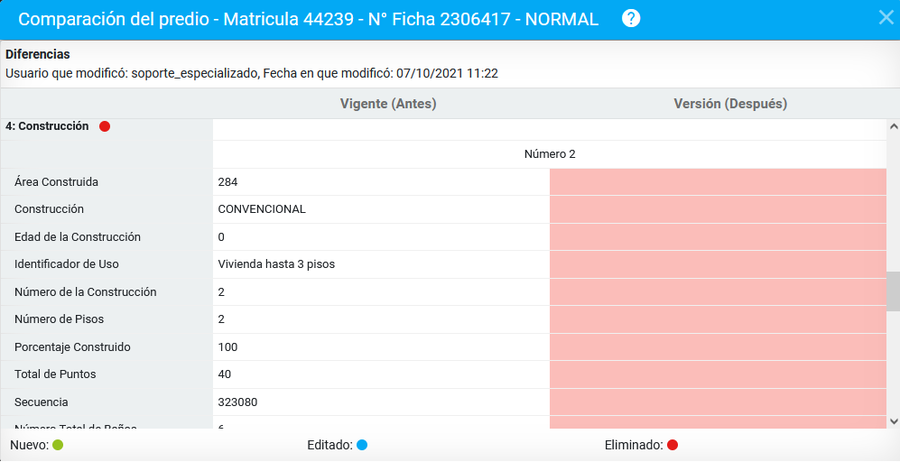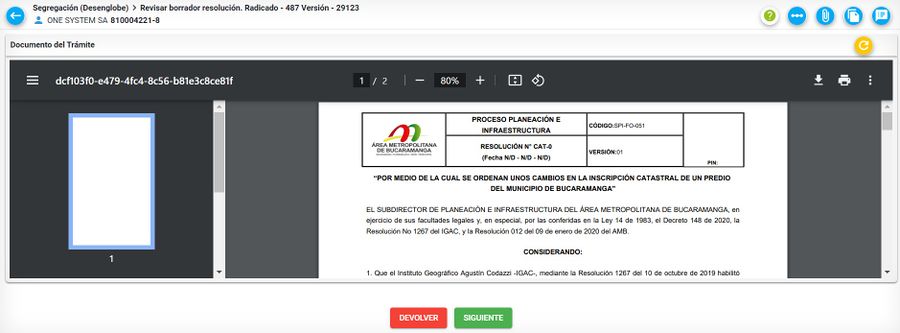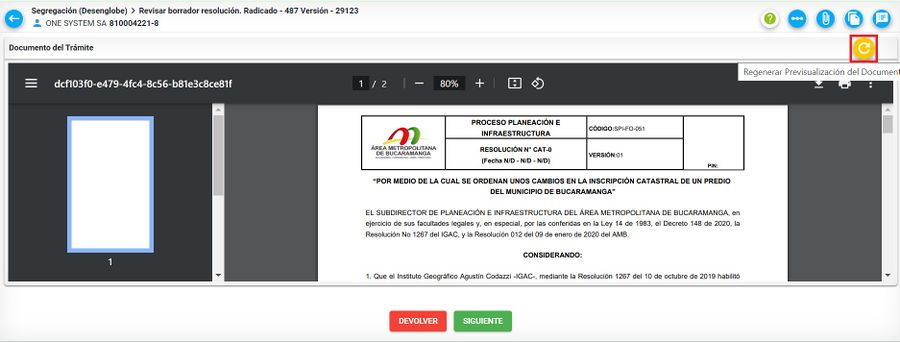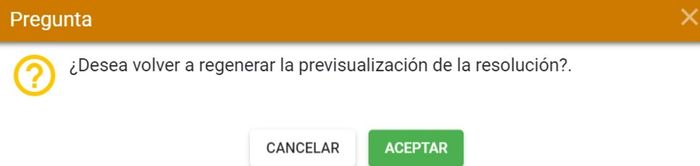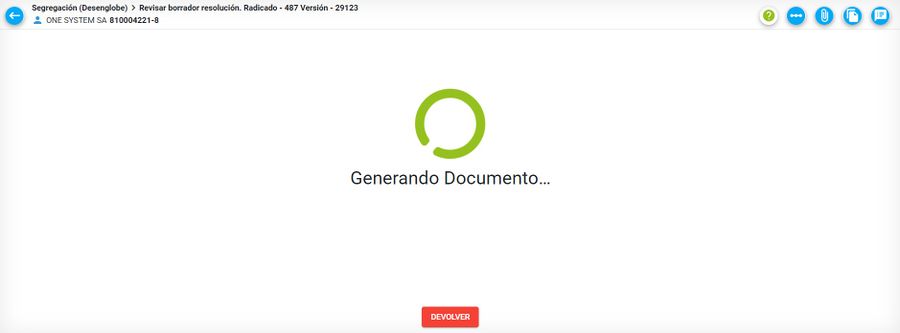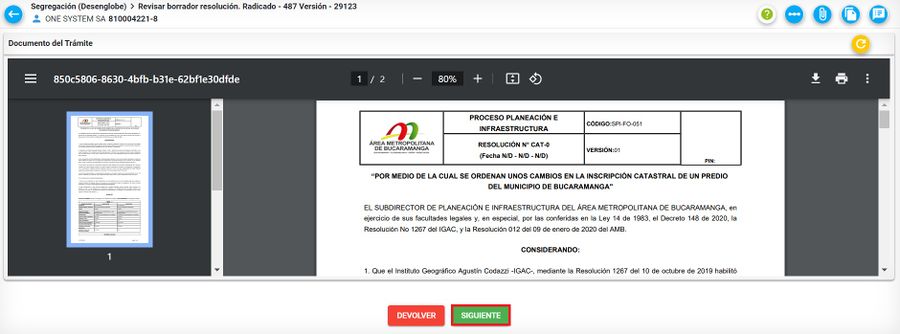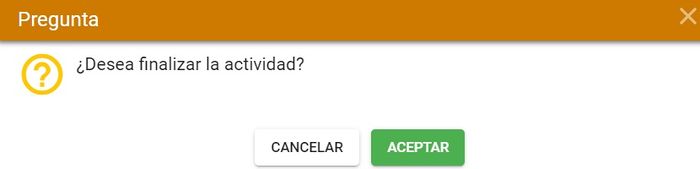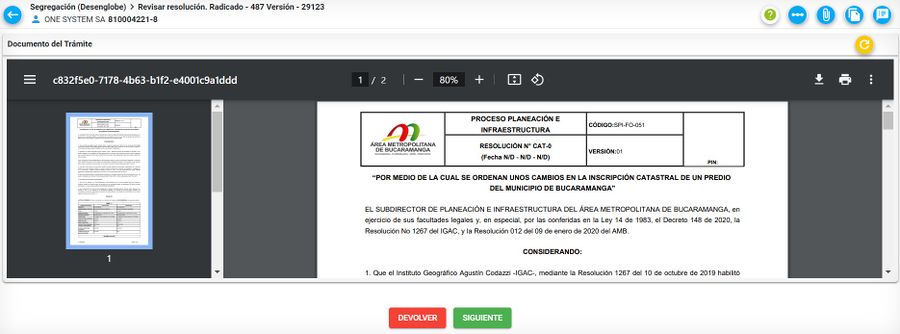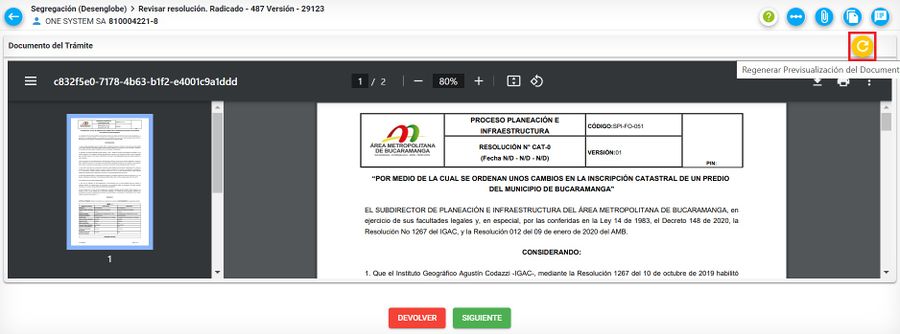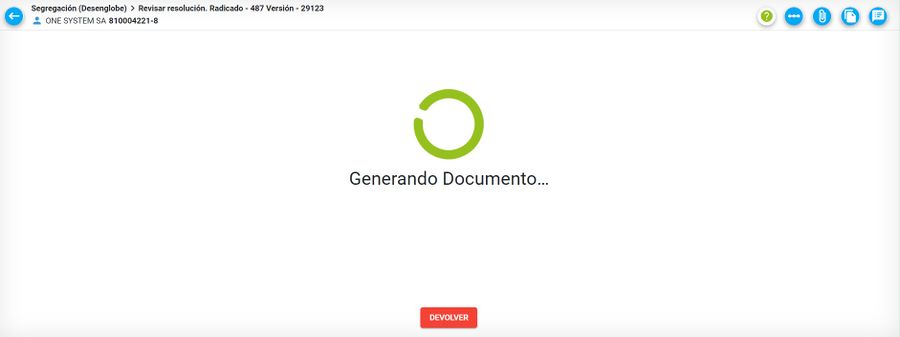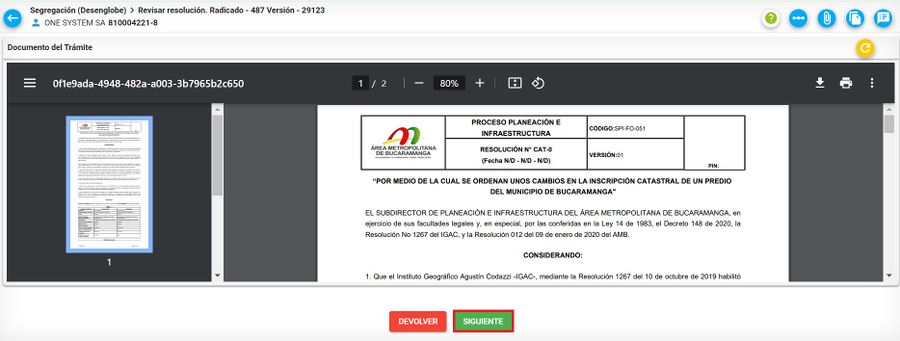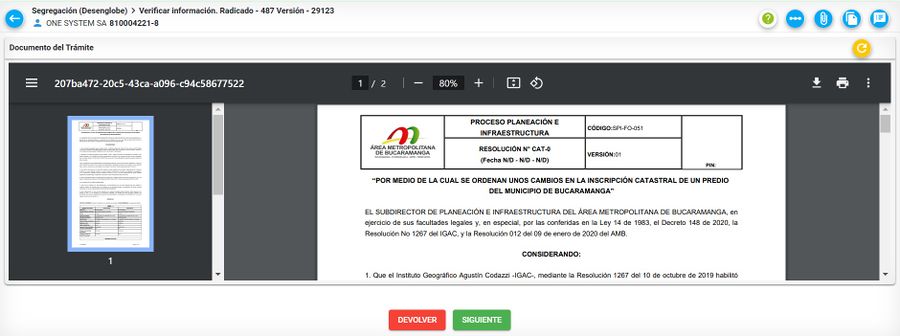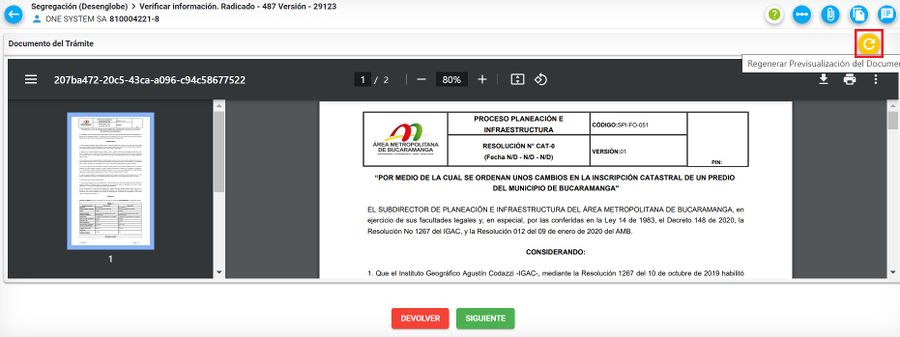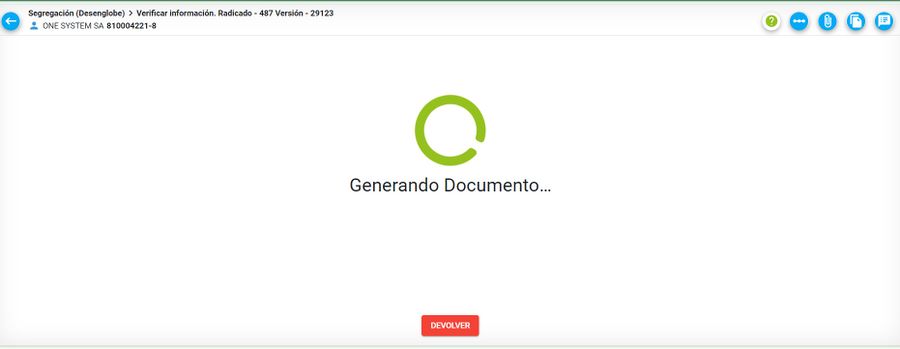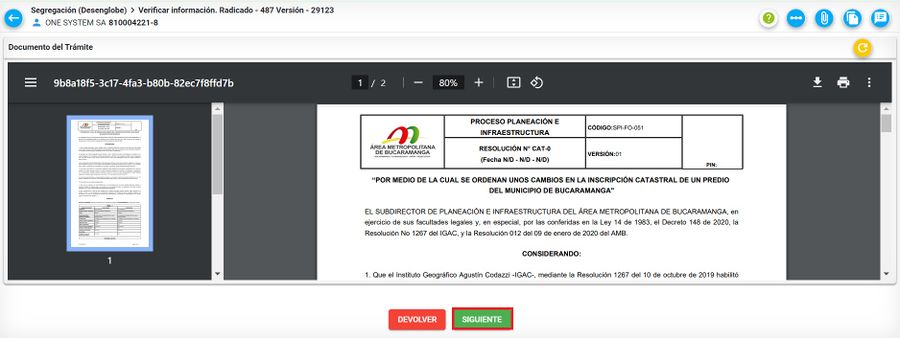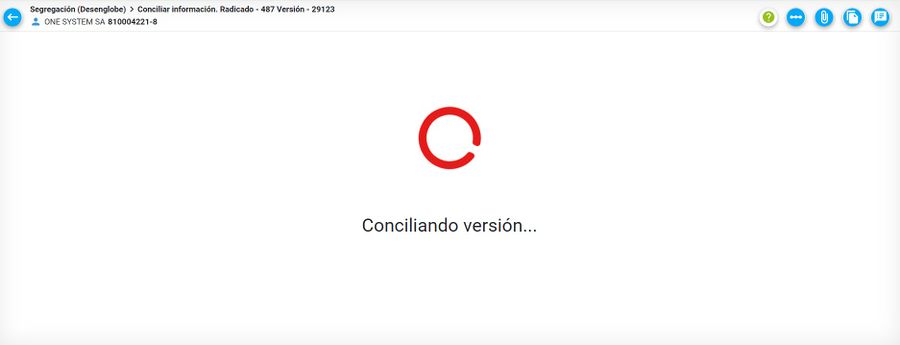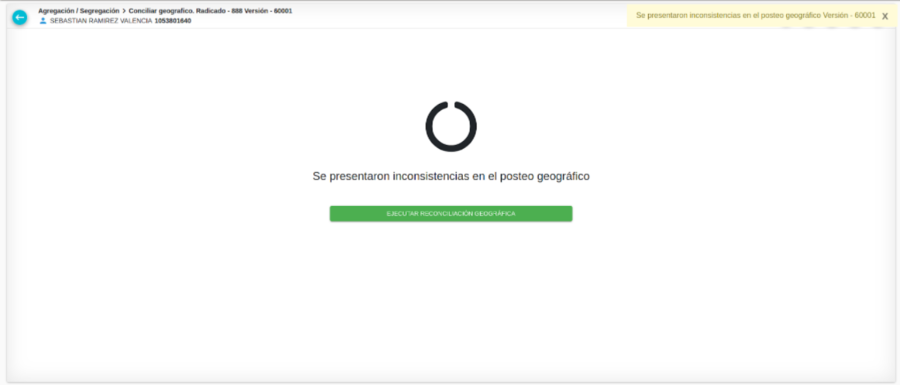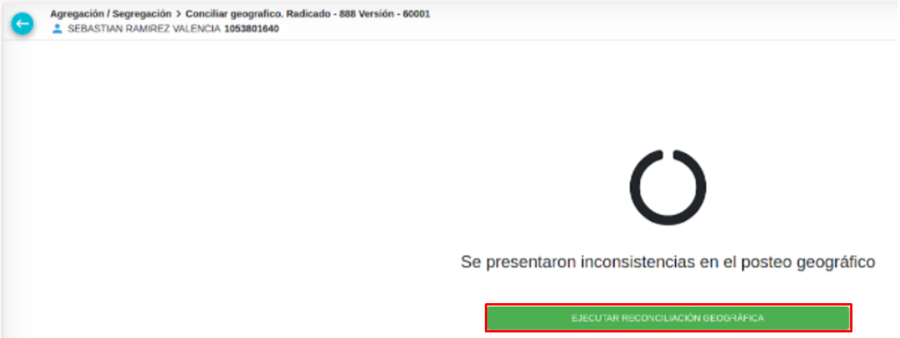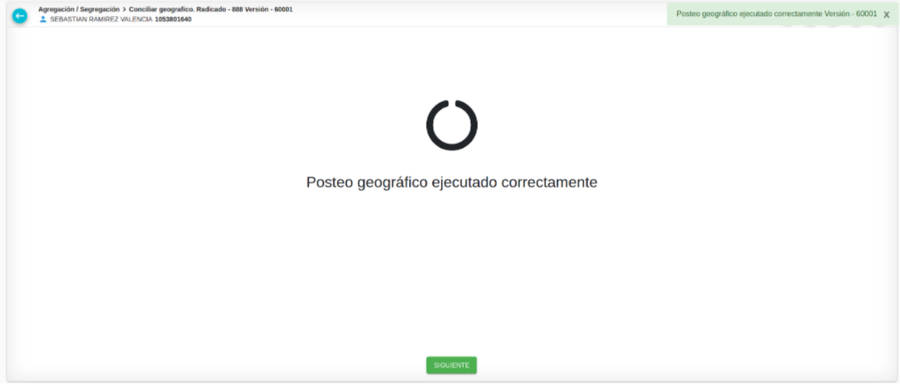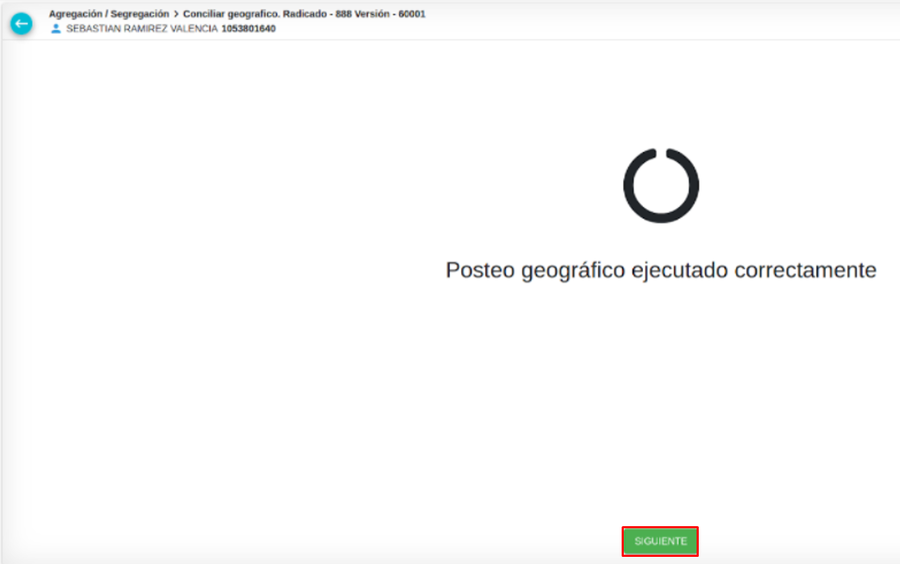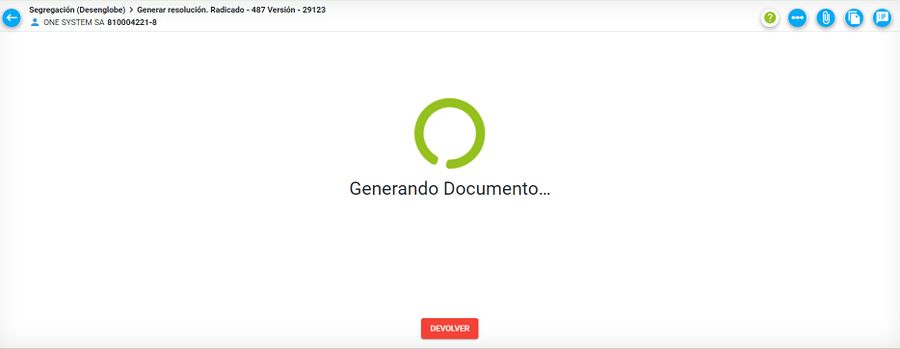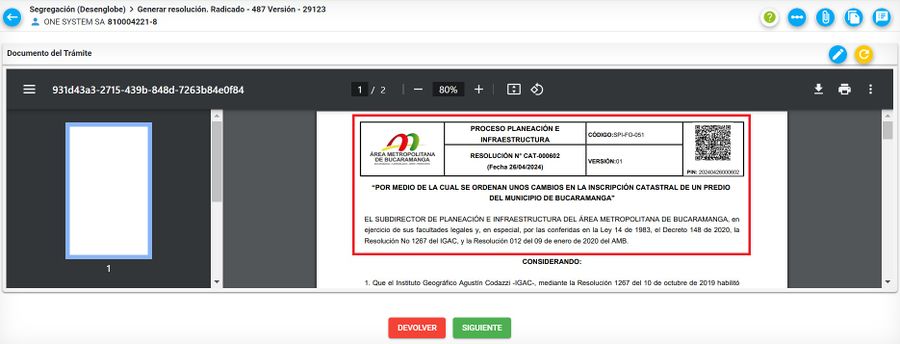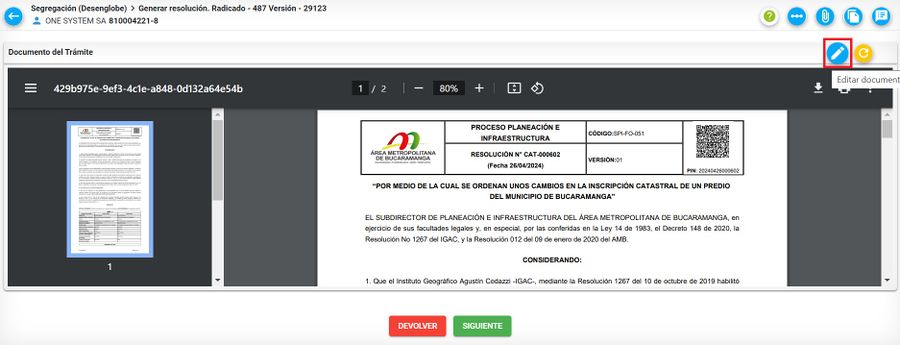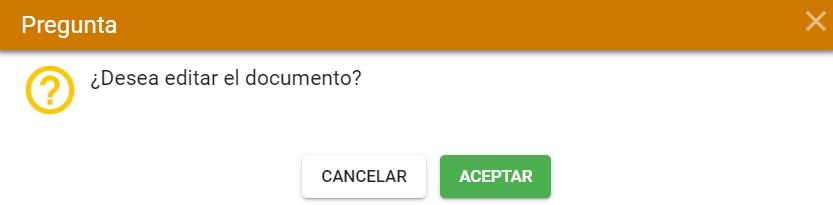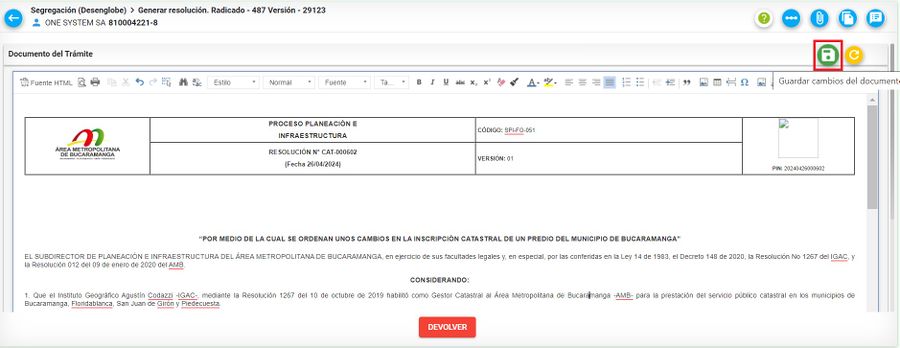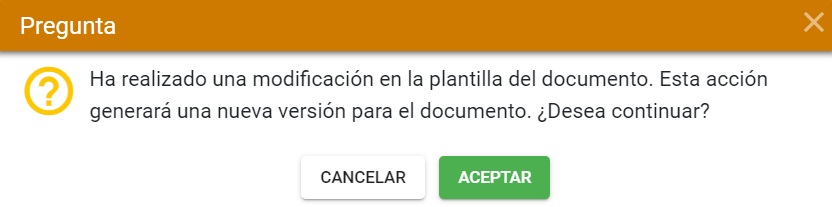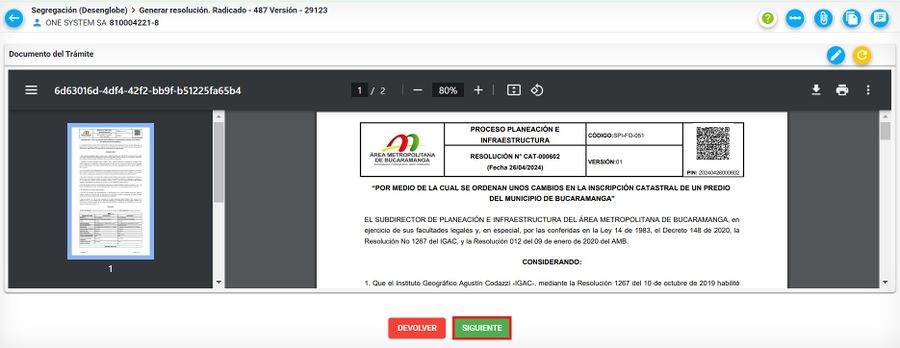Diferencia entre revisiones de «Agregación / Segregación»
| Línea 606: | Línea 606: | ||
=====Construcciones===== | =====Construcciones===== | ||
| − | + | ===== Crear construcción ===== | |
| − | |||
| − | [[Image: | + | Seleccionar la pestaña '''Construcciones y mejoras''' y hacer clic en el botón '''Crear Construcción'''. |
| + | [[Image: 809i.jpg|900x900px|thumb|center]]<center>'''Crear Construcción'''</center> | ||
Diligenciar los aspectos generales de la construcción en la siguiente ventana | Diligenciar los aspectos generales de la construcción en la siguiente ventana | ||
| − | [[Image: | + | [[Image: AA230.jpg|900x900px|thumb|center]]<center>'''Información General de la construcción'''</center> |
| − | *'''Tipo Construcción:''' Las construcciones puede ser de tipo '''residenciales | + | *'''Tipo Construcción:''' Las construcciones puede ser de tipo '''residenciales, comerciales, industriales e institucionales''' y se diferencian por sus características físicas y uso. En este listado también se visualiza el tipo de construcción '''No convencional'''. |
| − | *'''Identificador de Uso:''' | + | *'''Identificador de Uso:''' Tipo de uso dado a la construcción. |
| + | *'''Usos tradicionales culturales:''' Lista con los diferentes usos tradicionales culturales. '''NOTA:''' Este campo solo aplica para el modelo de levantamiento interno de IGAC 1.0 | ||
*'''Área''': Área ocupada por la construcción. | *'''Área''': Área ocupada por la construcción. | ||
| − | *'''Habitaciones:''' | + | *'''Habitaciones:''' Número total de habitaciones que tiene la construcción registrada. |
| − | *'''Edad Construcción:''': Se debe diligenciar informando el | + | *'''Edad Construcción:''' Campo que calcula la edad de la construcción. Este campo no es editable. |
| − | *'''Porcentaje Construido:''' | + | *'''Año Construcción:''' Se debe diligenciar informando el año que tiene la construcción calificada, ejemplo 2025. |
| − | *'''Cocinas:''' | + | *'''Porcentaje Construido:''' Porcentaje de construcción, si no esta terminada. Si esta terminada este valor corresponde al 100% (Se entiende por terminada lo que disponga de cubierta). |
| − | *'''Pisos:''' | + | *'''Cocinas:''' Número total de cocinas que tiene la construcción registrada. |
| − | *'''Locales:''' | + | *'''Pisos:''' Número total de pisos que tiene la construcción registrada. |
| − | *'''Baños:''' | + | *'''Locales:''' Número total de locales que tiene la construcción registrada. |
| + | *'''Baños:''' Número total de baños que tiene la construcción registrada. | ||
| + | *'''Estado conservación tipología:''' Se selecciona el estado de conservación que tiene la construcción. | ||
| − | Después de ingresar toda la información general de la construcción, | + | Después de ingresar toda la información general de la construcción, debe califica la construcción, ya sea por la pestaña '''Calificación Tradicional''' o por '''Calificación tipología''' |
| + | [[Image: AA231.jpg|900x900px|thumb|center]]<center>''' Calificación '''</center> | ||
| − | [[Image: | + | [[Image: AA232.jpg|900x900px|thumb|center]]<center>''' Calificación tipología '''</center> |
| + | |||
| + | ====== Pestaña Calificación ====== | ||
| + | |||
| + | En la pestaña calificación se debe hacer la calificación de forma manual | ||
| + | |||
| + | [[Image: AA230.jpg|900x900px|thumb|center]]<center>'''Crear Construcción'''</center> | ||
Asignar la calificación de la construcción. | Asignar la calificación de la construcción. | ||
| − | [[Image: | + | [[Image: 91.jpg|900x900px|thumb|center]]<center>'''Calificación de la Construcción'''</center> |
'''Estructura''' | '''Estructura''' | ||
| Línea 662: | Línea 672: | ||
*'''Conservación''': Se califica el estado en que se encuentran de manera general todos los componentes descritos en esta sección. | *'''Conservación''': Se califica el estado en que se encuentran de manera general todos los componentes descritos en esta sección. | ||
| − | |||
| − | [[Image: | + | ====== Calificación tipología====== |
| + | |||
| + | La calificación por tipología se presenta de acuerdo al tipo de construcción seleccionado en la pestaña '''Aspectos de la construcción''', a continuación se describe cada una de ellas: | ||
| + | * Comercial | ||
| + | * Industrial | ||
| + | * No convencional | ||
| + | * Residencial | ||
| + | * Institucional | ||
| + | |||
| + | ====== Calificación tipología comercial ====== | ||
| + | |||
| + | Para realizar este tipo de calificación se deben seguir los siguientes pasos: | ||
| + | |||
| + | * Seleccionar el tipo de construcción Comercial | ||
| + | [[Image: AA233.jpg|900x900px|thumb|center]] | ||
| + | |||
| + | * Seleccionar del campo Identificador de Uso uno de los valores de la lista desplegable, esos son asociados al tipo de construcción seleccionada. | ||
| + | [[Image: AA234.jpg|900x900px|thumb|center]] | ||
| + | |||
| + | * Seleccionar del campo Usos Tradicionales Culturales, uno de los valores de la lista desplegable, en caso que se necesite ya que este campo '''no es obligatorio'''. | ||
| + | [[Image: AA235.jpg|900x900px|thumb|center]] | ||
| + | |||
| + | * Diligenciar los campos área, habitaciones, año construcción, porcentaje construcción, cocinas, pisos, locales y baños. | ||
| + | [[Image: AA236.jpg|900x900px|thumb|center]] | ||
| + | |||
| + | * Seleccionar del campo Estado Conservación Tipología uno de los valores de la lista desplegable. | ||
| + | [[Image: AA237.jpg|900x900px|thumb|center]] | ||
| + | |||
| + | * Así se debe visualizar la pantalla con todos los campos diligenciados. | ||
| + | [[Image: AA238.jpg|900x900px|thumb|center]] | ||
| + | |||
| + | * Una vez diligenciados estos campos, se hablita la pestaña '''Calificación tipología.''' | ||
| + | [[Image: AA239.jpg|900x900px|thumb|center]] | ||
| + | |||
| + | * Ir a la pestaña Calificación tipología y seleccionar del campo '''Tipología Tipo Comercial''', un valor de la lista. | ||
| + | [[Image: AA240.jpg|900x900px|thumb|center]] | ||
| + | |||
| + | * Al seleccionar un valor de la lista del campo Tipología Tipo Comercial, automáticamente los valores se rellenan. | ||
| + | [[Image: AA241.jpg|900x900px|thumb|center]] | ||
| + | |||
| + | * Finalmente Guardar | ||
| + | [[Image: AA242.jpg|900x900px|thumb|center]] | ||
| + | |||
| + | * La construcción se visualiza en la lista de construcciones | ||
| + | [[Image: AA270.jpg|900x900px|thumb|center]] | ||
| + | |||
| + | ====== Calificación tipología industrial ====== | ||
| + | Para realizar este tipo de calificación se deben seguir los siguientes pasos: | ||
| + | |||
| + | * Seleccionar el tipo de construcción Industrial | ||
| + | [[Image: AA243.jpg|900x900px|thumb|center]] | ||
| + | |||
| + | * Seleccionar del campo Identificador de Uso uno de los valores de la lista desplegable, esos son asociados al tipo de construcción seleccionada. | ||
| + | [[Image: AA244.jpg|900x900px|thumb|center]] | ||
| + | |||
| + | * Seleccionar del campo Usos Tradicionales Culturales, uno de los valores de la lista desplegable, en caso que se necesite ya que este campo no es obligatorio. | ||
| + | [[Image: AA245.jpg|900x900px|thumb|center]] | ||
| + | |||
| + | * Diligenciar los campos área, habitaciones, año construcción, porcentaje construcción, cocinas, pisos, locales y baños. | ||
| + | [[Image: AA246.jpg|900x900px|thumb|center]] | ||
| + | |||
| + | * Seleccionar del campo Estado Conservación Tipología uno de los valores de la lista desplegable. | ||
| + | [[Image: AA247.jpg|900x900px|thumb|center]] | ||
| + | |||
| + | * Así se debe visualizar la pantalla con todos los campos diligenciados. | ||
| + | [[Image: AA248.jpg|900x900px|thumb|center]] | ||
| + | |||
| + | * Una vez diligenciados estos campos, se hablita la pestaña '''Calificación tipología.''' | ||
| + | [[Image: AA249.jpg|900x900px|thumb|center]] | ||
| + | |||
| + | * Ir a la pestaña Calificación tipología y seleccionar del campo '''Tipología Tipo Industrial''', un valor de la lista. | ||
| + | [[Image: AA250.jpg|900x900px|thumb|center]] | ||
| + | |||
| + | * Al seleccionar un valor de la lista del campo Tipología Tipo Industrial, automáticamente los valores se rellenan. | ||
| + | [[Image: AA251.jpg|900x900px|thumb|center]] | ||
| + | |||
| + | * Finalmente Guardar | ||
| + | [[Image: AA242.jpg|900x900px|thumb|center]] | ||
| + | |||
| + | * La construcción se visualiza en la lista de construcciones | ||
| + | [[Image: AA271.jpg|900x900px|thumb|center]] | ||
| + | |||
| + | ====== Calificación tipología No convencional ====== | ||
| + | Para realizar este tipo de calificación se deben seguir los siguientes pasos: | ||
| + | |||
| + | * Seleccionar el tipo de construcción No convencional. | ||
| + | [[Image: AA252.jpg|900x900px|thumb|center]] | ||
| + | |||
| + | * Seleccionar del campo Identificador de Uso uno de los valores de la lista desplegable, esos son asociados al tipo de construcción seleccionada. | ||
| + | [[Image: AA253.jpg|900x900px|thumb|center]] | ||
| + | |||
| + | * Seleccionar del campo Usos Tradicionales Culturales, uno de los valores de la lista desplegable, en caso que se necesite ya que este campo no es obligatorio. | ||
| + | [[Image: AA254.jpg|900x900px|thumb|center]] | ||
| + | |||
| + | * Diligenciar los campos área, habitaciones, año construcción, porcentaje construcción, cocinas, pisos, locales y baños. | ||
| + | [[Image: AA255.jpg|900x900px|thumb|center]] | ||
| − | + | * Seleccionar del campo Estado Conservación Tipología uno de los valores de la lista desplegable. | |
| + | [[Image: AA256.jpg|900x900px|thumb|center]] | ||
| − | [[Image: | + | * Así se debe visualizar la pantalla con todos los campos diligenciados. |
| + | [[Image: AA257.jpg|900x900px|thumb|center]] | ||
| − | ====== Editar construcción | + | * Una vez diligenciados estos campos, se hablita la pestaña '''Calificación''', para este caso se da la excepción que no se habilita la pestaña Calificación tipología. |
| + | [[Image: AA258.jpg|900x900px|thumb|center]] | ||
| + | |||
| + | * En la pestaña Calificación seleccionar del campo '''Calificación no Convencional''', un valor de la lista. | ||
| + | [[Image: AA259.jpg|900x900px|thumb|center]] | ||
| + | |||
| + | * A diferencia de las demás calificaciones aquí solo se debe seleccionar un valor de la lista. | ||
| + | [[Image: AA260.jpg|900x900px|thumb|center]] | ||
| + | |||
| + | * Finalmente Guardar. | ||
| + | [[Image: AA242.jpg|900x900px|thumb|center]] | ||
| + | |||
| + | * La construcción se visualiza en la lista de construcciones. | ||
| + | [[Image: AA272.jpg|900x900px|thumb|center]] | ||
| + | |||
| + | ====== Calificación tipología residencial ====== | ||
| + | Para realizar este tipo de calificación se deben seguir los siguientes pasos: | ||
| + | |||
| + | * Seleccionar el tipo de construcción residencial | ||
| + | [[Image: AA261.jpg|900x900px|thumb|center]] | ||
| + | |||
| + | * Seleccionar del campo Identificador de Uso uno de los valores de la lista desplegable, esos son asociados al tipo de construcción seleccionada. | ||
| + | [[Image: AA262.jpg|900x900px|thumb|center]] | ||
| + | |||
| + | * Seleccionar del campo Usos Tradicionales Culturales, uno de los valores de la lista desplegable, en caso que se necesite ya que este campo no es obligatorio. | ||
| + | [[Image: AA263.jpg|900x900px|thumb|center]] | ||
| + | |||
| + | * Diligenciar los campos área, habitaciones, año construcción, porcentaje construcción, cocinas, pisos, locales y baños. | ||
| + | [[Image: AA264.jpg|900x900px|thumb|center]] | ||
| + | |||
| + | * Seleccionar del campo Estado Conservación Tipología uno de los valores de la lista desplegable. | ||
| + | [[Image: AA265.jpg|900x900px|thumb|center]] | ||
| + | |||
| + | * Así se debe visualizar la pantalla con todos los campos diligenciados. | ||
| + | [[Image: AA266.jpg|900x900px|thumb|center]] | ||
| + | |||
| + | * Una vez diligenciados estos campos, se hablita la pestaña '''Calificación tipología.''' | ||
| + | [[Image: AA267.jpg|900x900px|thumb|center]] | ||
| + | |||
| + | * Ir a la pestaña Calificación tipología y seleccionar del campo '''Tipología Tipo Residencial''', un valor de la lista. | ||
| + | [[Image: AA268.jpg|900x900px|thumb|center]] | ||
| + | |||
| + | * Al seleccionar un valor de la lista del campo Tipología Tipo Residencial, automáticamente los valores se rellenan. | ||
| + | [[Image: AA269.jpg|900x900px|thumb|center]] | ||
| + | |||
| + | * Finalmente Guardar | ||
| + | [[Image: AA242.jpg|900x900px|thumb|center]] | ||
| + | |||
| + | * La construcción se visualiza en la lista de construcciones. | ||
| + | [[Image: AA273.jpg|900x900px|thumb|center]] | ||
| + | |||
| + | ====== Calificación tipología institucional ====== | ||
| + | Para realizar este tipo de calificación se deben seguir los siguientes pasos: | ||
| + | |||
| + | * Seleccionar el tipo de construcción institucional | ||
| + | [[Image: AA274.jpg|900x900px|thumb|center]] | ||
| + | |||
| + | * Seleccionar del campo Identificador de Uso uno de los valores de la lista desplegable, esos son asociados al tipo de construcción seleccionada. | ||
| + | [[Image: AA275.jpg|900x900px|thumb|center]] | ||
| + | |||
| + | * Seleccionar del campo Usos Tradicionales Culturales, uno de los valores de la lista desplegable, en caso que se necesite ya que este campo no es obligatorio. | ||
| + | [[Image: AA276.jpg|900x900px|thumb|center]] | ||
| + | |||
| + | * Diligenciar los campos área, habitaciones, año construcción, porcentaje construcción, cocinas, pisos, locales y baños. | ||
| + | [[Image: AA277.jpg|900x900px|thumb|center]] | ||
| + | |||
| + | * Seleccionar del campo Estado Conservación Tipología uno de los valores de la lista desplegable. | ||
| + | [[Image: AA278.jpg|900x900px|thumb|center]] | ||
| + | |||
| + | * Así se debe visualizar la pantalla con todos los campos diligenciados. | ||
| + | [[Image: AA279.jpg|900x900px|thumb|center]] | ||
| + | |||
| + | * Una vez diligenciados estos campos, se hablita la pestaña '''Calificación tipología.''' | ||
| + | [[Image: AA280.jpg|900x900px|thumb|center]] | ||
| + | |||
| + | * Ir a la pestaña Calificación tipología y seleccionar del campo '''Tipología Tipo Institucional''', un valor de la lista. | ||
| + | [[Image: AA281.jpg|900x900px|thumb|center]] | ||
| + | |||
| + | * Al seleccionar un valor de la lista del campo Tipología Tipo Institucional, automáticamente los valores se rellenan. | ||
| + | [[Image: AA282.jpg|900x900px|thumb|center]] | ||
| + | |||
| + | * Finalmente Guardar | ||
| + | [[Image: AA273.jpg|900x900px|thumb|center]] | ||
| + | |||
| + | ===== Editar construcción ===== | ||
Hacer clic en el botón '''Editar Construcción''' cuando se desee actualizar un registro. | Hacer clic en el botón '''Editar Construcción''' cuando se desee actualizar un registro. | ||
| − | [[Image: | + | [[Image: 93.jpg|900x900px|thumb|center]]<center>'''Botón para editar Construcción'''</center> |
| + | |||
| + | Se muestra el siguiente formulario. Puede modificar el tipo de construcción, el identificador de uso, el área, las habitaciones, etc... | ||
| + | |||
| + | [[Image: AA283.jpg|900x900px|thumb|center]]<center>'''Ventana de edición de Construcción'''</center> | ||
| + | |||
| + | Tambien se habilita la información de la pestaña calificación tipología. | ||
| + | |||
| + | [[Image: AA284.jpg|900x900px|thumb|center]] | ||
| − | + | Una vez se finaliza la corrección de los campos se hace clic en el botón '''Aceptar''' y el registro es actualizado en la ventana. | |
| − | + | [[Image: AA285.jpg|900x900px|thumb|center]]<center>'''Mensaje de confirmación'''</center> | |
====== Copiar construcción ====== | ====== Copiar construcción ====== | ||
Revisión del 11:55 3 jun 2025
Sumario
- 1 Introducción
- 2 Ejecución del Proceso de Agregación/Segregación
- 3 Recibir y Verificar Requisitos
- 4 Transacción catastral geográfica
- 5 Transacción Catastral Alfanumérica
- 5.1 Proceso carga masiva desenglobes
- 5.2 Editar Aspectos Físicos
- 5.2.1 Características del predio
- 5.2.2 Dirección del predio
- 5.2.3 Dirección estructurada
- 5.2.4 Crear dirección estructurada
- 5.2.5 Editar dirección estructurada
- 5.2.6 Eliminar dirección estructurada
- 5.2.7 Dirección Modelo LADM COL
- 5.2.8 Dirección No Estructurada
- 5.2.9 Crear dirección No Estructurada
- 5.2.10 Editar dirección No Estructurada
- 5.2.11 Eliminar dirección no estructurada
- 5.2.12 Cambiar tipo de dirección (Estructurada/No estructurada)
- 5.2.13 Construcciones
- 5.2.14 Crear construcción
- 5.2.15 Editar construcción
- 5.2.16 Colindantes
- 5.2.17 Cartografía
- 5.3 Editar Aspectos Jurídicos
- 5.4 Editar Aspectos Económicos
- 5.5 Transacción Catastral (Venta parcial)
- 6 Reconocimiento predial
- 7 Revisar resolución reconocedor
- 8 Verificar Transacción
- 9 Revisar borrador resolución
- 10 Revisar resolución
- 11 Verificar información
- 12 Conciliar información
- 13 Generar resolución
Introducción
La finalidad de este proceso es realizar la unión y/o separación de dos o más predios. A continuación se mostrará el paso a paso del trámite para su ejecución.
Ejecución del Proceso de Agregación/Segregación
Radicación
Seleccionar la clasificación Mutación y posteriormente el proceso llamado Agregación o Segregación
Medios de Recepción
Existen tres medios de recepción a través de los cuales se puede radicar un trámite de construcciones. Medio de recepción de oficio, particular u oficina de instrumentos públicos. Esta lista puede variar de acuerdo a la configuración que se defina.
1. Medio de Recepción PARTICULAR
Ingresar la información de la persona que solicita el trámite. Lo puede hacer en calidad de:
- Propietario
- Apoderado
- Representante Legal
- Oficio
- Heredero
- Poseedor
- Cónyuge
- Compañero supérstite
- Cesionario de derecho herenciales
- Interesado legítimo
- Autorizado
- Administrador
- Función judicial
Seleccionar el botón Registrar Solicitante, para guardar la información correspondiente.
El sistema muestra un mensaje indicando que el registro se guardo con éxito, oprimir el botón Aceptar.
Se debe seleccionar el botón Iniciar Proceso
El sistema automáticamente arroja un número de radicado para el trámite.
2. Medio de Recepción DE OFICIO
El medio de recepción de OFICIO se selecciona cuando dentro de la misma entidad (gestor catastral) identifica que deben hacer un trámite para corregir alguna información, el sistema carga por defecto y automáticamente los datos:
- En calidad de: por defecto siempre cargará OFICIO
- Dependencia del proceso
A pesar de que las siguientes opciones se cargan por defecto, estos pueden ser modificado al momento de realizar la citación y la notificación.
- Forma citación:
- Forma notificación:
Los siguientes datos son del usuario y se encuentran en sesión en el sistema.
- Tipo de identificación
- Numero de identificación
- Razón social
- Nro de verificación
- Correo electrónico
- Dirección de contacto
Después, clic al botón Registrar solicitante
Si la información del solicitante esta desactualizada, el sistema arroja un mensaje que indica que la información de contacto ya fue actualizada, clic en botón Aceptar
Se debe seleccionar el botón Iniciar Proceso
El sistema automáticamente arroja un número de radicado para el trámite.
3. Medio de Recepción OFICINA DE INSTRUMENTOS PÚBLICOS
El medio de recepción OFICINA DE INSTRUMENTOS PÚBLICOS aplica es cuando la información es remitida por dicha entidad, es decir, la oficina de instrumentos públicos para su actualización. El sistema carga por defecto y automáticamente los datos:
- En calidad de
- Dependencia del proceso
- Forma citación
- Forma notificación
- Tipo de identificación
- Numero de identificación
- Razón social
- Nro de verificación
- Teléfono
- Dirección de contacto
Los datos faltantes se deben diligenciar manualmente y dar clic al botón Registrar solicitante
Se debe seleccionar el botón Iniciar Proceso
El sistema automáticamente arroja un numero de radicado para el trámite.
Recibir y Verificar Requisitos
Seleccionar el botón Cargar documentos para incorporar los documentos respectivos
El sistema abre la ventana para cargar documentos
Los tipos de documentos que se despliegan son:
- Acta de visita
- Anexo técnico calificación
- Carta catastral (levantamiento)
- Certificado de libertad y tradición
- Documento adicional
- Documento de identidad
- Escritura pública
- Información de notificación
- Informe técnico del reconocedor
- Otro documento
- Solicitud del trámite
- Titulo de adquisición
NOTA: Estos tipos de documentos pueden cambiar de acuerdo a cada cliente.
En tipo de documento, escoger el que se necesita cargar y dar clic en el botón Examinar para buscar el archivo en donde se encuentre guardado
Dar clic en el botón Cargar documento y este se adjunta a la plataforma
Luego de cargar el documento, el sistema muestra este con la información general de carga: Tipo de documento, nombre del documento, versión, usuario, fecha
Si el usuario ha aportado todos los documentos requeridos, se señala la opción NO
Clic sobre el botón siguiente
El sistema arroja un menaje de confirmación, clic sobre el botón aceptar para cambiar a la siguiente actividad
Si el usuario no tiene completos los documentos requeridos y los aportará en otro momento, se marca la opción SI
Al seleccionar SI, el proceso queda finalizado
Tipos de documentos y tamaño
Tenga en cuenta que los documentos tienen un formato y tamaño permitido. El tamaño máximo permitido son 30mb y los tipos de documentos o formatos que se pueden adjuntar a la plataforma son:
- jpg
- bmp
- png
- txt
- doc
- docx
- zip
- rar
- xlsx
- xls
- dwg
- tiff
- tif
Si se adjunta un documento con un formato distinto a los nombrados anteriormente, el sistema muestra el siguiente mensaje:
Si se adjunta un documento que pese mas de 30 mb, el sistema muestra el siguiente mensaje:
Transacción catastral geográfica
Ingrese a BCGS y diríjase al radicado que esta gestionando para que el sistema genere la versión automáticamente.
Una vez se crea la versión, dar clic en ficha.
Se abre la siguiente ventana, diríjase al botón copiar NPN, para luego llevarlo al arcgis.
En la siguiente ventana se muestran todos los campos correspondientes al NPN del predio que se va a trabajar. Finalmente clic en el botón Cerrar
Diríjase al ArcGIS y cargue de la GDB las capas de lc_terreno, lc_construcciones y lc_unidad_construcción ya sea URBANA o RURAL.
En la capa de lc_terreno en la tabla de atributos Identificar el NPN correspondiente al predio para localizarlo .
Identificar los predios que se van a englobar y tener claro si se va a abrir una matrícula nueva después del englobe.
Despues de realizar el englobe
En la capa lc_terreno en la tabla de atributos diligenciar la tabla los siguientes campos:
En el campo etiqueta se cambia por P001 y el terreno_codigo, en la posición 18,19,20 y 21 que corresponde a terreno, se modifica por P001
En la capa de lc_contruccion en la tabla de atributos en el campo Codigo_construccion se modifican los dígitos correspondientes al código del terreno tal cual como se modificó en la capa de lc_terreno
Identificador: Se nombra con la letra A si solo se incorpora una sola construcción, pero si son varias se nombran consecutivamente A, B, C… entre otros y la en la Etiqueta el mismo valor de letra diligenciado en el campo Identificador En la capa de lc_unidadcontruccion en la tabla de atributos en el el campo codigo_unidad_construccion se modifican los dígitos correspondientes al código del terreno tal cual como se modificó en la capa de lc_terreno.
Identificador: Se nombra P1A1. Lo que significa P1= piso 1, A= Torre, 1= número de la unidad. Etiqueta: El mismo valor diligenciado en el campo Identificador
Segregación/Desenglobe
Al tener nuestras capas cargadas y cambiadas a la versión correspondiente, podemos iniciar con la edición. Cargamos la capa u_lc_terreno realizando la subdivisión del predio
Una vez terminamos de realizar la subdivisión, procedemos a realizar los ajustes del NPN en la tabla de atributos correspondiente a la capa u_lc_terreno, donde diligenciaremos los campos terreno_codigo realizando el ajuste a los 4 dígitos que corresponden al terreno, adicionalmente, en el campo etiqueta, pondremos los dígitos de terreno y diligenciamos el campo relacion_superficie en el cual nos muestra las 4 opciones, escogemos la que corresponda, para este caso será En rasante
Como el predio en el que estamos realizando la edición tiene construcciones, la capa u_lc_construccion tendrá que ser modificada ajustándose a la capa de predios de acuerdo a la subdivisión y seguido a lo anterior diligenciar los campos correspondientes a la capa. (identificador, Codigo_construccion, tipo_construccion, tipo_dominio, dimension, etiqueta, relacion_superficie, numero_pisos)
Transacción Catastral Alfanumérica
Al finalizar la edición geográfica y pasar a la actividad Transacción Catastral el sistema automáticamente replica los cambios geográficos en lo alfanumérico.
Tenga en cuenta que el sistema replica la información geográfico en lo alfanumérico solo la primera vez, si se realiza alguna modificación en la edición geográfica, al pasar a Transacción Catastral deberán actualizar la información alfanumérica manualmente.
Luego de realizar dicho proceso, se muestra los predios nuevos alfanuméricamente, que fueron a partir del resultado de la edición geográfica.
Proceso carga masiva desenglobes
Para agilizar el proceso de diligenciamiento de la información de los predios cuando sean varios, seleccionar el botón Descargar Excel para carga masiva de predios
El Excel se descarga como se observa en la siguiente imagen, recuerde NO modificar el nombre
Para diligenciar correctamente la plantilla de Excel, se deben tener en cuenta las consideraciones mostradas en la siguiente imagen
Debe diligenciar la información de cada una de las pestañas solicitadas en el Excel:
- Fichas
- Propietarios
- Construcciones
- Calificaciones Construcciones
- Construcciones Generales
- Colindantes
- Zonas Homogéneas
- Cartografía Información Grafica
- Listas
Cuando la información del Excel este debidamente diligenciada y correcta, proceder a cargar nuevamente el archivo por medio del botón Cargar Excel para carga masiva de predios
El sistema muestra ventana para cargar el documento, por lo tanto, ubicar el archivo a cargar
El sistema muestra el archivo a cargar. Nota: El nombre del archivo tampoco puede ser alterado.
Posteriormente, seleccionar el botón CARGAR DOCUMENTO. El sistema comienza a procesar el archivo.
Si la información fue cargada y presenta errores, el sistema lista los errores y muestra la siguiente información:
- Código de validación
- Numero de ficha
- Descripción
- Objeto de validación
Si la información fue cargada de forma exitosa, el sistema muestra la ventana de errores, pero indicando que La información fue cargada con éxito
Finalmente se muestra mensaje indicando que la carga masiva se finalizó correctamente.
Editar Aspectos Físicos
Selecionar el botón Editar Aspectos Físicos para asignar la información fisica a los predios, ya sean nuevos o editados.
Características del predio
Ingresar la información de las Características del Predio.
- Servidumbre: Seleccionar de la lista el tipo de servidumbre que le aplica al predio. Opcional
- Destino económico:Corresponde a la actividad económica para la cual está destinado el predio.
- Dirección: Corresponde a la ubicación del predio, la cual se puede definir de dos formas:
- Dirección estructurada: Hace referencia a la nomenclatura definida, que identifica la ubicación del predio en la zona urbana. Esta nomenclatura indica la vía principal, la alimentadora y la distancia desde ella por ejemplo: Calle 50 #35A SUR-15, apartamento 104.
- Dirección no estructurada: Hace referencia a la dirección del predio en zona rural, ejemplo: Vereda San Juan, km 2, casa 23, por la vía La "Y", Bucaramanga.
- Áreas físicas: Corresponde al área alfanumérica del predio, donde se tienen dos áreas:
- Área del lote: Corresponde al área de terreno del predio.
- Área de Servidumbre: Corresponde al área que cubre la servidumbre del predio.
- Área del lote: Corresponde al área de terreno del predio.
- Tipo predio: Se puede seleccionar el tipo de predio de acuerdo a la lista desplegable.
Al momento de diligenciar el campo Tipo predio tener en cuenta la siguiente información:
| Nombre | Alias | Descripción |
|---|---|---|
| Reserva_Indigena | (Predio) (Público) (Baldío) Reserva Indigena | Las tierras de reservas indígenas legalmente constituidas y delimitadas por el Instituto Colombiano para la Reforma Agraria (INCORA). |
| Baldio | (Predio) (Público) (Baldío) Baldío | Los predios baldíos son aquellos inmuebles que no han salido del dominio de la nación, sobre los cuales no es posible acreditar dominio ajeno o propiedad privada mediante títulos originarios expedidos por el estado o títulos traslaticios de dominio debidamente inscritos anteriores al 05 de agosto de 1974, de acuerdo con el artículo 48 de la ley 160 de 1994.También hacen parte de esta categoria los Predios Baldíos Urbanos: Son aquellos bienes de propiedad de los municipios o distritos, adquiridos con fundamento de lo dispuesto en el artículo 123 de la Ley 388 de 1997, localizados en el perímetro urbano de la entidad territorial. |
| Fiscal_Patrimonial | (Predio) (Público) Fiscal Patrimonial | Los predios fiscales patrimoniales son aquellos inmuebles cuya titularidad del derecho real de dominio pertenece a las entidades de derecho público. |
| Uso_Publico | (Predio) (Público) Uso público | Los predios de uso público son aquellos bienes inmuebles cuyo uso pertenece a todos los habitantes del territorio nacional. Esta identificación de predios de uso público tiene un carácter informativo no vinculante desde lo catastral. |
| Presunto_Baldio | (Predio) (Público) Presunto Baldío | Bienes inmuebles sin folio de matrícula inmobiliaria o en cuyo folio de matrícula inmobiliaria no es posible determinar la existencia de dominio ajeno en los términos del artículo 48 de la Ley 160 de 1994, y que por tal razón hacer presumir su naturaleza baldía. |
| Privado | (Predio) (Privado) Privado | Los predios privados son los inmuebles que acreditan dominio ajeno o propiedad privada mediante títulos originarios expedidos por el estado o títulos traslaticios de dominio debidamente inscritos anteriores al 05 de agosto de 1974 y cuentan con un propietario o titular del derecho real de dominio inscrito en el registro de instrumentos públicos. La titularidad de estos predios puede estar en cabeza de una o varias personas naturales, personas jurídicas o comunidades en el caso de la propiedad colectiva |
| Colectivo | (Predio) (Privado) Colectivo | Son los resguardos constituidos, ampliados o reestructurados por la autoridad de tierras. Según el Decreto 1071 del 2015. Art. 2.14.7.5.1. hacen referencia a “Propiedad colectiva de las comunidades indígenas a favor de las cuales se constituyen y conforme a los artículos 63 y 329 de la Constitución Política, tienen el carácter de inalienables, imprescriptibles e inembargables. Los resguardos indígenas son una institución legal y sociopolítica de carácter especial, conformada por una o más Comunidades Indígenas, que con un título de propiedad colectiva que goza de las garantías de la propiedad privada, poseen su territorio y se rigen para el manejo de este y su vida interna por una organización autónoma amparada por el fuero indígena y su sistema normativo propio. |
Dirección del predio
A continuación se describe paso a paso como registrar la dirección del predio ya sea Estructurada (Urbana) o No Estructurada (Rural), según sea el caso.
La dirección que se registre, será almacenada como la dirección principal del predio.
Al momento de crear la dirección del predio, se debe visualizar el campo Tipo dirección habilitado para seleccionar el tipo de dirección: Estructurada o No estructurada.
Dirección estructurada
Crear dirección estructurada
Al seleccionar la opción dirección estructurada, se habilita el campo Crear dirección.
Luego de dar clic en el botón crear dirección, se presentará la pantalla para registrar la dirección del predio, los campos son los siguientes: Clase vía principal, Valor vía principal, Letra vía principal, Sector ciudad, Valor vía generadora, Letra vía generadora, Número predio, Sector predio, código postal y complemento.
A continuación se describe el comportamiento de cada uno de los campos al momento de ingresar la dirección del predio:
* Clase vía principal: Valores Avenida_Calle, Avenida_Carrera, Avenida, Autopista, Circunvalar, Calle, Carrera, Diagonal, Transversal, Circular, Transversal, Troncal, Variante, Vereda, Vía
* Valor vía principal: Número que acompaña a la clase vía principal.
* Letra vía principal: Letra que acompaña al valor de la vía principal.
* Sector ciudad: Valores: Norte, Sur, Este, Oeste.
* Valor vía generadora: Número de la vía generadora.
* Letra vía generadora: Letra que acompaña al valor de la vía generadora
* Número predio: Distancia entre la vía generadora al acceso al predio.
* Sector Predio: Sector donde se localiza el predio, ejemplo: Norte, Sur, Este, Oeste.
Así se debe visualizar la dirección en pantalla al diligenciar todos los campos necesario para que quede correcta la dirección.
Una vez almacenada con éxito se debe visualizar el mensaje de confirmación.
Para finalizar la creación de la dirección se visualiza en la pantalla de los aspectos físicos del predio. Se deben habilitar los botones, editar dirección y eliminar dirección.
NOTA: La dirección que se registre, será almacenada como la dirección principal del predio y será UNICA.
Editar dirección estructurada
Para editar la dirección del predio, debemos dar clic en el botón editar dirección.
Al dar clic en editar dirección, se presenta la pantalla con todos los campos habilitados, en caso de requerir actualizar cualquier valor de la dirección.
Se edita la información de la dirección para visualizar como se actualiza el registro en pantalla.
NOTA:los campos resaltados son los editados.
Una vez almacenada con éxito se debe visualizar el mensaje de confirmación.
Y para finalizar se observa la dirección actualizada en los aspectos físicos del predio.
Eliminar dirección estructurada
Para eliminar la dirección del predio, debemos dar clic en el botón eliminar dirección.
Al dar clic en el botón eliminar dirección se presenta el mensaje de confirmación ¿Desea eliminar la dirección seleccionada del predio?, al dar clic en aceptar, se elimina la dirección del predio.
El sistema retorna a la pantalla de los aspectos físicos del predio y se puede observar que el predio no tiene dirección registrada.
Dirección Modelo LADM COL
Una vez se registre la dirección del predio, al consultar la ficha del trámite que se encuentra en versión, en la sección Dirección Modelo LADM COL se visualiza de forma detallada la dirección registrada.
En la sección Dirección Modelo LADM COL, se visualizan las columnas con la siguiente información:
- Tipo de dirección: aquí se indica si la dirección es Estructurada/No Estructurada.
- Dirección principal: aquí se indica si la dirección es principal o no (Si/No).
- Dirección Inmueble: aquí se puede observar la dirección previamente diligenciada al registrar la dirección.
- Código postal: aquí se puede observar el código postal previamente diligenciado al registrar la dirección
- Detalle: al dar clic aquí se observa el detalle de la dirección registrada.
Dirección No Estructurada
Crear dirección No Estructurada
Al seleccionar la opción dirección No Estructurada, se habilita el campo Crear dirección.
Luego de dar clic en el botón crear dirección, se presentará la pantalla para registrar la dirección del predio, los campos son los siguientes: Complemento y código postal.
A continuación se describe el comportamiento de cada uno de los campos al momento de ingresar la dirección del predio:
- En el campo complemento se debe ingresar la dirección completa, incluyendo detalles como vereda, kilómetro, número de casa o vía de acceso, bloque, número de apartamento o cualquier dato que permita registrar la dirección de forma precisa.
- El campo complemento es obligatorio y permite todo tipo de caracteres.
- El campo Código postal no es obligatorio y solo debe permitir valores numéricos.
- La dirección que se registre, será almacenada como la dirección principal del predio y será UNICA.
Ejemplo: Vereda San Juan, km 2, casa 23, por la vía La "Y", Bucaramanga.
Así se debe visualizar la dirección en pantalla al diligenciar todos los campos necesario para que quede correcta la dirección.
Una vez almacenada con éxito se debe visualizar el mensaje de confirmación.
Para finalizar la creación de la dirección se visualiza en la pantalla de los aspectos físicos del predio. Se deben habilitar los botones, editar dirección y eliminar dirección.
NOTA: La dirección que se registre, será almacenada como la dirección principal del predio y será UNICA.
Editar dirección No Estructurada
Para editar la dirección del predio, debemos dar clic en el botón editar dirección.
Al dar clic en editar dirección, se presenta la pantalla con todos los campos habilitados, en caso de requerir actualizar cualquier valor de la dirección.
Se edita la información de la dirección para visualizar como se actualiza el registro en pantalla.
Una vez almacenada con éxito se debe visualizar el mensaje de confirmación.
Y para finalizar se observa la dirección actualizada en los aspectos físicos del predio.
Eliminar dirección no estructurada
Para eliminar la dirección del predio, debemos dar clic en el botón eliminar dirección.
Al dar clic en el botón eliminar dirección se presenta el mensaje de confirmación ¿Desea eliminar la dirección seleccionada del predio?, al dar clic en aceptar, se elimina la dirección del predio.
El sistema retorna a la pantalla de los aspectos físicos del predio y se puede observar que el predio no tiene dirección registrada.
Cambiar tipo de dirección (Estructurada/No estructurada)
El sistema permite cambiar de dirección estructurada a no estructura o viceversa. Esto lo podemos realizar al editar la dirección así:
- Vamos a partir que tenemos una dirección No estructurada y la vamos a convertir en Estructurada.
- Damos clic en editar dirección
- Al dar clic en editar dirección, se abre el formulario de dirección no estructurada con todos sus campos habilitados.
- En el campo Tipo dirección, seleccionamos la opción Estructurada ya que vamos a cambiar la dirección a este tipo.
- Una vez seleccionado el tipo de dirección estructurada, se presenta la pantalla con los campos en blanco para ser diligenciados.
- Ingresar la nueva dirección y dar clic en guardar para que quede registrada correctamente.
- Finalmente se observa la nueva dirección en los aspectos físicos del predio.
Construcciones
Crear construcción
Seleccionar la pestaña Construcciones y mejoras y hacer clic en el botón Crear Construcción.
Diligenciar los aspectos generales de la construcción en la siguiente ventana
- Tipo Construcción: Las construcciones puede ser de tipo residenciales, comerciales, industriales e institucionales y se diferencian por sus características físicas y uso. En este listado también se visualiza el tipo de construcción No convencional.
- Identificador de Uso: Tipo de uso dado a la construcción.
- Usos tradicionales culturales: Lista con los diferentes usos tradicionales culturales. NOTA: Este campo solo aplica para el modelo de levantamiento interno de IGAC 1.0
- Área: Área ocupada por la construcción.
- Habitaciones: Número total de habitaciones que tiene la construcción registrada.
- Edad Construcción: Campo que calcula la edad de la construcción. Este campo no es editable.
- Año Construcción: Se debe diligenciar informando el año que tiene la construcción calificada, ejemplo 2025.
- Porcentaje Construido: Porcentaje de construcción, si no esta terminada. Si esta terminada este valor corresponde al 100% (Se entiende por terminada lo que disponga de cubierta).
- Cocinas: Número total de cocinas que tiene la construcción registrada.
- Pisos: Número total de pisos que tiene la construcción registrada.
- Locales: Número total de locales que tiene la construcción registrada.
- Baños: Número total de baños que tiene la construcción registrada.
- Estado conservación tipología: Se selecciona el estado de conservación que tiene la construcción.
Después de ingresar toda la información general de la construcción, debe califica la construcción, ya sea por la pestaña Calificación Tradicional o por Calificación tipología
Pestaña Calificación
En la pestaña calificación se debe hacer la calificación de forma manual
Asignar la calificación de la construcción.
Estructura
- Armazón: Se refiere al conjunto compuesto por los cimientos, columnas, vigas, entrepisos y demás componentes del esqueleto o armadura que soportan las cargas y sostienen la edificación.
- Muros: Se refiere a los muros divisorios no considerados como parte del armazón.
- Cubierta: Techo exterior, tejado de la edificación, placa o losa de cemento.
- Conservación: Se refiere a las condiciones de mantenimiento, edad de la construcción y buen uso que presenta el ítem en general.
Acabados Principales
- Fachada: Es el conjunto de elementos que constituyen el frente o parte exterior de una construcción, que da cara a la vía o camino y que incluye la puerta de acceso al predio.
- Cubrimiento Muros: Es el material que reviste los muros de la edificación.
- Pisos: referencia al material predominante en los pisos de la construcción
- Conservación: Se califica el estado en que se encuentran de manera general todos los componentes descritos en esta sección.
Baño
- Tamaño: Las posibles opciones son: “SIN BAÑO”, “PEQUEÑO”, “MEDIANO”, “GRANDE”.
- Enchapes: Las posibles opciones son: "SIN CUBRIMIENTO", "PAÑETE, BALDOSA COMÚN DE CEMENTO", "BALDOSÍN, PAPEL COMÚN", "CRISTANAC. GRANITO, PAPEL FINO", "MÁRMOL, ENCHAPE LUJOSO".
- Mobiliario: Las posibles opciones son: "POBRE", "SENCILLO", "REGULAR", "BUENO", "LUJOSO".
- Conservación: Se califica el estado en que se encuentran de manera general todos los componentes descritos en esta sección.
Cocina
- Tamaño: Las posibles opciones son: "SIN COCINA", "PEQUEÑA", "MEDIANA", "GRANDE".
- Enchapes: Las posibles opciones son: "SIN CUBRIMIENTO", "PAÑETE, BALDOSA COMÚN DE CEMENTO", "BALDOSÍN, PAPEL COMÚN", "CRISTANAC. GRANITO, PAPEL FINO", "CERÁMICA", "MÁRMOL, ENCHAPE LUJOSO".
- Mobiliario: Las posibles opciones son: "POBRE", "SENCILLO", "REGULAR", "BUENO", "LUJOSO".
- Conservación: Se califica el estado en que se encuentran de manera general todos los componentes descritos en esta sección.
Calificación tipología
La calificación por tipología se presenta de acuerdo al tipo de construcción seleccionado en la pestaña Aspectos de la construcción, a continuación se describe cada una de ellas:
- Comercial
- Industrial
- No convencional
- Residencial
- Institucional
Calificación tipología comercial
Para realizar este tipo de calificación se deben seguir los siguientes pasos:
- Seleccionar el tipo de construcción Comercial
- Seleccionar del campo Identificador de Uso uno de los valores de la lista desplegable, esos son asociados al tipo de construcción seleccionada.
- Seleccionar del campo Usos Tradicionales Culturales, uno de los valores de la lista desplegable, en caso que se necesite ya que este campo no es obligatorio.
- Diligenciar los campos área, habitaciones, año construcción, porcentaje construcción, cocinas, pisos, locales y baños.
- Seleccionar del campo Estado Conservación Tipología uno de los valores de la lista desplegable.
- Así se debe visualizar la pantalla con todos los campos diligenciados.
- Una vez diligenciados estos campos, se hablita la pestaña Calificación tipología.
- Ir a la pestaña Calificación tipología y seleccionar del campo Tipología Tipo Comercial, un valor de la lista.
- Al seleccionar un valor de la lista del campo Tipología Tipo Comercial, automáticamente los valores se rellenan.
- Finalmente Guardar
- La construcción se visualiza en la lista de construcciones
Calificación tipología industrial
Para realizar este tipo de calificación se deben seguir los siguientes pasos:
- Seleccionar el tipo de construcción Industrial
- Seleccionar del campo Identificador de Uso uno de los valores de la lista desplegable, esos son asociados al tipo de construcción seleccionada.
- Seleccionar del campo Usos Tradicionales Culturales, uno de los valores de la lista desplegable, en caso que se necesite ya que este campo no es obligatorio.
- Diligenciar los campos área, habitaciones, año construcción, porcentaje construcción, cocinas, pisos, locales y baños.
- Seleccionar del campo Estado Conservación Tipología uno de los valores de la lista desplegable.
- Así se debe visualizar la pantalla con todos los campos diligenciados.
- Una vez diligenciados estos campos, se hablita la pestaña Calificación tipología.
- Ir a la pestaña Calificación tipología y seleccionar del campo Tipología Tipo Industrial, un valor de la lista.
- Al seleccionar un valor de la lista del campo Tipología Tipo Industrial, automáticamente los valores se rellenan.
- Finalmente Guardar
- La construcción se visualiza en la lista de construcciones
Calificación tipología No convencional
Para realizar este tipo de calificación se deben seguir los siguientes pasos:
- Seleccionar el tipo de construcción No convencional.
- Seleccionar del campo Identificador de Uso uno de los valores de la lista desplegable, esos son asociados al tipo de construcción seleccionada.
- Seleccionar del campo Usos Tradicionales Culturales, uno de los valores de la lista desplegable, en caso que se necesite ya que este campo no es obligatorio.
- Diligenciar los campos área, habitaciones, año construcción, porcentaje construcción, cocinas, pisos, locales y baños.
- Seleccionar del campo Estado Conservación Tipología uno de los valores de la lista desplegable.
- Así se debe visualizar la pantalla con todos los campos diligenciados.
- Una vez diligenciados estos campos, se hablita la pestaña Calificación, para este caso se da la excepción que no se habilita la pestaña Calificación tipología.
- En la pestaña Calificación seleccionar del campo Calificación no Convencional, un valor de la lista.
- A diferencia de las demás calificaciones aquí solo se debe seleccionar un valor de la lista.
- Finalmente Guardar.
- La construcción se visualiza en la lista de construcciones.
Calificación tipología residencial
Para realizar este tipo de calificación se deben seguir los siguientes pasos:
- Seleccionar el tipo de construcción residencial
- Seleccionar del campo Identificador de Uso uno de los valores de la lista desplegable, esos son asociados al tipo de construcción seleccionada.
- Seleccionar del campo Usos Tradicionales Culturales, uno de los valores de la lista desplegable, en caso que se necesite ya que este campo no es obligatorio.
- Diligenciar los campos área, habitaciones, año construcción, porcentaje construcción, cocinas, pisos, locales y baños.
- Seleccionar del campo Estado Conservación Tipología uno de los valores de la lista desplegable.
- Así se debe visualizar la pantalla con todos los campos diligenciados.
- Una vez diligenciados estos campos, se hablita la pestaña Calificación tipología.
- Ir a la pestaña Calificación tipología y seleccionar del campo Tipología Tipo Residencial, un valor de la lista.
- Al seleccionar un valor de la lista del campo Tipología Tipo Residencial, automáticamente los valores se rellenan.
- Finalmente Guardar
- La construcción se visualiza en la lista de construcciones.
Calificación tipología institucional
Para realizar este tipo de calificación se deben seguir los siguientes pasos:
- Seleccionar el tipo de construcción institucional
- Seleccionar del campo Identificador de Uso uno de los valores de la lista desplegable, esos son asociados al tipo de construcción seleccionada.
- Seleccionar del campo Usos Tradicionales Culturales, uno de los valores de la lista desplegable, en caso que se necesite ya que este campo no es obligatorio.
- Diligenciar los campos área, habitaciones, año construcción, porcentaje construcción, cocinas, pisos, locales y baños.
- Seleccionar del campo Estado Conservación Tipología uno de los valores de la lista desplegable.
- Así se debe visualizar la pantalla con todos los campos diligenciados.
- Una vez diligenciados estos campos, se hablita la pestaña Calificación tipología.
- Ir a la pestaña Calificación tipología y seleccionar del campo Tipología Tipo Institucional, un valor de la lista.
- Al seleccionar un valor de la lista del campo Tipología Tipo Institucional, automáticamente los valores se rellenan.
- Finalmente Guardar
Editar construcción
Hacer clic en el botón Editar Construcción cuando se desee actualizar un registro.
Se muestra el siguiente formulario. Puede modificar el tipo de construcción, el identificador de uso, el área, las habitaciones, etc...
Tambien se habilita la información de la pestaña calificación tipología.
Una vez se finaliza la corrección de los campos se hace clic en el botón Aceptar y el registro es actualizado en la ventana.
Copiar construcción
Hacer clic en el botón Copiar Construcción cuando se desee duplicar un registro.
El sistema solicita la confirmación sobre la copia del registro.
Al confirmar la acción, el sistema muestra la construcción en el listado de construcciones.
Cargar fotos a la construcción
Hacer clic en el botón Fotos Construcción cuando se desee visualizar o agregar una fotografía de la construcción.
Si se desea cargar fotos en general del predio y no por construcción, seleccionar el botón Fotos del Predio cuando se desee visualizar o agregar una fotografía del Predio.
Se muestra una ventana donde se puede hacer clic en Agregar Imagen.
Se muestra el formulario para anexar la fotografía.
Se debe de seleccionar la fotografía a anexar.
Después de adjuntada se puede visualizar la respectiva imagen haciendo clic en el botón seleccionado en la siguiente imagen.
Se muestra la imagen adjunta.
También se puede eliminar en caso de necesitarlo.
Se muestra un mensaje de confirmación de la acción a realizar.
Eliminar construcción
Hacer clic en el botón Eliminar Construcción cuando se desee suprimir un registro.
El sistema solicita la confirmación sobre la eliminación del registro.
Hacer clic en el botón Exportar a Excel cuando se desee Exporta la información del tablero de consulta que se esta mostrando en la respectiva ventana.
Colindantes
Crear colindante manualmente
Seleccionar la pestaña llamada Colindante y hacer clic en el botón llamado Crear Colindante.
Se debe de seleccionar el método de ingreso y la seleccionar cada información solicitada. Hacer clic en el botón Guardar para registrar todos los colindante.
Se muestra un tablero de consulta con todos los colindantes creados.
Heredar colindantes de origen geográfico
Los colindantes también pueden ser registrados de acuerdo a la información que venga desde lo geográfico, para ello, seleccionar el botón Heredar colindantes de origen geográfico.
El sistema lista los colindantes que identifica desde lo geográfico y allí seleccionar la orientación de aquellos que requiera registrar y posteriormente seleccionar el botón GUARDAR.
Cartografía
Crear información cartografica
Seleccionar la pestaña llamada Cartografía y hacer clic en el botón llamado Crear Información Gráfica.
Se muestra un formulario para ingresar la información correspondiente.
Crear informacíon aerofotográfica
Hacer clic en el botón llamado Crear Información Aerofotográfica.
Se debe de ingresar información correspondiente en el formulario y luego clic sobre el botón guardar
Editar Aspectos Jurídicos
Hacer clic en el botón Editar Aspectos Jurídicos.
Información jurídica
Se muestra un formulario donde se debe de ingresar la información jurídica del predio.
Información de Registro
- Sistema Registral: Tipo de sistema utilizado para el registro de la matricula inmobiliaria.
- Tomo Registro: Tomo en el cual se encuentra el registro de la matricula.
- Circulo: Circulo en el cual se encuentra el registro de la matricula. Estos son visualizados por municipio.
- Libro: Libro en la cual se encuentra el registro de la matricula.
- Página: Pagina del libro en la cual se encuentra el registro de la matricula.
- Matricula Inmobiliaria: Número completo de la matricula inmobiliaria con la cual se encuentra identificado registralmente cada inmueble.
Dominio incompleto
- Descripción: Se indica por medio de los botones de selección únicos (SI o NO) si el predio se encuentra en litigio. Si este es el caso se debe asignar el porcentaje de disputa en el campo Porcentaje.
- Procentaje%: Porcentaje sobre el cual se tiene el dominio incompleto.
- Fecha de Apertura: Corresponde a la fecha indicada por la información de supernotariado y registro.
Propietarios
Editar Propietario
Para actualizar los propietarios se debe de seleccionar el propietario actual
Para pasar a editar la información del propietario actual se debe de hacer clic en el botón señalado.
El sistema pasa la información del propietario actual a la pestaña de Propietarios Nuevos
Hacer clic en el botón "' Editar propietario aginado. '"
Se muestra el formulario para actualizar la información correspondiente del propietario.
Una vez se actualiza la información, clic sobre el botón Guardar.
El sistema lo dirige automáticamente a la pestaña principal de editar aspectos jurídicos, el registro del propietario se muestra en color Azul.
Finalmente, clic sobre el botón guardar
Nuevo Propietario
Hacer clic en el botón Crear propietario
Se muestra el formulario donde se debe de registrar la información del nuevo propietario.
Datos propietario
- Calidad propietario: Es la característica dada al propietario de acuerdo a la pertenencia del predio.
- Fideicomiso: Se habiltará cuando se selecciona el tipo de documento NIT y este tenga asociado fideicomisos.
- Tipo de Documento: Lista de tipos de documentos
- Documento: Número de documento del propietario
- Autorización notificación: campo que indica si el usuario desea o no notificaciones.
Derecho de propiedad o Posesión
- % Derecho: Porcentaje de derecho que tiene el propietario sobre el predio
- Valor Compra: Corresponde al valor de la compra que figura en el Certificado de Libertad y Tradición
- Modo Adquisición: Manera en la cual fue adquirida el predio. Las opciones disponibles en la lista desplegable son: Sucesión Ilíquida, Posesión, Tradición, Ocupación, Prescripción, Accesión
- Fecha Registro: Fecha en la cual se registra el predio en Catastro
Datos étnicos
- Grupo étnico: Se puede seleccionar de una lista desplegable el grupo étnico al que pertenece el propietario.
- Nombre pueblo: Se puede seleccionar de una lista desplegable el nombre del pueblo al que pertenece el propietario.
- Nombre comunidad: Nombre de la comunidad del propietario.
- Fecha Registro: Fecha en la cual se registra el predio en Catastro
Entidad
- Entidad: Corresponde a la entidad que emite la acción de propiedad sobre el propietario del predio
- Código: Corresponde al código de la entidad, la cual puede ser número de la notaria, ejemplo: Notaria #02
- Tipo de documento: Muestra la lista de tipos de documentos con los cuales llega la información: Sentencia, Escritura o Documento Privado
- N° Documento: Corresponde al número de documento que emite la entidad, por ejemplo, la notaria, genera un número de escritura.
- Fecha Documento: Fecha en la cual fue emitido dicho documento.
- Departamento: Departamento donde se realizó ante la entidad la información del predio
- Municipio: Municipio donde se realizó ante la entidad la información del predio
Para iniciar a diligenciar el formulario procedemos inicialmente a ingresar los siguientes datos:
- Calidad de propietario
- Tipo de documento
- Documento
Clic sobre el botón verificar documento
Si la persona existe, el sistema trae los datos del propietario
Si la persona No existe, se abre la ventana de nueva persona, debe diligenciar la información solicitada:
- Primer nombre
- Segundo nombre
- Primer apellido
- Segundo apellido
- Género
- Teléfono
- Celular
- Dirección de contacto
- Correo
- Ciudad
Para ingresar la ciudad, debe dar clic sobre el botón señalado
Se desplego la lista de las ciudades, escoger la que corresponda
Una vez se escoge la ciudad y se diligencia la información completa de la nueva persona, clic sobre el botón guardar
El sistema arroja un mensaje de confirmación.
Mensaje de verificación, clic sobre el botón aceptar.
Luego, diligenciar los datos del Derecho de Propiedad o Posesión:
- % Derecho
- Valor compra
- Modo adquisición
- Fecha de registro
Se deben ingresar los datos de Datos étnicos que se encuentran en la sección Datos étnicos del formulario
- Grupo étnico
- Nombre pueblo
- Nombre comunidad
- Autorreconocimiento campesino
También ingresar los datos de la entidad:
- Entidad
- Código
- Tipo de documento
- N° documento
- Fecha documento
- Departamento
- Municipio
Clic sobre el botón guardar
En el campo de propietarios nuevos aparece el nuevo registro
Diríjase al principio de la pantalla de editar aspectos jurídicos y verifique que la información de registro este completa.
Luego, clic en el botón Guardar
El sistema arroja un mensaje de confirmación
Editar Aspectos Económicos
Hacer clic en el botón Editar Aspectos Económicos.
Zonas físicas y Zonas geoeconómicas
Crear zona homogénea física
Hacer clic en el botón Crear Zona Homogénea Física.
Se muestra el formulario de registro.
Despliegue la opción ZONAS FISICAS GEOGRAFICAS
El sistema muestra la información de las zonas geográficas, para tenerlas como referente e ingresar la misma información en lo alfanumérico.
Seleccione el número de la zona
Seleccione el tipo de zona NORMAL
Finalmente ingrese el área de la zona física, tomándola de la información geográfica.
Clic en el botón Aceptar para que se guarden los cambios.
El sistema valida la acción a realizar y muestra un mensaje donde informa que se ha realizado el registro.
Se verifica en el formulario de consulta el registro realizado.
Crear zona homogénea geoeconómica
Hacer clic en el botón Crear Zona geoeconómica.
Se muestra el formulario de registro.
Despliegue la opción ZONAS GEOECONOMICAS GEOGRAFICAS
El sistema muestra la información de las zonas geográficas, para tenerlas como referente e ingresar la misma información en lo alfanumérico.
Seleccione el número de la zona
Seleccione el tipo de zona NORMAL
Finalmente ingrese el área de la zona geoeconómica, tomándola de la información geográfica. Clic en el botón Aceptar para que se guarden los cambios.
El sistema valida la acción a realizar y muestra un mensaje donde informa que se ha realizado el registro.
Se verifica en el formulario de consulta el registro realizado.
Asignar vigencia y fecha de inscripción
Para asignar la vigencia y fecha de inscripción hacer clic en el botón Editar vigencia y fecha de inscripción
Seleccionar la vigencia
Seleccionar la fecha de inscripción
Finalmente, seleccionar el botón Guardar vigencia y fecha de inscripción para almacenar los datos.
El sistema arroja mensaje de verificación
Al registrarla el sistema muestra el mensaje de confirmación.
Transacción Catastral (Venta parcial)
En esta actividad se realiza una venta parcial, es decir, queda un predio nuevo y uno modificado que mantiene la matricula.
Para realizar todo el proceso de la venta parcial siga los siguientes pasos:
Luego que se realice todo el proceso de edición alfanumérica, dar clic sobre el botón siguiente.
El sistema inicia un proceso en segundo plano, para ejecutar los siguientes pasos:
- Validación de la versión
- Cálculo del avalúo (Este se ejecuta siempre y cuando no se hayan presentado errores en la validación)
Clic sobre el botón siguiente, para finalizar la actividad.
El sistema arroja un mensaje de confirmación, clic sobre el botón aceptar
Reconocimiento predial
En la actividad reconocimiento predial debe ingresar los siguientes datos:
- Fecha programada para la visita
- Fecha en la que se realizo la visita
- Descripción de la solicitud
- Documentos aportados con la solicitud
- Documentos catastrales
- Sustentación
Clic en el botón siguiente
El sistema arroja un mensaje de confirmación, clic sobre el botón aceptar
Revisar resolución reconocedor
A través de esta actividad el reconocedor podrá verificar la resolución que todos sus datos estén correctos.
Si se presenta alguna inconsistencia en la resolución, seleccionar el botón Regenerar previsualización del documento. El sistema actualizará los datos que presentaron alguna novedad.
Clic sobre el botón aceptar para que la resolución se regenere nuevamente.
El documento se genera con las correcciones necesarias
Luego de verificar la información y si esta se encuentra correcta seleccionar el botón SIGUIENTE para finalizar la actividad.
Finalmente, clic en el botón aceptar para finalizar la actividad Transacción Catastral
Verificar Transacción
Por medio de esta actividad el usuario podrá revisar la información de las modificaciones que se realizaron a el o los predios.
Para revisar la información ubicar el cursor sobre el predio y seleccionar el botón Comparar
El sistema muestra una ventana que permite realizar la comparación de la información.
En la columna Vigente(Antes) se visualiza la información que se tenía antes de realizar los cambios sobre el predio y en la columna Versión(Después) se tiene la información que fue modificada, creada o eliminada.
Simbología de los cambios.
Información eliminada
Información modificada
Información nueva
Cuando el predio es NUEVO, el sistema no muestra el botón Comparar, dado que no existe información contra la cual verificar. Por lo anterior, para revisar la información de dicho predio, seleccionar el número nupre.
Por ultimo, clic en el botón aceptar para finalizar la actividad Transacción Catastral
Revisar borrador resolución
A través de esta actividad se podrá verificar o previsualizar la resolución previamente de actualizar la información de forma definitiva.
Si se presenta alguna inconsistencia en la resolución, seleccionar el botón Regenerar previsualización del documento. El sistema actualizará los datos que presentaron alguna novedad.
Clic sobre el botón aceptar para que la resolución se regenere nuevamente.
El documento se genera con las correcciones correspondientes.
Luego de verificar la información y si esta se encuentra correcta seleccionar el botón SIGUIENTE para finalizar la actividad.
Por ultimo, clic en el botón aceptar para finalizar la actividad Transacción Catastral
Revisar resolución
A través de esta actividad se podrá verificar la información definitiva del documento de resolución, a partir de esta actividad la información quedara consignada en la plataforma de manera definitiva.
Si se presenta alguna inconsistencia en la resolución, seleccionar el botón Regenerar previsualización del documento. El sistema actualizará los datos que presentaron alguna novedad.
Clic sobre el botón aceptar para que la resolución se regenere nuevamente.
El documento se genera con las correcciones correspondientes.
Luego de verificar la información y si esta se encuentra correcta seleccionar el botón SIGUIENTE para finalizar la actividad.
Finalmente, clic en el botón aceptar para finalizar la actividad
Verificar información
A través de esta actividad se podrá verificar la información definitiva del documento de resolución, a partir de esta actividad la información quedara consignada en la plataforma de manera definitiva.
Si se presenta alguna inconsistencia en la resolución, seleccionar el botón Regenerar previsualización del documento. El sistema actualizará los datos que presentaron alguna novedad.
Clic sobre el botón aceptar para que la resolución se regenere nuevamente.
El documento se genera con las correcciones correspondientes.
Luego de verificar la información y si esta se encuentra correcta seleccionar el botón SIGUIENTE para finalizar la actividad.
Finalmente, clic en el botón aceptar para finalizar la actividad
Conciliar información
Por medio de esta actividad se realiza el proceso actualizar la información en el sistema de forma definitiva. Al ejecutarla, el sistema de forma inmediata ejecuta dicha acción de forma automática.
Cuando se culmina el proceso el sistema muestra mensaje indicando que el proceso se realizó de forma exitosa.
Si se presenta inconsistencia en la conciliación geográfica, se ejecutará la actividad llamada CONCILIAR GEOGRÁFICO, la cual será asignada al mismo usuario que realizó la respectiva edición geográfica.
El usuario GIS deberá remitirse a la herramienta ArcGis corregir las inconsistencias presentadas y posteriormente regresar al sistema BCGS, donde debe ejecutar el botón Ejecutar reconciliación geográfica.
Al ejecutar dicho botón se realizará el posteo de la versión geográfica.
Si el proceso se realizó satisfactoriamente el sistema mostrará mensaje que el proceso de ejecutó correctamente.
Finalmente se habilitará el botón SIGUIENTE para finalizar la actividad y continuar con el trámite de acuerdo a su configuración.
Luego de esto solo es dar SIGUIENTE para que se genere la resolución con número y fecha.
Generar resolución
En esta actividad el sistema genera la resolución definitiva asignando número y fecha de resolución.
En la parte superior del documento se visualiza la información.
Editar resolución
Si se requiere corregir alguna información de forma sobre la resolución, seleccionar el botón Editar documento.
El sistema arroja un mensaje de confirmación
Posterior a esto, el sistema muestra una ventana con un editor de texto, en el cual se podrá modificar la información.
Una vez se realizan las modificaciones requeridas, diríjase al lado superior derecho de la ventana y oprima el botón Guardar
El sistema arroja un mensaje de confirmación, clic sobre el botón aceptar para continuar
El sistema genera la resolución, tomando los cambios.
Finalmente oprimir el botón Siguiente.
Finalmente, clic en el botón aceptar para finalizar la actividad